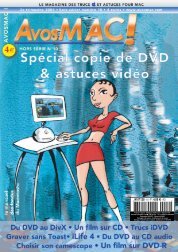A vos MAC - Le magazine des astuces sur Macintosh et des ...
A vos MAC - Le magazine des astuces sur Macintosh et des ...
A vos MAC - Le magazine des astuces sur Macintosh et des ...
Create successful ePaper yourself
Turn your PDF publications into a flip-book with our unique Google optimized e-Paper software.
M 07128 - 14 H - F: 4,00 E - RD<br />
3:HIKRLC=]UYUUU:?a@k@l@e@f;<br />
France 4 euros - Belgique 4,50 euros - Suisse 7 FS<br />
Canada 6,25 CAD - DOM 4,50 euros<br />
Nlle-Calédonie 520 XPF - Polynésie 540 XPF<br />
Maroc 40 MAD - Portugal 4,50 euros - Ile Maurice 4,50 euros<br />
Sénégal, Côte-d’Ivoire, Gabon, Cameroun 2 700 CFA
actualité<br />
LE <strong>MAC</strong> DEVIENT PC<br />
Pourquoi Intel émoi<br />
aA<br />
PPLE aime à comparer son caractère<br />
exclusif avec les marques prestigieuses<br />
de voitures.<br />
Eh bien pour aller dans le sens<br />
de Cupertino, lorsque Porsche a<br />
entrepris d'équiper ses modèles 944 d'un<br />
moteur Audi anémique, la firme allemande<br />
a frisé la disparition.<br />
<strong>Le</strong> scénario va-t-il s'appliquer à Apple<br />
maintenant que Steve Jobs a annoncé vouloir<br />
motoriser ses Mac non plus avec <strong>des</strong><br />
microprocesseurs G5 (IBM) <strong>et</strong> G4 (Freescale,<br />
ex-Motorola) mais avec <strong>des</strong> moteurs Intel<br />
(Pentium) ? La rumeur puis l'annonce<br />
faite le 6 juin par le n° 1 d'Apple ont<br />
fait l'eff<strong>et</strong> d'une bombe. Il est vrai<br />
que les utilisateurs de Mac<br />
étaient loin d'imaginer<br />
qu'après avoir brûlé Intel<br />
dans ses spots publicitaires<br />
à la fin <strong>des</strong> années 90,<br />
la marque irait jusqu'à adorer<br />
le fondeur.<br />
Dans les rangs <strong>des</strong><br />
Macmaniaques, la désillusion<br />
est immense.<br />
On se souvient qu'avec force théorie,<br />
les partisans de la technologie RISC du<br />
PowerPC (G4 <strong>et</strong> G5) affirmaient que la technologie<br />
concurrente CISC (Intel AMD, <strong>et</strong>c)<br />
était sans avenir. On voit le résultat<br />
aujourd'hui. IBM est incapable de fournir<br />
autre chose que <strong>des</strong> microprocesseurs nécessitant<br />
un radiateur de camion pour fonctionner<br />
à <strong>des</strong> températures raisonnables. Or,<br />
c'est de microprocesseurs pour portables<br />
dont Apple a besoin, les modèles compacts<br />
étant plus populaires que les PowerMac.<br />
Problème, le G4 de Freescale reste collé au<br />
plancher <strong>et</strong> le G5 risque lui de coller au plastique<br />
<strong>des</strong> portables.<br />
Apple n'avait plus le choix.<br />
Actualité pages 2 à 5<br />
Vidéo pages 6 à 21<br />
-> Dupliquez <strong>vos</strong> DVD (6-10)<br />
-> Créer un CD vidéo (12-14)<br />
-> Votre média center (15-17)<br />
-> iMovie <strong>et</strong> sa corbeille (19)<br />
-> Lire son DivX <strong>sur</strong> sa platine de salon (20)<br />
Nous écrire : Magazine A<strong>vos</strong>mac - La Favrière<br />
79250 Nueil-les-Aubiers - FRANCE<br />
Répondeur : 05 49 80 58 76<br />
Fax : 02 41 43 98 85<br />
Mail : a<strong>vos</strong>mac@<strong>magazine</strong>-a<strong>vos</strong>mac.com<br />
web : www.<strong>magazine</strong>-a<strong>vos</strong>mac.com<br />
-> Importer un caméscope non supporté (21)<br />
Son pages 22 à 27<br />
-> Maîtrisez iTunes (22-24)<br />
-> Recevez tout Radio-France (25)<br />
Image pages 28 à 47<br />
-> D’une image à l’autre (28)<br />
A partir de juin 2006 donc, la gamme <strong>des</strong><br />
Mac va être modifiée pour recevoir sous son<br />
capot un nouveau moteur. Comme nous le<br />
prétendions depuis la sortie de MacOS X, le<br />
système d'exploitation d'Apple tourne déjà<br />
<strong>sur</strong> les microprocesseurs de type X86 dans<br />
les labos de Cupertino. L'évolution de ce<br />
côté-ci sera instantanée. Il en ira tout autrement<br />
pour les développeurs de logiciels d'autres<br />
marques même si Apple a préparé un<br />
kit de migration pour eux.<br />
La précédente<br />
évolution<br />
(vers le<br />
PowerPC) avait été douloureuse.<br />
Nous croyons que celle-ci le sera beaucoup<br />
moins au regard de la structure même<br />
du système d'exploitation. Microsoft <strong>et</strong><br />
Adobe sont d'ores <strong>et</strong> déjà prêts à se lancer,<br />
un Microsoft (Windows) qui voit arriver <strong>sur</strong><br />
le même terrain que lui son concurrent historique,<br />
Apple (MacOS X).<br />
Pour l'utilisateur final, qu'est-ce-que ce<br />
nouveau moteur va apporter ? Outre de soli<strong>des</strong><br />
promesses d'évolution <strong>des</strong> performances,<br />
les microprocesseurs Intel devraient per-<br />
Directeur de la publication :<br />
Xavier Maud<strong>et</strong>.<br />
Responsables de la rédaction :<br />
Florent Chartier<br />
<strong>et</strong> Xavier Maud<strong>et</strong>.<br />
Conception graphique :<br />
Florent Chartier.<br />
Assistante administrative :<br />
Martine Humeau.<br />
-> Allégez <strong>vos</strong> photos (29)<br />
-> Profitez de The Gimp (30)<br />
-> Maîtrisez Photoshop TM (31-34)<br />
-> CocoViewx (35)<br />
-> Imprimez avec Aperçu (36)<br />
-> Imprimez en grand format (37)<br />
-> <strong>Le</strong>s formats d’enregistrement (39)<br />
-> ImageWell (40)<br />
Contributions extérieures : Raphaël<br />
Tellier, Alain Saunier, Jean-Baptiste<br />
<strong>Le</strong>heup, Christophe Laporte, RayXambeR,<br />
Pierre Counillon, Guy Dumont <strong>et</strong> Jérôme<br />
Geoffroy.<br />
<strong>Le</strong>s articles non signés sont de X. Maud<strong>et</strong>.<br />
Photos : Kaluzko <strong>et</strong> Coralie Pilard.<br />
Illustration de Une : Raffi.<br />
été 2005 - hors-série n° 14 - page 2<br />
m<strong>et</strong>tre aux Mac de pouvoir enfin partager<br />
tous les matériels <strong>et</strong> périphériques disponibles<br />
pour PC. Intel, le plus grand fabricant<br />
de puces électroniques au monde, est également<br />
l’un <strong>des</strong> principaux fabricants de composants<br />
pour ordinateurs, réseaux <strong>et</strong> communications.<br />
<strong>Le</strong>s Mac pourraient de <strong>sur</strong>croît tourner<br />
non seulement avec MacOS X mais aussi<br />
avec Windows, Linux, <strong>et</strong>c. Mais MacOS X ne<br />
pourra s'installer que <strong>sur</strong> du matériel Apple<br />
équipé d'une puce d'identification spéciale<br />
pour le système dont ne disposeront pas les<br />
autres PC.<br />
De notre point de vue, le choix<br />
d'Apple est celui de la raison <strong>et</strong><br />
ne paraît pas comprom<strong>et</strong>tre<br />
l'avenir de la firme<br />
de Cupertino. Au<br />
contraire, Steve Jobs<br />
ouvre un peu plus le<br />
Mac au monde, tout en<br />
préservant, soyons-en as<strong>sur</strong>és,<br />
<strong>des</strong> incompatibilités qui<br />
feront du Mac un obj<strong>et</strong> toujours<br />
à part.<br />
En attendant la fin de la transition<br />
vers Intel prévue fin 2007,<br />
Apple se prépare tout de même<br />
<strong>des</strong> jours difficiles <strong>sur</strong> le plan<br />
commercial. Car désormais, qui<br />
va vouloir d'un Mac dont le moteur est jugé<br />
sans avenir ? Apple dispose d'un an pour<br />
prouver ses capacités à réussir c<strong>et</strong>te mutation,<br />
à savoir, transformer un Mac en un PC<br />
dont l'architecture restera fermée. <strong>Le</strong>s premiers<br />
modèles concernés par la migration<br />
seront les plus compacts.<br />
Impression : Imprimerie<br />
Léonce-Deprez<br />
62620 RUITZ - FRANCE<br />
Distribution France <strong>et</strong> export : NMPP.<br />
N° ISSN : 1296-3844<br />
N° de commission paritaire :<br />
1006 K 79285.<br />
Dépôt légal : juill<strong>et</strong> 2005.<br />
-> www.apple.com/fr/pr/appleintel.html<br />
Toutes les marques citées dans ce numéro<br />
sont <strong>des</strong> marques déposées.<br />
-> Maîtriser le transfert d’images (42-43)<br />
-> Aperçu 3 <strong>et</strong> Spotlight (44)<br />
-> Découpez <strong>vos</strong> images (45)<br />
-> www.x86-secr<strong>et</strong>.com/<br />
-> Redresser une image dans The Gimp (46)<br />
Courriers pages 48 à 50<br />
Abonnements pages 50 à 51<br />
<strong>Le</strong> <strong>magazine</strong> « A<strong>vos</strong>mac » est édité<br />
par la SARL AVOS<strong>MAC</strong><br />
La Favrière<br />
79250 Nueil-les-Aubiers - FRANCE<br />
RCS Bressuire B 434 701 066.<br />
Gérants : Xavier Maud<strong>et</strong> <strong>et</strong> Florent Chartier
TIGER<br />
Apple sort sa 4.1<br />
rR<br />
IEN d'étonnant, quelques jours après<br />
la sortie officielle de Tiger, une première<br />
mise à jour a été proposée aux<br />
utilisateurs. Rappelons avant tout que<br />
Tiger n'a rien d'incontournable <strong>et</strong> que<br />
vous pouvez faire l'économie de c<strong>et</strong>te nouvelle<br />
version si vous n'êtes pas accroc aux<br />
gadg<strong>et</strong>s. Tiger en est rempli.<br />
Entre le moment du pressage <strong>des</strong> DVD<br />
d'installation <strong>et</strong> leur mise <strong>sur</strong> le marché, plusieurs<br />
semaines se sont écoulées au cours<br />
de laquelle les équipes de développement<br />
du système ont poursuivi leur tâches en s'appuyant<br />
<strong>sur</strong> les r<strong>et</strong>ours <strong>des</strong> « b<strong>et</strong>a-testeurs »<br />
qui profitent de versions plus avancées.<br />
Résultat, la mise à jour 10.4.1n'a pas la<br />
vocation d'apporter de nouvelles fonctions<br />
mais bien de corriger la collection de bogues<br />
de la mouture de base de Tiger. Aucun correctif<br />
n'est apporté à la faille de sécurité<br />
découverte dans Dasboard (lire par ailleurs),<br />
ce qui est gênant. Apple a révisé sa copie<br />
dans de nombreux domaines : Mail <strong>et</strong> Carn<strong>et</strong><br />
d'adresses, synchronisation <strong>et</strong> réseaux, Safari,<br />
TrashBoard<br />
àA<br />
l'heure où vous lirez ces lignes, il<br />
est à souhaiter ardemment<br />
qu'Apple aura apporté une solution<br />
à la fort dangereuse faille de<br />
sécurité qui affecte le nouveau<br />
système Tiger.<br />
La réclame en a vanté les qualités.<br />
Pourtant, la nouvelle version de MacOS X,<br />
la 10.4, ouvre en grand les portes aux personnes<br />
malveillantes.<br />
Tout votre compte peut être affecté,<br />
effacé, recopié, maltraité, à cause de la technologie<br />
<strong>des</strong> Gadg<strong>et</strong>s, autrement dit <strong>des</strong><br />
« widg<strong>et</strong>s » de Dashboard.<br />
Comment ceci est-il possible ? Par l'entremise<br />
de Safari.<br />
D'ordinaire, lorsque vous téléchargez<br />
un logiciel, celui-ci est rapatrié <strong>sur</strong> le Bureau<br />
Convention A<strong>vos</strong>mac<br />
Voici les conventions propres à A<strong>vos</strong>mac utilisées dans certains articles. Nous<br />
vous demandons d’apprendre tout cela par cœur pour vous prémunir d’une<br />
interro <strong>sur</strong>prise.<br />
• : ne pas prendre en compte le gros point <strong>et</strong> le remplacer par un espace (barre<br />
d’espace).<br />
: les indications placées entre sont de simples commentaires<br />
<strong>des</strong>tinés à l’utilisateur. Ils ne sont pas à intégrer au code, pas plus que les<br />
signes < <strong>et</strong> >.<br />
La maison ou la p<strong>et</strong>ite maison : c’est le répertoire «home», celui qui est créé<br />
lorsque vous passez par Compte dans le tableau <strong>des</strong> Préférences système. Il<br />
contient tous les éléments d’un même utilisateur. C<strong>et</strong>te maison (<strong>et</strong> son contenu)<br />
est ce que vous avez de plus précieux au monde. Nous vous suggérons de placer<br />
votre maison dans le Dock pour y avoir accès plus vite.<br />
Tiger à peine sorti, <strong>des</strong> mises à jour<br />
sont nécessaires.<br />
iCal, Aperçu, applications de la suite iLife 05,<br />
création d'images de disque, <strong>et</strong>c.<br />
C<strong>et</strong>te mise à jour cosmétique pèse entre<br />
20 Mo <strong>et</strong> 40 Mo selon les modèles à m<strong>et</strong>tre<br />
à niveau par la commande Mise à jour de<br />
puis automatiquement décompressé <strong>et</strong> ce<br />
n'est qu'ensuite que vous pouvez décider<br />
de le lancer ou pas.<br />
Pour un Widg<strong>et</strong>, la situation est identique<br />
sauf que certains sites provoquent le<br />
téléchargement automatique sans vous prévenir.<br />
Vous ne vous rendez pas compte que<br />
le widg<strong>et</strong> se charge.<br />
Cela ne poserait guère de souci particulier<br />
si, contrairement à tout autre logiciel,<br />
ces Widg<strong>et</strong> n'allaient directement s'installer<br />
dans votre Bibliothèque, répertoire :<br />
Widg<strong>et</strong> (au lieu du Bureau), <strong>et</strong> ce, sans vous<br />
prévenir, sans vous demander un mot de<br />
passe, sans un message de confirmation.<br />
Mais le pire vient maintenant. Un Widg<strong>et</strong><br />
plus récent qu'un autre mais identique par<br />
actualité<br />
<strong>Le</strong> tilde ~ s’obtient en combinant les touches Alt-N puis espace (Alt-ç <strong>sur</strong><br />
clavier QWERTY)<br />
L’anti slash \ s’obtient en combinant les touches Alt-Maj-/ (Maj-/ <strong>sur</strong> clavier<br />
QWERTY)<br />
<strong>Le</strong> pipe | s’obtient en combinant les touches Alt-Maj-L (Alt-/ <strong>sur</strong> clavier<br />
QWERTY)<br />
Pomme : il s’agit <strong>des</strong> deux touches frappées d’une pomme de part <strong>et</strong> d’autre de<br />
la barre d’espace du clavier<br />
Alt : ou touche Options existe aussi de part <strong>et</strong> d’autre du clavier<br />
Maj : ou touche Shift <strong>sur</strong> les PC, il s’agit de la touche avec laquelle on obtient<br />
<strong>des</strong> l<strong>et</strong>tres majuscules. Elle présente une flèche pointant vers le haut (à gauche<br />
du clavier)<br />
Répertoire = Dossier<br />
été 2005 - hors-série n° 14 - page 3<br />
En attendant la 4.2 annoncée,<br />
téléchargez la 4.1.<br />
logiciels disponible depuis la p<strong>et</strong>ite pomme<br />
bleue en haut à gauche de l'écran.<br />
-> http://docs.info.apple.com/<br />
article.html?artnum=301517<br />
son identité remplace systématiquement<br />
l'ancien. Ce qui signifie que le Widg<strong>et</strong> Météo<br />
peut être remplacé par un clone sans que<br />
vous le sachiez.<br />
Et lorsque vous lancez c<strong>et</strong> élément, la<br />
catastrophe peut se produire si un être malfaisant<br />
a masqué sous les atours du widg<strong>et</strong><br />
météo téléchargé <strong>et</strong> installé automatiquement<br />
à votre insu un code de <strong>des</strong>truction<br />
de <strong>vos</strong> données, par exemple.<br />
<strong>Le</strong> seul moyen de se prémunir de ce<br />
danger est d'aller dans les préférences de<br />
Safari, de cliquer <strong>sur</strong> Générales <strong>et</strong> de décocher<br />
l'option « Ouvrir automatiquement les<br />
fichiers "fiables" ».<br />
Au moins, le widg<strong>et</strong> téléchargé sera inopérant.
actualité<br />
DESSIN VECTORIEL<br />
Se former à Illustrator<br />
1500 € hors-taxes. C'est le tarif proposé<br />
par le Centre de formation <strong>des</strong> journalistes<br />
professionnels (CFPJ) pour découvrir<br />
les bases d'Illustrator. 20 €, c'est le<br />
prix proposé par l'éditeur FPU<br />
(Formation and Production Unit) pour acquérir<br />
les mêmes connaissances en vous aidant<br />
d'un cédérom de « Formation à Adobe®<br />
Illustrator® CS ».<br />
Certes, le formateur, Benoit Capelle, n'est<br />
pas derrière votre dos pour vous apporter ses<br />
conseils. Il est à l'écran. Compatible Mac <strong>et</strong><br />
PC, c<strong>et</strong>te formation de 35 heures avec exercices<br />
pratiques <strong>et</strong> questionnaires à choix multiples<br />
démarre à la prise en main <strong>et</strong> vous fera<br />
évoluer vers la réalisation de proj<strong>et</strong>s PAO com-<br />
L’ŒIL DU PATRIMOINE<br />
n°1 - été 2005<br />
PATRIMOINE ARCHITECTURAL<br />
’œil du patrimoine<br />
LLE<br />
MAGAZINE DES PASSIONNÉS DE PATRIMOINE<br />
DOSSIER :<br />
Que faire<br />
d’une découverte<br />
archéologique<br />
dans son jardin?<br />
4¤… seulement<br />
ET AUSSI…<br />
• Actualité : Éolien <strong>et</strong> patrimoine<br />
• Pratique : Bien conserver le tuffeau<br />
• À l’œil nu : Reconnaître l’art roman<br />
L’actualité du patrimoine dans votre région…<br />
ILS VIVENT DANS<br />
DES LIEUX IINSOLITTES<br />
Ils ont décidé de s’installer<br />
dans une chapelle du XII e siècle,<br />
dans une gentilhommière.<br />
Témoignages.<br />
L’ŒIL DE PATRICE<br />
LEFORT, LE MAÇON<br />
Patrice <strong>Le</strong>fort est maçon<br />
limousin. Il voue sa vie<br />
“au caillou”.<br />
REFAIRE<br />
L’HISTOIRE<br />
DDE SA MAISON<br />
Qu’elle ait 75 ans ou huit<br />
siècles, une maison a son<br />
histoire. Comment s’y<br />
prendre ?<br />
n°1<br />
été 2005<br />
pl<strong>et</strong>s. <strong>Le</strong> sommaire du n°6 (le cédérom est disponible<br />
en kiosque) comprend la création d'un<br />
logo, la réalisation d'une guitare vectorielle,<br />
la conception d'une carte routière, la notion<br />
de RVB <strong>et</strong> CMJN, <strong>et</strong>c.<br />
Ce même éditeur a déjà à son actif <strong>des</strong> formations<br />
à Photoshop, Flash MX, Dreamweaver<br />
MX, 3ds Max 6/7, Web Designer <strong>et</strong> prépare un<br />
titre PHP5/MySQL. Vous pouvez passer commande<br />
de ces articles depuis le site A<strong>vos</strong>mac.<br />
-> www.<strong>magazine</strong>-a<strong>vos</strong>mac.com/<br />
a<strong>vos</strong>macv4/catalogue2.html<br />
Vous pouvez commander ce CD<br />
de formation <strong>sur</strong> le site A<strong>vos</strong>mac.<br />
A<strong>vos</strong>mac lance un nouveau <strong>magazine</strong><br />
dD<br />
OCTEUR en histoire, spécialiste de<br />
l'héraldique, la science <strong>des</strong> blasons<br />
<strong>et</strong> journaliste dans la presse quotidienne,<br />
Anthony Bellanger, est à<br />
l'origine du nouveau <strong>magazine</strong> sorti<br />
en kiosque il y a quelques jours : «L'œil du<br />
Patrimoine».<br />
Edité par la Sarl A<strong>vos</strong>mac qui a créé en<br />
1999 le <strong>magazine</strong> éponyme, «L'œil du<br />
Patrimoine» n'a rien à voir avec l'informatique<br />
mais s'intéresse plutôt au patrimoine<br />
L’Oeil du Patrimoine<br />
est un trimestriel disponible<br />
en kiosque ou par abonnement.<br />
AUGMENTATION<br />
A<strong>vos</strong>mac ajuste ses tarifs<br />
àA<br />
U cours du mois de mai, A<strong>vos</strong>mac<br />
a procédé à une augmentation du<br />
prix facial du <strong>magazine</strong> de 10 centimes<br />
pour le porter à 3,60 € soit<br />
une augmentation de moins de 3 %<br />
en 26 mois. La dernière augmentation remontait<br />
à février 2003, soit plus de deux ans sans<br />
modifier le tarif d'A<strong>vos</strong>mac.<br />
Dans le même temps, nous avons augmenté<br />
le tarif du prélèvement de 20 centimes,<br />
le portant de 3 € à 3,20 €, soit une augmentation<br />
d'un peu plus de 3 %. <strong>Le</strong>s tarifs<br />
<strong>des</strong> abonnements à 11 <strong>et</strong> 22 numéros sont<br />
restés inchangés à respectivement 33 € <strong>et</strong><br />
65 € ce qui, dans ce cas, plafonne le tarif au<br />
numéro à 3 € <strong>et</strong> 2,95 €. Quelques rares lecteurs<br />
qui paient chaque mois A<strong>vos</strong>mac par<br />
prélèvement ont râlé de subir une plus forte<br />
augmentation que les personnes se déplaçant<br />
en kiosque. L'explication est tout simplement<br />
que les prélèvements mensuels<br />
génèrent pour nous beaucoup plus de travail<br />
<strong>et</strong> qu'il arrive fréquemment que <strong>des</strong> lecteurs<br />
coupent le prélèvement sans nous en<br />
aviser ce qui conduit du même coup à <strong>des</strong><br />
frais bancaires que nous devons supporter.<br />
été 2005 - hors-série n° 14 - page 4<br />
<strong>des</strong> particuliers à ces passionnés de vieilles<br />
pierres qui s'échinent leur vie durant à remonter,<br />
restaurer, redonner leur lustre à <strong>des</strong> monuments<br />
dont la beauté est souvent tombée<br />
dans l'oubli.<br />
«L'œil du Patrimoine» a vocation à raconter<br />
<strong>des</strong> aventures humaines, à aider les amateurs<br />
à comprendre <strong>et</strong> r<strong>et</strong>rouver l'histoire de<br />
leur bâtisse, à en saisir les subtilités architecturales,<br />
à r<strong>et</strong>rouver les gestes d'antan au travers<br />
du savoir-faire d'artisans d'aujourd'hui.<br />
Ce trimestriel vendu 4 € est disponible en<br />
kiosque partout en France <strong>et</strong> peut être commandé<br />
au même prix depuis le site intern<strong>et</strong><br />
du <strong>magazine</strong>. A<strong>vos</strong>mac <strong>et</strong> son rédacteur en<br />
chef compte <strong>sur</strong> vous pour apporter <strong>vos</strong> critiques<br />
constructives.<br />
-> www.loeildupatrimoine.com<br />
Pour payer son A<strong>vos</strong>mac le moins cher possible<br />
<strong>et</strong> recevoir en prime un CD open-source<br />
gratuit, le mieux est de souscrire à l'abonnement<br />
de deux ans (22 numéros) pour 65<br />
euros.<br />
Notez aussi que pour seulement 100<br />
euros, vous vous abonnez pour deux ans <strong>et</strong><br />
recevez aussi les deux livres <strong>Le</strong> Meilleur <strong>des</strong><br />
<strong>astuces</strong> (vol. 1 & 2), le cd open-source, le cd<br />
de la collection du n°1 au n°47 en PDF <strong>et</strong> le<br />
CD <strong>des</strong> hors-série du n°1 au n°12.<br />
-> www.a<strong>vos</strong>mac.com (rubrique catalogue)
MESQUIN<br />
Pas fair-play, Apple ?<br />
aA<br />
PPLE a la<br />
réputation<br />
d’être mesquin.<br />
Et pourtant,contrairement<br />
à beaucoup<br />
d’éditeurs qui ne fournissent<br />
plus la moindre<br />
documentation papier,<br />
Apple s’est fendu d’un<br />
p<strong>et</strong>it livr<strong>et</strong> fort sympathique<br />
<strong>et</strong> joliment illustré<br />
d’une trentaine de<br />
pages avec Tiger.<br />
C<strong>et</strong>te brochure illustre les principales nouveautés<br />
de la dernière mouture d’OS X. C’est<br />
ainsi qu’en page 9, on trouve <strong>des</strong> copies d’écran<br />
qui illustrent le gadg<strong>et</strong> «Stock Ticker» de<br />
Dashboard. Ce gadg<strong>et</strong> donne en temps réel<br />
les cours de la bourse.<br />
L’illustration montre la sélection de 5 actions<br />
hi-tech (dont Apple, bien sûr), toutes en vert,<br />
MON <strong>MAC</strong> ET MOI<br />
<strong>Le</strong> livre du Tigre<br />
lL<br />
E premier ouvrage compl<strong>et</strong> en<br />
français vient d'être publié par les<br />
édition Agnosys à qui l'on doit de<br />
merveilleux p<strong>et</strong>its livres didactiques<br />
très faciles à aborder (cf<br />
A<strong>vos</strong>mac n°52 p.51). « MacOS X 10.4,<br />
nom de code Tiger » aborde, sans <strong>sur</strong>prise,<br />
les étapes de l'installation, aborde<br />
avec soin l'interface <strong>et</strong> explique le rôle<br />
du Finder, détaille le contenu de Tiger<br />
au registre <strong>des</strong> applications <strong>et</strong> <strong>des</strong> utilitaires<br />
embarqués par défaut <strong>et</strong> termine le propos <strong>sur</strong><br />
<strong>des</strong> cas pratiques bienvenus. On regr<strong>et</strong>tera l'ab-<br />
ANNIVERSAIRE<br />
Atari ST for ever<br />
Ee<br />
N c<strong>et</strong>te année 2005, l'Atari ST a vingt ans.<br />
A c<strong>et</strong>te occasion, l'association RayXambeR<br />
a réalisé un hors série au ST Magazine habituel<br />
(actuellement au numéro 138). Il se<br />
propose de vous narrer toute l'histoire de<br />
c<strong>et</strong>te machine (<strong>sur</strong>nommée, rappelons-le, le<br />
«Jackintosh») à travers un contenu historique. Mais<br />
aussi au travers d'anecdotes, d'articles de fond <strong>sur</strong><br />
les domaines d'application de la machine tels la<br />
MAO (Cubase, Logic…), la PAO (Calamus...), les<br />
sciences, les demos, les jeux (Vroom, Kick Off, <strong>et</strong>c.),<br />
les périphériques, <strong>et</strong>c. ou bien encore au travers<br />
<strong>des</strong> newsgroups, <strong>des</strong> sites Intern<strong>et</strong>, <strong>et</strong>c.<br />
c’est à dire en hausse. Sauf une, bien visible,<br />
au milieu, en rouge -donc en baisse-: une société<br />
nommée Microsoft Corp.<br />
Pas de chance, la copie d’écran a dû être<br />
faite le mauvais jour. <strong>Le</strong> hasard est vraiment<br />
taquin...<br />
Didier Gross.<br />
sence d'un index compl<strong>et</strong> <strong>des</strong> termes<br />
cités même si le glossaire pallie<br />
les lacunes de chacun. Agnosys<br />
serait bien inspiré d'intégrer à chacun<br />
de ses ouvrages un index, seule<br />
critique solide que l'on puisse apporter<br />
à la collection de gui<strong>des</strong> pratiques<br />
« Mon Mac <strong>et</strong> moi ». Ce livre<br />
est à recommander aux débutants<br />
<strong>et</strong> à tout utilisateur qui veut avoir<br />
sous la main un pense-bête pas bête du tout !<br />
-> www.monmac<strong>et</strong>moi.com<br />
Un véritable voyage <strong>sur</strong> la planète Atari ST ! Tout<br />
cela occupe la bagatelle de 64 pages A4 pleines à<br />
craquer. Un travail de longue haleine, de qualité<br />
quasi professionnelle, pour 9 euros seulement port<br />
inclus (n'oublions pas qu'il s'agit d'une édition en<br />
p<strong>et</strong>ite quantité) mais l'Atari ST méritait bien ça !<br />
-> Toutes les informations <strong>sur</strong> le site officiel<br />
http://st<strong>magazine</strong>.org<br />
Pour 9 euros seulement, c<strong>et</strong> ouvrage<br />
est une formidable mine.<br />
été 2005 - hors-série n° 14 - page 5<br />
actualité<br />
Arroseurs, arroseuses<br />
Un arroseur ou une arroseuse<br />
voilà ce que vous êtes, selon la commission<br />
générale de terminologie <strong>et</strong><br />
de néologie, si vous envoyez <strong>des</strong><br />
messages non sollicités / spam /<br />
pourriel (AVM 39 page 34). Pas forcément<br />
<strong>sur</strong> que ces termes arrivent<br />
à supplanter spammer dont l’emploi<br />
<strong>et</strong> la signification sont beaucoup plus<br />
connus...<br />
Lionel (MacBruSoft).<br />
«<strong>Le</strong> meilleur <strong>des</strong> <strong>astuces</strong>»<br />
Vous avez marqué un fort<br />
engouement pour le livr<strong>et</strong> « <strong>Le</strong><br />
Meilleur <strong>des</strong> <strong>astuces</strong> » volume 2 <strong>et</strong><br />
nous en sommes tout transportés de<br />
joie. A présent que ce p<strong>et</strong>it ouvrage<br />
aux 100 <strong>astuces</strong> n'est plus disponible<br />
en kiosque, vous pouvez le commander<br />
depuis le site intern<strong>et</strong><br />
A<strong>vos</strong>mac (ou par chèque) pour 10 €.<br />
Il est aussi possible de coupler avec<br />
le premier volume toujours d'actualité<br />
en ne payant que 15 € pour les<br />
deux volumes.<br />
-> www.a<strong>vos</strong>mac.com<br />
(rubrique Catalogue)
En dépit <strong>des</strong> avertissements inscrits <strong>sur</strong> un DVD du commerce,<br />
on ne peut guère vous en vouloir de souhaiter effectuer une copie<br />
du film que vous venez d'ach<strong>et</strong>er, ne serait-ce par souci<br />
d'en posséder un double comme vous avez coutume de le faire<br />
avec <strong>vos</strong> CD audio. Voici ce qu’il est possible de faire à partir d'un DVD.<br />
Avant de commencer…<br />
• codec DivX® > www.divx.com/divx/download/<br />
• D-Vision > www.objectifmac.com/actu.php<br />
• DVD2OneX > www.dvd2one.com/<br />
• DVDBackup (pour Jaguar <strong>et</strong> Panther) ><br />
www.opuscc.com/download/others.shtml<br />
• DVDExtractor (pour MacOS 8 <strong>et</strong> 9) ><br />
www.opuscc.com/download/others.shtml<br />
• Extractor > http://denisx.dyndns.org/extractor/<br />
• FfmpegX > http://homepage.mac.com/major4/fr/index.html<br />
• HandBrake > http://handbrake.m0k.org/<br />
• MacTheRipper > www.ripdifferent.com/~mtr/<br />
S’y r<strong>et</strong>rouver<br />
<strong>Le</strong>s logiciels à utiliser<br />
Si vous<br />
avez l'intention<br />
de manipuler<br />
le<br />
contenu d'un<br />
DVD, il est<br />
bon de savoir<br />
r<strong>et</strong>rouver ses p<strong>et</strong>its. Lorsqu'on ouvre un DVD, on découvre<br />
un dossier Audio_TS vide <strong>et</strong> un dossier Video_TS plein. La<br />
quantité de fichiers peut donner le vertige. « Où est le film<br />
? » vous demandez-vous. Repérez les fichiers VOB dont le<br />
poids est de l'ordre de 1 023 Mo. Généralement, ces fichiers<br />
au nombre de 3 à 7 se suivent <strong>et</strong> sont numérotés à partir de<br />
1. Chaque élément est une portion de film. Il ne faut pas<br />
oublier le dernier du lot, même si son poids est n<strong>et</strong>tement<br />
inférieur au précédent. C'est le reliquat. Ces quelques fichiers<br />
sont importants à l'heure du traitement. <strong>Le</strong>s autres concernent<br />
les bonus, les menus, les ban<strong>des</strong>-annonces <strong>et</strong> autres<br />
génériques inutiles.<br />
Que dit la loi ?<br />
été 2005 - hors-série n° 14 - page 6<br />
• Missing Mpeg Tools > http://homepage.mac.com/rnc/<br />
• MovieGate ><br />
www.mac<strong>et</strong>video.com/dl_center/dl_center.html<br />
ou<br />
www.mac<strong>et</strong>video.com/moviegate110/moviegate110.html<br />
• MPEG2 Works > www.mpeg2works.com/<br />
• MPlayer > http://mplayerosx.sourceforge.n<strong>et</strong>/<br />
• OseX > www.cs.buffalo.edu/~afaversa/<br />
• PopCorn > www.roxio.com<br />
• VLC > www.videolan.org<br />
• YadeX > www.mac<strong>et</strong>video.com/dl_center/dl_center.html<br />
ou<br />
www.mac<strong>et</strong>video.com/yadex/yadex.html<br />
Note : <strong>Le</strong> signe ~ (tilde) est réalisé en combinant les touches :<br />
Alt-N puis espace.<br />
« Ce DVD est protégé par un système anti-copie. » C<strong>et</strong>te inscription <strong>sur</strong> la<br />
jaqu<strong>et</strong>te <strong>des</strong> plus récents DVD du commerce amène à penser qu'il n'est pas possible<br />
techniquement, <strong>et</strong> interdit légalement, de copier le DVD d'un film que vous<br />
avez ach<strong>et</strong>é. S'il est parfaitement clair qu'il est absolument interdit de réaliser<br />
<strong>des</strong> copies de DVD dans un but mercantile ou de louer le DVD ou encore d'organiser<br />
<strong>des</strong> séances payantes de cinéma à domicile, la loi autorise la copie privée<br />
a seule fin de conserver une sauvegarde du film honnêtement acquis.<br />
Après l'arrêt de la Cour d'appel de Montpellier du 10 mars 2005, qui prononçait<br />
la relaxe d'un internaute téléchargeur, la Cour d'appel de Paris a condamné,<br />
le 22 avril 2005, l'utilisation de me<strong>sur</strong>es de protection technique qui empêchent<br />
d'effectuer <strong>des</strong> copies d'un DVD. La Cour d'appel précise que l'exception pour<br />
copie privée bénéficiant aux utilisateurs n'est pas limitée :<br />
- par la nature du support <strong>sur</strong> lequel la reproduction est effectuée (numérique,<br />
analogique)<br />
- par la source à partir de laquelle s'effectue la copie : il n'est pas nécessaire<br />
de disposer d'un exemplaire original ach<strong>et</strong>é dans le commerce pour bénéficier<br />
de l'exception pour copie privée.
Ii<br />
Dupliqez <strong>vos</strong> DVD<br />
Étape 1 Transférer le film depuis le DVD vers le Mac<br />
L vous faut réserver <strong>sur</strong> le disque dur interne ou externe du Mac un espace libre<br />
compris entre 5 Go (si la jaqu<strong>et</strong>te mentionne au dos : DVD 5. Mais c'est rare) <strong>et</strong><br />
8 Go (si la mention DVD 9 est indiquée au dos. Il s'agit d'un DVD double-couche).<br />
<strong>Le</strong>s travaux qui suivront nécessiteront encore plus d'espace. Voyez donc<br />
très large.<br />
Lancez MacTheRipper. Cliquez <strong>sur</strong> « I agree » (je suis d'accord) si vous lancez c<strong>et</strong><br />
utilitaire pour la première fois, signifiant en cela que vous avez bien lu la licence du<br />
produit <strong>et</strong> ses mises en garde (lois à respecter <strong>sur</strong> la copie d'œuvres protégées).<br />
Cliquez <strong>sur</strong> « Save To » <strong>et</strong> choisissez le volume ou la partition <strong>sur</strong> laquelle vous<br />
souhaitez rapatrier le film du DVD.<br />
Vous pouvez vous fatiguer à effectuer d'autres réglages. Mais les paramètres<br />
indiqués pas défaut suffisent amplement <strong>et</strong> perm<strong>et</strong>tent de rapatrier l'absolue totalité<br />
du DVD qui sera cependant allégé de ses verrous <strong>et</strong> de son code de région<br />
(Zone 2 pour l'Europe occidentale, 1 pour les Etats-Unis, <strong>et</strong>c).<br />
Au terme de quelques minutes de labeur, MacTheRipper a extrait <strong>sur</strong> le disque<br />
dur à l'identique le dossier VIDEO_TS qui se trouvait <strong>sur</strong> le DVD, avec la totalité de<br />
son contenu.<br />
Un autre logiciel peut vous conduire au même résultat : YadeX de Mac<strong>et</strong>Video.com.<br />
Avec sa commande Ouvrir, sélectionnez non pas le dossier VIDEO_TS du DVD mais<br />
directement l'icône du DVD dans la liste. Allez dans le menu Fichier pour sélectionner<br />
« Créer une image disque ». Dans le menu « Protection RCE », sélectionnez «<br />
R<strong>et</strong>irée pour la Région 2 ». Lancez alors l'opération. Elle vous perm<strong>et</strong>tra d'obtenir<br />
une image de disque virtuel DVD de même capacité <strong>et</strong> contenant les éléments requis<br />
pour la suite du programme. Notez que YadeX présente aussi les facultés géniales<br />
de pouvoir faire le tri entre les pistes audio <strong>et</strong> vidéo grâce à la commande : Enregistrer<br />
les flux. Nous détaillerons cela plus loin.<br />
Dans un cas comme dans l'autre, le dossier VIDEO_TS obtenu est directement<br />
lisible par le lecteur de DVD Apple, par VLC ou autre application de lecture de vidéo.<br />
Alternatives à MacTheRipper<br />
• OseX (outil obsolète)<br />
• Extractor (obsolète)<br />
• YadeX<br />
• DVDBackup (outil obsolète)<br />
Depuis YadeX, sélectionnez le disque<br />
<strong>et</strong> pas le dossier Video_TS.<br />
été 2005 - hors-série n° 14 - page 7<br />
Sélectionnez avant tout<br />
un emplacement pour sauver le film.<br />
Cliquez <strong>sur</strong> Go après avoir cliqué <strong>sur</strong><br />
Save to.<br />
Extractor est un vaillant compagnon<br />
de ripage de DVD.<br />
YadeX perm<strong>et</strong> de sauver une image<br />
complète du DVD.
Une fois le film obtenu, que faire ? Il est intéressant de se poser la question car elle dépend à la fois de l'usage que vous<br />
souhaitez faire de la copie <strong>et</strong> <strong>sur</strong>tout de votre équipement. De notre point de vue, il est intéressant de chercher à obtenir la<br />
même qualité vidéo <strong>et</strong> audio que le support original, en clair, de refaire un DVD, clone du premier. En faisant ce choix, il est<br />
tout de même possible de faire l'économie <strong>des</strong> bonus du DVD <strong>et</strong> <strong>sur</strong>tout <strong>des</strong> autres langues. <strong>Le</strong> choix du DVD s'impose si vous<br />
êtes équipé d'un vidéoprojecteur (nec plus ultra), d'un écran plasma ou d'un rétroprojecteur de tailles conséquentes.<br />
Si votre équipement est une télé cathodique classique ou un écran LCD de p<strong>et</strong>ite taille, vous pouvez faire l'économie de la<br />
solution DVD. Dès lors, vous pourrez sauvegarder <strong>vos</strong> films <strong>sur</strong> simple CD ce qui vous dispense de disposer d'un graveur de DVD.<br />
Étape 2 - solution 1<br />
Je veux un DVD <strong>et</strong> j’ai un graveur DVD<br />
lL<br />
ES solutions idéales, rapi<strong>des</strong> <strong>et</strong> pratiques sont payantes. Il s'agit d'utiliser les logiciels<br />
PopCorn de Roxio ou bien DVD2OneX, par exemple.<br />
PopCorn est simple. Il suffit de sélectionner le dossier VIDEO_TS rapatrié avec<br />
MacTheRipper ou avec YadeX puis de décider ce que l'on souhaite. PopCorn perm<strong>et</strong><br />
de ne choisir que le film (en ignorant donc les bonus) <strong>et</strong> de n'opter que pour<br />
la langue française. Au final, la copie tiendra sans peine <strong>sur</strong> un DVD gravable limité à<br />
4,7 Go <strong>et</strong> sans perte de qualité. DVD2OneX procède de la même manière.<br />
Si vous êtes comme nous, près de <strong>vos</strong> sous, vous pouvez utiliser <strong>des</strong> solutions gratuites.<br />
Vous avez plusieurs solutions. Notre objectif ici est d'obtenir le film en français<br />
d'un seul tenant, sans les bonus ni les menus.<br />
option 1<br />
Avec Extractor, vous allez sélectionner les fichiers VOB contenus dans le dossier<br />
VIDEO_TS extrait (la série <strong>des</strong> fichiers de 1 Go <strong>et</strong> le suivant) <strong>et</strong> veiller à n'obtenir qu'un<br />
seul fichier VOB (cocher pour ce faire l'option Single File). Au passage, vous pouvez aussi<br />
extraire le fichier M2V vidéo <strong>et</strong> AC3 audio, ce qui revient à démultiplexer le fichier VOB<br />
qui associe les deux.<br />
Sélectionnez uniquement la langue française pour réduire le poids final <strong>et</strong> <strong>sur</strong>tout,<br />
obtenir un film en français...<br />
option 2<br />
Avec YadeX, l'idéal est d'extraire d'une part le fichier vidéo, d'autre part le fichier<br />
audio. Et pourquoi cela ? Pour être certain d'obtenir la langue française. L'extraction<br />
peut prendre plusieurs minutes, soyez patient.<br />
Lorsque le fichier VOB d'Extractor, ou les fichiers M2V <strong>et</strong> AC3 (fr) de YadeX sont obtenus,<br />
il faut reconstituer un nouveau dossier VIDEO_TS. La solution la plus confortable<br />
est que le VOB ou l'addition de M2V <strong>et</strong> AC3 ne dépasse pas 4,5 Go. Il n'y aura pas nécessité<br />
de convertir les images <strong>et</strong> donc aucune perte de qualité.<br />
A ce stade, l'outil idéal est MovieGate<br />
(donationware) de Mac<strong>et</strong>Video.com.<br />
Qu'il s'agisse d'un dossier VOB ou d'une<br />
piste vidéo <strong>et</strong> audio, MovieGate saura<br />
s'en accommoder (cf A<strong>vos</strong>mac n°49 p.34-<br />
35). MovieGate perm<strong>et</strong>tra aussi d'ajuster<br />
la taille du fichier original à la taille<br />
du DVD à graver. Mais, dans ce cas, la<br />
durée <strong>des</strong> travaux explosera. MovieGate<br />
est capable de créer un mini-DVD, c'està-dire<br />
un film de 650 Mo qui tient <strong>sur</strong><br />
CD (voir dans les Préférences de<br />
MovieGate).<br />
MovieGate sait recréer un Video_TS<br />
<strong>et</strong> même une image gravable.<br />
été 2005 - hors-série n° 14 - page 8<br />
PopCorn est une solution très pratique,<br />
mais pas vraiment gratuite.<br />
Avec Extractor, transformez le film<br />
en un seul fichier VOB.<br />
Paramétrez les préférences<br />
avec MovieGate ainsi.
Si vous possédez un grand écran d'ordinateur ou un Mac mini qui peut être branché directement à un téléviseur, à un vidéoprojecteur,<br />
à un rétroprojecteur, <strong>et</strong>c, vous pouvez choisir de ne graver le film ni <strong>sur</strong> CD, ni <strong>sur</strong> DVD, mais de le conserver <strong>sur</strong><br />
un disque dur interne ou externe. En qualité DVD, un film encombrera alors 5 Go au maximum, <strong>et</strong> moins d'1 Go en qualité DivX. Ce<br />
qui signifie que vous pouvez conserver de 100 à plus de 500 films compl<strong>et</strong>s <strong>sur</strong> un disque dur de 500 Go à 300 euros environ. Si<br />
vous ne faites pas forcément d'économie (en qualité DVD), vous gagnez en revanche un encombrement énorme dans <strong>vos</strong> placards<br />
à DVD. C<strong>et</strong>te dernière solution perm<strong>et</strong> d'être couplée avec la discothèque ce qui transforme le Mac mini en véritable média-center,<br />
un concept à la mode que nous évoquons plus loin.<br />
Ii<br />
L existe une foule de formats pour compresser un film, c'est-à-dire le réduire à une<br />
taille inférieure pour qu'il tienne <strong>sur</strong> un CD. <strong>Le</strong> format DivX (.avi) est le plus célèbre.<br />
Ce n'est pas forcément celui qui offre la meilleure qualité. Il existe le format SVCD<br />
inventé par les Chinois pour contourner les licences <strong>des</strong> DVD. L'un comme l'autre<br />
peuvent être compatibles avec les lecteurs de salon récents, ce qui signifie que les<br />
CD créés pourront être lus par le lecteur en question. <strong>Le</strong> choix du format dépendra donc<br />
avant tout du matériel <strong>sur</strong> lequel vous êtes susceptible de lire le film. La plus ou moins<br />
bonne qualité en découlera. L'important est de compresser le film pour qu'il ne dépasse<br />
pas 700 Mo.<br />
Parmi les outils les plus simples, HandBrake perm<strong>et</strong> de sélectionner la taille du film<br />
final, la langue, le format d'arrivée (MP4, AVI ou OGM), le reste n'étant que fioritures cosmétiques.<br />
Par contre, le travail est vraiment très long. Mais HandBrake sait travailler directement<br />
depuis le DVD sans passer par les étapes 1 <strong>et</strong> 2.<br />
Un autre outil, D-Vision développé par Ludovic Paquot, perm<strong>et</strong> de compresser le film<br />
<strong>et</strong> de l'encoder en DivX avec une grande facilité. Mais il ne peut pas travailler directement<br />
<strong>sur</strong> le DVD, il faut avoir extrait le film au préalable (étape 1). Il est en revanche plus<br />
rapide que HandBrake. Ses réglages sont tout aussi simples. Sélectionnez ou glissezdéposez<br />
le dossier VIDEO_TS dans le carré bleu en haut à gauche de la fenêtre principale.<br />
A la rubrique Général, rien à faire mon Capitaine, à la rubrique Vidéo, cochez l'option<br />
700 Mo, à la rubrique Audio optez pour AC3 ou MP3 <strong>et</strong> dites enfin si vous souhaitez ou<br />
non ajouter les sous-titres.<br />
Une fois ces quelques paramètres entrés, cliquez <strong>sur</strong> Créer tâche(s) <strong>et</strong> lancez l'encodage<br />
en cliquant <strong>sur</strong> Lancer. Au final, vous obtiendrez un fichier .avi (DivX). D-Vision dispose<br />
d'une série d'outils qui sont susceptibles de vous venir en aide : réparer, couper <strong>et</strong><br />
joindre <strong>des</strong> fichiers .avi, <strong>et</strong>c.<br />
D-Vision est simple, efficace <strong>et</strong> pas cher.<br />
Il existe aussi l'option VCD ou SVCD ou encore XVCD. Ces différents formats de compression<br />
vidéo ont le mérite de pouvoir créer <strong>des</strong> CD lisibles <strong>sur</strong> certaines platines de<br />
salon. Il existe plusieurs outils : MPEG2 Works (payant), FfmpegX (payant) <strong>et</strong> Missing Mpeg<br />
D-Vision est fourni avec<br />
une série d’outils pratiques.<br />
été 2005 - hors-série n° 14 - page 9<br />
HandBrake est lent, mais il sait<br />
travailler avec le DVD directement.<br />
D.Vision installe les éléments<br />
qui lui sont nécessaires.<br />
Dupliqez <strong>vos</strong> DVD<br />
Cliquez tout de même <strong>sur</strong> Installer.<br />
Glissez/déposez le dossier Video_TS<br />
dans le carré situé en haut à gauche.
Outre la copie <strong>sur</strong> DVD ou CD, il extiste une solution plus simple : garder<br />
ses films <strong>sur</strong> un disque dur. Vous avez le choix entre conserver le film dans<br />
son intégralité avec bonus <strong>et</strong> compagnie. Dans ce cas, il pèsera fort lourd<br />
dans le disque. Vous pouvez conserver le film en qualité DVD ou bien le garder<br />
en format compressé. Reportez-vous aux étapes précédentes, nous<br />
explorerons plus loin les manières d'exploiter ces films<br />
à partir d'un Mac mini transformé en « média-center ».<br />
Ss<br />
Étape 3 lire mon film <strong>sur</strong> le Mac<br />
I vous avez décidé de converser <strong>vos</strong> films dans le<br />
Mac ou si vous souhaitez tout bêtement en regarder<br />
<strong>des</strong> extraits lorsque vous réalisez <strong>des</strong> travaux<br />
de conversion, il faut utiliser l'outil gratuit VLC. Il<br />
est indispensable à tout utilisateur de Mac. Il sait<br />
lire à peu près tous les formats vidéo, divx (.avi), .mov,<br />
fichiers VOB, DVD, <strong>et</strong>c. Pour le m<strong>et</strong>tre en action, glissezdéposez<br />
le film <strong>sur</strong> son icône <strong>et</strong> c'est parti ! <strong>Le</strong> mode pleinécran<br />
s'obtient par la combinaison <strong>des</strong> touches Pomme-<br />
F.<br />
Si vous souhaitez que QuickTime lise aussi les films<br />
DivX, il faut installer <strong>des</strong> composants supplémentaires,<br />
notamment le code DivX® téléchargeable gratuitement.<br />
Une fois le codec installé, QuickTime sera capable de lire<br />
les vidéos .avi.<br />
MPlayer est un autre outil gratuit de lecture de fichiers<br />
vidéo.<br />
Un DVD bien capturé<br />
Est-ce pour respecter la législation ou s’éviter les foudres<br />
<strong>des</strong> éditeurs ?<br />
Toujours est-il qu’Apple interdit de prendre l’écran<br />
en photographie (Pomme-Majusucle-3 ou logiciel<br />
« Capture ») quand le lecteur DVD est activé…<br />
Que cela ne vous dérange pas : il suffit d’utiliser le<br />
logiciel VLC, autre très bon lecteur gratuit de DVD <strong>et</strong><br />
vidéos, <strong>et</strong> qui supportera sans sourciller la capture<br />
d’écran.<br />
Vous pouvez ainsi extraire une image d’un DVD pour<br />
égayer votre fond d’écran ou illustrer un document.<br />
J.-B. L.<br />
-> http://www.videolan.org/vlc/features.html<br />
VLC ou QuickTime sont en me<strong>sur</strong>e de lire <strong>des</strong> DivX,<br />
à condition, pour QuickTime, d’ajouter les éléments<br />
de conversion DivX.<br />
été 2005 - hors-série n° 14 - page 10
été 2005 - hors-série n° 14 - page 11
Vous ne possédez pas de graveur de DVD ? Même pas grave ! Vous pouvez créer <strong>des</strong><br />
copies de <strong>vos</strong> DVD <strong>sur</strong> CD dans une qualité, disons, supportable, <strong>sur</strong>tout si vous êtes<br />
équipé d'une télé au format timbre-poste pour visionner le résultat final.<br />
<strong>Le</strong> SVCD est un format supporté par de nombreux lecteurs de salon <strong>et</strong> d'une assez<br />
bonne qualité. <strong>Le</strong> VCD propose une qualité n<strong>et</strong>tement inférieure. <strong>Le</strong> mieux est encore<br />
d'exploiter le format DivX qui est de meilleure qualité.Nous allons ici détailler les<br />
différentes métho<strong>des</strong> pour utiliser un CD vidéo dans une platine de salon.<br />
Avant de commencer…<br />
• Divllusion > www.vmenager.ch/mct/index.html<br />
• XRay > www.mh1.de/software/divxray4.html<br />
<strong>Le</strong>s logiciels à utiliser<br />
• Extractor > http://denisx.dyndns.org/extractor/<br />
• Missing Mpeg Tools > http://homepage.mac.com/rnc/<br />
• More Missing Tools > http://homepage.mac.com/rnc/<br />
• MediaPipe > http://mediapipe.sourceforge.n<strong>et</strong>/<br />
• Missing Media Burner > http://homepage.mac.com/rnc/<br />
été 2005 - hors-série n° 14 - page 12<br />
• MovieGate ><br />
www.mac<strong>et</strong>video.com/dl_center/dl_center.html<br />
ou<br />
www.mac<strong>et</strong>video.com/moviegate110/moviegate110.html<br />
• VLC > www.videolan.org<br />
• YadeX > www.mac<strong>et</strong>video.com/dl_center/dl_center.html<br />
ou<br />
www.mac<strong>et</strong>video.com/yadex/yadex.html<br />
A - Création d’un CD à partir d’un film au format DivX<br />
Ss<br />
Laissez la fenêtre de Terminal ouverte tant que le processus<br />
est en cours.<br />
C<strong>et</strong> utilitaire a le mérite de graver gratuitement.<br />
I votre platine de salon est compatible avec le format DivX (.avi), encore faut-il que les CD que vous lui faites supporter soient<br />
effectivement reconnus. Ce n'est pas le tout de compresser un film au format DivX, encore faut-il pouvoir le lire avec autre chose<br />
qu'un ordinateur.<br />
Vous pouvez utiliser le logiciel de gravure gratuit Missing Media Burner. Lancez-le, cochez la rubrique Data, sélectionnez la<br />
ligne : Burn Data as disk at once - CDRDAO.<br />
Glissez le film au format .mpg ou .avi <strong>sur</strong> la fenêtre de MMB <strong>et</strong> cliquez <strong>sur</strong> Start. <strong>Le</strong> Terminal sera à son tour lancé. Laissez-le tranquillement<br />
faire son œuvre pendant quelques minutes. Attention, le CD obtenu n'est ni un VCD, ni un SVCD compatible avec certaines<br />
platines de salon non compatibles DivX.
Créer uun CD vidéo<br />
B - Création d’un VCD ou d’un SVCD<br />
à partir d’un film au format DivX<br />
1. MediaPipe doit être installé<br />
pour utiliser MMT.<br />
2. À l’ouverture, voici ce que propose<br />
MMT.<br />
3. Si vous n’avez pas coché la case VOB<br />
de départ, c’est normal.<br />
4. Voici une configuration possible<br />
pour créer un SVCD.<br />
5. Si vous<br />
avez appuyé<br />
<strong>sur</strong> Pipeline,<br />
ce type de fichier<br />
est créé.<br />
Ss<br />
I vous avez un peu de sous à dépenser,<br />
utilisez le shareware XRay. C'est<br />
un outil intéressant <strong>et</strong> <strong>sur</strong>tout très<br />
pratique pour convertir un film en<br />
VCD, SVCD ou même AVI.<br />
Si vous ne voulez pas dépenser un centime,<br />
vous pouvez vous rabattre <strong>sur</strong> Missing<br />
Mpeg Tools (MMT) qui est assez facile à<br />
aborder si l'on est rigoureux. Voici le mode<br />
opératoire.<br />
Avant toute chose, il vous faut installer<br />
impérativement MediaPipe pour pouvoir<br />
exploiter au mieux MMP. L'installation de<br />
c<strong>et</strong> utilitaire se fait de manière tout à fait<br />
classique, comme tous les packages, par<br />
un double-clic <strong>sur</strong> l'élément : MediaPipe<br />
Local Install (pour une installation réservée<br />
au seul utilisateur en cours).<br />
Pour créer un VCD comme pour un<br />
SVCD, il faut partir du fichier VOB du DVD<br />
que vous allez convertir en fichier MPV. La<br />
différence entre VCD <strong>et</strong> SVCD résidera dans<br />
la qualité du film au final, de dernier format<br />
est plus encombrant mais n<strong>et</strong>tement préférable.<br />
Lancez MMP, cliquez <strong>sur</strong> le bouton<br />
mpeg2enc puis cochez VOB (à moins que<br />
ce ne soit un MOV conçu avec iMovie qui<br />
soit votre source vidéo ou un autre fichier<br />
MPV). Cochez le format PAL puis SVCD ou<br />
VCD selon <strong>vos</strong> désirs. Cliquez enfin <strong>sur</strong> le<br />
bouton CLI en bas à droite ou <strong>sur</strong> Pipeline<br />
dans le cas où vous éprouveriez <strong>des</strong> problèmes<br />
avec CLI.<br />
Si vous cliquez <strong>sur</strong> Pipeline (solution préférable),<br />
vous générez un fichier qu'il faudra<br />
lancer à son tour par un double-clic.<br />
Une fois dans la fenêtre de Pipeline, il suffira<br />
de cliquer <strong>sur</strong> Start pour lancer la conversion.<br />
Quoi qu'il en soit du choix CLI ou<br />
Pipeline, vous obtiendrez, au terme d'un<br />
très long travail de conversion (une nuit<br />
entière pour 6 Go au format SVCD) un fichier<br />
MPV de votre film. A ce stade, vous n'avez<br />
que la piste vidéo en VCD ou SVD.<br />
Avez YadeX, extrayez la piste audio du<br />
fichier VOB de votre film. Convertissez la<br />
été 2005 - hors-série n° 14 - page 13<br />
6. Dans MediaPipe, cliquez <strong>sur</strong> Start<br />
<strong>et</strong> patientez.<br />
7. Convertissez la piste audio AIFF<br />
en WAV puis MP2.<br />
8. C’est l’heure de rassembler la vidéo<br />
<strong>et</strong> l’audio.<br />
9. MissingMediaBurner encore<br />
d’attaque pour ce type de travail.
piste AC3 du DVD en AIFF avec l'utilitaire BD4GO. Cliquez ensuite <strong>sur</strong> le bouton<br />
mp2enc de MMT pour convertir la piste AIFF en WAV <strong>et</strong> dans la foulée en<br />
MP2. Soyez patient, l'opération prend un peu de temps.<br />
La dernière étape dans MMT consiste à multiplexer, c'est-à-dire réunir la<br />
piste audio <strong>et</strong> la piste vidéo en un seul fichier. Il suffit donc de sélectionner, à<br />
l'aide du bouton S<strong>et</strong> Path, le fichier MPV puis le fichier MP2 <strong>et</strong> enfin de cliquer<br />
<strong>sur</strong> Mux en ayant pris soin de cocher le bon format de sortie : VCD ou SVCD.<br />
Un nouveau fichier MPG sera généré. C'est votre film.<br />
Pour le graver enfin <strong>sur</strong> CD, nous vous conseillons d'utiliser l'outil de gravure<br />
: Missing Media Burner. Cliquez <strong>sur</strong> Vidéo puis dérouler le menu pour<br />
choisir : « Burn Mpegs to SVCD » (ou VCD) <strong>et</strong> glissez dans la fenêtre votre film<br />
au format MPG. Insérez un CD vierge puis cliquez <strong>sur</strong> Start. Quelques minutes<br />
plus tard, la gal<strong>et</strong>te est cuite.<br />
Notez que vous ne pourrez pas la lire <strong>sur</strong> le Mac, sauf à utiliser un logiciel<br />
dédié. Par contre, si le travail a été correctement conduit, le CD sera lisible <strong>sur</strong><br />
une platine de salon compatible.<br />
A titre d'exemple, un film de 5,64 Go sera compressé en 1,26 Go, soit deux<br />
CD au format SVCD.<br />
été 2005 - hors-série n° 14 - page 14<br />
10. XRay sait aussi faire le même travail,<br />
mais il se fait payer pour ça.<br />
C - Création d’un DVD, SVCD ou VCD à partir d’un DivX<br />
Ss<br />
I votre platine de salon ne sait lire que les DVD, VCD <strong>et</strong> SVCD,<br />
vous devrez batailler un peu pour que les DivX le soient à leur<br />
tour.<br />
Gratuit, Divillusion est l'outil le plus pratique <strong>et</strong> <strong>sur</strong>tout <strong>des</strong><br />
plus aisés à maîtriser puisqu'il n'y a que quelques boutons à cocher<br />
après avoir glissé le film <strong>sur</strong> la fenêtre. Il ne supporte néanmoins pas<br />
le format VOB. Problème, le résultat obtenu est parfois un peu rock'n<br />
roll. Il n'empêche, vous devez le tester en priorité tant il brille de simplicité.<br />
Si Divillusion ne donne pas de résultat probant, vous pouvez utiliser<br />
MovieGate qui saura convertir le DivX en une piste vidéo <strong>et</strong> audio<br />
exploitable avec Missing Mpeg Tools. MovieGate est capable de générer<br />
un fichier VOB parfaitement compatible avec les opérations décrites<br />
ci-<strong>des</strong>sus. Au passage, vous pouvez aussi graver le DivX en DVD<br />
directement puisque vous obtiendrez un fichier VOB.<br />
-><br />
fF<br />
ACILE, il vous suffit d'utiliser un outil de découpage<br />
de fichier MPG. MoreMissingTools sait réaliser c<strong>et</strong>te<br />
opération sans coup férir. Frustre, ce logiciel est en<br />
fait une simple interface graphique à une collection<br />
d'outils <strong>et</strong> de comman<strong>des</strong> bien pratiques dans le<br />
domaine de la vidéo. Dans le cas présent, il suffit de cliquer<br />
<strong>sur</strong> le bouton MPG Split, de sélectionner votre film au format<br />
MPG, de préciser le nombre de fichiers que vous souhaitez<br />
obtenir, <strong>et</strong> c'est tout ! <strong>Le</strong> film sera coupé en deux <strong>et</strong><br />
vous pourrez créer deux CD au format SVCD de bonne qualité.<br />
<strong>Le</strong> morceau le plus gros fera un poids de 732 Mo qui<br />
nécessitera sans doute d'overburner le CD. Missing Media<br />
Burner intègre la commande. Vous ne devriez pas avoir de<br />
souci avec <strong>des</strong> CD de 700 Mo (cf A<strong>vos</strong>mac, <strong>Le</strong> Meilleur <strong>des</strong><br />
<strong>astuces</strong>, vol.2 p. 6 <strong>et</strong> 7)<br />
Seul ennui, la coupure est arbitraire <strong>et</strong> peut intervenir au<br />
beau milieu d'une scène. A éviter aux cardiaques !<br />
Si, à l'inverse, <strong>vos</strong> fichiers MPG sont assez p<strong>et</strong>its pour<br />
être joints <strong>et</strong> ainsi n'entrer que <strong>sur</strong> un seul CD, vous pourrez<br />
utiliser la commande MPG Join.<br />
MovieGate<br />
est capable<br />
de convertir<br />
du DivX<br />
en VOB.<br />
Que faire d'un film longuement distillé en SVCD si son poids<br />
final est trop important pour tenir <strong>sur</strong> un seul CD ?<br />
Un clic <strong>sur</strong> le bouton MPG Split <strong>et</strong> le film sera découpé<br />
à votre convenance.
Votre média-center<br />
Matériel requis :<br />
• Télécommande Keyspan<br />
Logiciels requis :<br />
• VLC<br />
• logiciels Apple intégrés<br />
lL<br />
A télécommande Keyspan va contrôler le Mac qui fera office de média-center.<br />
Il sera possible de sélectionner les applications pour lire les films, écouter<br />
de la musique ou encore voir <strong>des</strong> images <strong>et</strong> diaporamas, <strong>et</strong> même <strong>des</strong><br />
présentations Keynote ou PowerPoint.<br />
Dans un premier temps, si vous ne dédiez pas totalement un Mac à ce rôle de<br />
média-center, nous vous conseillons de créer un compte Media tout entier consacré<br />
à gérer les opérations automatiquement.<br />
Dans les préférences au démarrage (ou ouverture selon que vous êtes Panther<br />
ou Tiger) du compte, glissez les icônes <strong>des</strong> applications iTunes, VLC, <strong>Le</strong>cteur de<br />
DVD (pas obligatoire), iPhoto, Keynote <strong>et</strong> tout autre application multimédia.<br />
iTunes ne nécessite pas de réglage particulier puisqu'il est pris en compte par<br />
défaut par la télécommande Keyspan.<br />
Il en va autrement de VLC qui sera au cœur du système vidéo <strong>et</strong> nécessite quelques<br />
mises au point.<br />
Nous allons d'abord paramétrer le compte Média du Mac pour qu'il puisse afficher<br />
à l'écran (téléviseur, écran LCD, plasma ou écran de vidéoprojecteur) la liste<br />
<strong>des</strong> films enregistrés (de préférence un seul fichier VOB par film) <strong>sur</strong> le disque dur<br />
interne ou <strong>sur</strong> un disque dur externe dédié. Finder suffira.<br />
Tout part de la touche étoile (Cycle) de la télécommande Keyspan. Par défaut,<br />
elle est correctement paramétrée pour afficher les applications ouvertes (équivalent<br />
à la combinaison Pomme-Tab). Or, vous avez fait en sorte que le Mac démarre<br />
les applications multimédia requises dès le démarrage. Il suffit de sélectionner<br />
iTunes avec c<strong>et</strong>te touche pour jouer la musique. <strong>Le</strong>s autres touches perm<strong>et</strong>tent de<br />
lire les musiques, d'arrêter, <strong>et</strong>c.<br />
A présent, pour lire un film stocké dans le disque dur, sélectionnez Finder avec<br />
la touche Cycle.<br />
Une pression <strong>sur</strong> la touche Menu doit ouvrir directement le dossier où se trouvent<br />
tous les films stockés. Il faut donc reparamétrer c<strong>et</strong>te touche MENU. Ouvrez<br />
Keyspan Remote - Map Editor, sélectionnez View by : Application <strong>et</strong> Application :<br />
Finder. Cliquez <strong>sur</strong> la dernière ligne : MENU. Par défaut, un p<strong>et</strong>it rond coloré est<br />
placé devant. Cliquez <strong>sur</strong> le bouton « Use App Specific Action » pour le faire disparaître<br />
puis <strong>sur</strong><br />
« Edit Button » pour modifier les caractèristiques de c<strong>et</strong>te commande.<br />
Mais au préalable, nous allons créer un script très simple avec l'Editeur de script<br />
Apple. Il comprendra les comman<strong>des</strong> :<br />
tell application "Finder"<br />
activate<br />
select first item of folder "Stockage:Films"<br />
end tell<br />
Comment construire un média-center qui perm<strong>et</strong>tra de regarder <strong>des</strong><br />
films stockés dans une vidéothèque enregistrée <strong>sur</strong> un gros disque dur,<br />
d'écouter de la musique <strong>sur</strong> une chaîne hi-fi, de regarder un<br />
diaporama, <strong>et</strong>c ?<br />
Ça n'est pas vraiment compliqué, comme vous allez en juger à partir<br />
de c<strong>et</strong> exemple basé <strong>sur</strong> un Mac quel qu'il soit <strong>et</strong> une télécommande<br />
Keyspan Remote (A<strong>vos</strong>mac n°52 p.40) à 60 euros.<br />
été 2005 - hors-série n° 14 - page 15<br />
<strong>Le</strong>s applications multimédia doivent<br />
être lancées à l’ouverture de la session.<br />
Il faut reprogrammer certaines touches<br />
de la télécommande Keyspan.<br />
Pour la touche Menu, créez<br />
<strong>et</strong> sélectionnez un script spécifique.
où Stockage est un disque externe <strong>sur</strong> lequel sont stockés tous les films dans<br />
un dossier du même nom. A vous d'indiquer le bon chemin correspondant à votre<br />
répertoire de stockage de films. Ce script a la propriété d'ouvrir à l'écran le dossier<br />
<strong>et</strong> de sélectionner le premier élément (first item) de la liste.<br />
Enregistrez ce code sous forme de script avec la commande Enregistrer sous<br />
<strong>et</strong> gardez ce script dans un dossier à l'abri de la <strong>des</strong>truction.<br />
De r<strong>et</strong>our dans la fenêtre d'édition du bouton MENU de Keyspan, sélectionnez<br />
AppleScript comme « Action Type » <strong>et</strong> allez rechercher votre script tout juste<br />
créé.<br />
Il faut aussi régler les deux touches fléchées droite <strong>et</strong> gauche en désactivant<br />
aussi « Use Global Action » pour que l'appui <strong>sur</strong> les flèche perm<strong>et</strong>te de se déplacer<br />
dans la liste <strong>et</strong> non de faire déplacer le pointeur de la souris à l'écran.<br />
Il ne reste plus qu'à paramétrer la touche SELECT de la télécommande pour<br />
qu'elle ouvre le fichier sélectionné grâce aux flèches dans la liste affichée à l'écran<br />
avec le bouton Menu.<br />
C<strong>et</strong>te fois, plus de script. Dans le panneau d'édition du bouton Select, sélectionnez<br />
Action Type : Keystroke puis cliquez <strong>sur</strong> le bouton « Click here to enter a<br />
new keystroke » (cliquez ici pour entrer un nouveau raccourci). Combinez les touches<br />
Pomme-O (commande d'ouverture) pour lancer l'application<br />
associée par défaut à ce type de fichier.<br />
Puisqu'on en parle, il faut paramétrer tous les types de fichiers vidéo<br />
(VOB, AVI, <strong>et</strong>c) pour que ce soit VLC qui les ouvre par défaut. La technique<br />
est simple. Cliquez <strong>sur</strong> l'icône d'un film, faites Pomme-i, dans<br />
le panneau d'information qui s'est ouvert, sélectionnez VLC dans<br />
le menu déroulant de l'option : Ouvrir avec. <strong>Le</strong> fichier en question<br />
s'ouvrira désormais toujours avec VLC. Et pour que ce soit le<br />
cas de tous les fichiers du même type, cliquez <strong>sur</strong> le bouton Tout<br />
modifier.<br />
Au tour de VLC d'être configuré puisque c'est ce logiciel qui<br />
va servir à lire les films. Dans les préférences de VLC, à l'option<br />
Vidéo, cochez la case : Sortie vidéo en plein écran. A l'option<br />
Audio, cochez : Utiliser la sortie audio S/PDIF lorsqu'elle est disponible.<br />
Ceci perm<strong>et</strong> notamment d'exploiter les ressources <strong>des</strong><br />
système audio 5.1 si vous reliez le Mac avec un ampli audio-vidéo<br />
<strong>et</strong> ses six enceintes. Attention, le Mac mini est dépourvu de ces<br />
capacités. C’est bien dommage, car c'est l'ordinateur le plus pratique<br />
par sa compacité pour jouer le rôle de média-center.<br />
Il ne reste plus qu'à paramétrer la télécommande pour qu'elle s'adapte aussi<br />
à VLC. Il faut commencer par faire prendre en compte VLC dans Keyspan Remote<br />
- Map Editor (déroulez le menu Applications <strong>et</strong> placez-vous <strong>sur</strong> Add Application).<br />
Ensuite, les pré-réglages ne sont pas satisfaisants, il faut paramétrer chaque touche.<br />
STOP sera remplacé par la combinaison : Pomme-Majuscule-point (ou Pomme-<br />
Q), PLAY par Pomme-Majuscule-P, <strong>et</strong>c. Pour savoir par quoi remplacer les Keystroke<br />
par défaut, déroulez le menu Contrôles de VLC, vous aurez les raccourcis essentiels.<br />
Au terme de c<strong>et</strong>te longue procédure, vous pouvez lancer n'importe quel film<br />
que vous aurez choisi dans la liste, vous pourrez aussi sélectionner une application<br />
multimédia comme iTunes pour jouer la musique, <strong>et</strong>c.<br />
VLC doit être pris en compte<br />
par la télécommande Keyspan.<br />
-> www.keyspan.com<br />
-> www.videolan.org<br />
été 2005 - hors-série n° 14 - page 16<br />
Pomme-O (Cmd-O) sera affecté<br />
à la touche SELECT pour lancer le film.<br />
Tous les fichiers vidéo doivent s’ouvrir par défaut avec VLC,<br />
il faut passer par le panneau d’informations pour ce faire.<br />
Pour exploiter l’audio en 5:1, cochez<br />
la case S/PDIF.<br />
Un peu que j’en suis certain, non mais !<br />
VLC doit toujours jouer la vidéo<br />
en plein écran.
P<strong>et</strong>ites <strong>astuces</strong> supplémentaires<br />
-><br />
• La commande Stop de VLC est remplacée par Pomme-Q afin de quitter systématiquement<br />
ce logiciel à chaque film. De même, la plupart <strong>des</strong> autres comman<strong>des</strong><br />
sont désactivées afin de ne pas perturber le Mac avec la télécommande, le fonctionnement<br />
pouvant parfois être approximatif.<br />
• La fenêtre qui présente la liste <strong>des</strong> films est modifiée pour qu'elle soit agréable<br />
à l'œil. Utilisez pour ce faire la combinaison Pomme-J pour afficher le panneau de<br />
modification <strong>des</strong> présentations. Vous pouvez ne conserver que le nom <strong>et</strong> ajouter le<br />
champ Commentaire <strong>et</strong> le Type, par exemple. Faites disparaître la colonne de droite<br />
<strong>et</strong> la barre <strong>des</strong> outils pour c<strong>et</strong>te fenêtre, ce sera plus propre <strong>et</strong> n<strong>et</strong>. <strong>Le</strong>s commentaires<br />
sont ajoutés en cliquant <strong>sur</strong> chaque film <strong>et</strong> en combinant les touches Pomme-i.<br />
• Nous avons ajouté deux script sous forme d'application pour éteindre <strong>et</strong> redémarrer<br />
l'ordinateur en cas de besoin. <strong>Le</strong>s comman<strong>des</strong> sont simples :<br />
restart <strong>et</strong> shut down<br />
ce qui donne dans l'éditeur de scripts d'Apple :<br />
tell application "Finder"<br />
end tell<br />
activate<br />
select first item of folder "Stockage:Films"<br />
restart<br />
• Pour que la vitesse de défilement <strong>des</strong> applications soit plus lente lorsque vous<br />
pressez la touche Cycle, passez par les Préférences système/Clavier <strong>et</strong> souris <strong>et</strong> faites<br />
le bon réglage dans Clavier en diminuant le temps de répétition.<br />
• Si vous avez choisi un Mac mini comme média center (il ne supporte pas le 5.1),<br />
vous pouvez éviter d'ach<strong>et</strong>er un écran. <strong>Le</strong> Mac pourra être contrôlé par VNC comme<br />
nous l'avons expliqué en détail dans le n°51 p.34.<br />
Importer le VHS vidéo<br />
été 2005 - hors-série n° 14 - page 17<br />
La liste <strong>des</strong> films peut être agréable<br />
à l’œil avec un peu d’astuce.<br />
Réduisez la vitese pour pouvoir choisir<br />
plus facilement les applications<br />
avec la touche cycle.<br />
dD<br />
ANS le récent numéro 51 de votre inévitable <strong>et</strong> indispensable <strong>magazine</strong> béni <strong>des</strong> Macmaniaques, (que,<br />
naturellement, je dévore avidement bien que tout nouvel utilisateur d'OSX, mais nostalgique <strong>des</strong> systèmes<br />
précédents !), vous évoquez en page 29 («Gagner un temps fou pour <strong>vos</strong> DVD» de Ray Xambe R)) la<br />
technique de récupération de cass<strong>et</strong>tes vidéo VHS <strong>et</strong> de leur transfert <strong>sur</strong> DVD-Vidéo, en indiquant que<br />
le fichier obtenu via la carte d'acquisition (analogique vers numérique) n'est pas utilisable directement<br />
dans l’iMovie.<br />
Or, avec la carte Alcheny TV de Miglia (voir A<strong>vos</strong>mac n° 49 de mars 2005, page 46 (article de Alain Barand), il<br />
est possible d'acquérir la vidéo sous un format la par I'iMovie. En eff<strong>et</strong>, parmi les divers formats de capture d'Alcheny<br />
(logiciel livré <strong>sur</strong> le CD accompagnant la carte d'acquisition de Miglia), il suffit de sélectionner le format «DV», on<br />
obtient ainsi <strong>des</strong> fichiers que pourra importer directement l'iMovie.<br />
Toutefois, I'iMovie n'acceptant pas les fichiers importés trop volumineux, il faudra se limiter à capturer via<br />
«Alcheny TV» <strong>des</strong> séquences de durée inférieure à 10 minutes (il est vraisemblable que de futures versions d'iMovie<br />
suppriment c<strong>et</strong>te contrainte).<br />
(Sans quoi, «Alcheny YV» ne semble pas limité quant à la durée de la capture).<br />
<strong>Le</strong> processus que j'utilise est donc le suivant :<br />
1 - Dans «Alcheny TV», numérisation <strong>des</strong> séquences VHS en fichiers DV<br />
2 - Dans I'iMovie, importation de ces fichiers, puis élaboration du film I'Movie<br />
3 - Dans I'DVD, finalisation du proj<strong>et</strong>.<br />
Guy Dumont.
-> FramdedX<br />
vV<br />
OICI une p<strong>et</strong>ite application de rien du tout perm<strong>et</strong>tant<br />
de constituer un film à partir d'une série d'image fixes.<br />
Certes Graphic Converter le fait mais Framed a pour lui<br />
l'avantage de la gratuité.<br />
Il est possible de définir la taille de la vidéo désirée,<br />
le nombre d'images (frames) par seconde, la couleur de la vidéo<br />
de fond, de modifier l'ordre d'apparition <strong>des</strong> images dans la liste,<br />
<strong>et</strong>c. Et pour avoir la même image a plusieurs moments du film,<br />
rien de plus simple que de glisser/déposer l'image plusieurs fois.<br />
Précisions concernant le nombre d'images par seconde : si<br />
ce nombre ne peut pas être inférieur à 1 (donc une image chaque<br />
seconde), pour chaque image de la liste, il est possible de<br />
préciser un nombre de frames supérieur à 1. Donc si vous désirez<br />
une image par minute, il faudra m<strong>et</strong>tre la valeur 60 pour chaque<br />
image.<br />
Il ne reste plus ensuite qu'à cliquer <strong>sur</strong> «make movie» : le film<br />
apparaîtra après le temps de traitement <strong>et</strong> ce n'est qu'à ce momentlà<br />
qu'il est possible d'enregistrer au format qQicktime (pas d'autres<br />
formats disponibles).<br />
Un bon p<strong>et</strong>it logiciel. Il est simplement dommage de ne pas<br />
pouvoir exporter sous la forme de gif animée.<br />
Par ailleurs, sachez que Framed existe aussi pour Mac OS 8/9.<br />
-><br />
RayXambeR.<br />
-> http://www.likelysoft.com/framed/<br />
Quand l’amateur remplace le pro…<br />
qQ<br />
T AMATEUR est application de<br />
moins de 80 ko (chose plutôt rare<br />
de nos jours) vous évitera carrément<br />
d'ach<strong>et</strong>er Quicktime Pro !<br />
En eff<strong>et</strong>, les deux fonctions primordiales<br />
qui manquent par défaut à Quicktime<br />
Player est l'absence de visualisation en plein<br />
écran <strong>et</strong> <strong>sur</strong>tout l'impossibilité d'exporter la<br />
vidéo dans un autre format. C'est chose faite<br />
<strong>et</strong> bien faite par QTAmateur.<br />
Et véritable plus, il y a un «export batch».<br />
Comprendre qu'il est possible d'effectuer<br />
<strong>des</strong> conversion par série, un peu comme le<br />
fait Graphic Converter sauf qu'ici cela s'applique<br />
aux vidéos !<br />
Certes le logiciel est en anglais mais on s'y<br />
r<strong>et</strong>rouve vite car il n'y a pas une multitude de<br />
fonctions.<br />
Ne perdez pas de temps, courrez vite télécharger<br />
ce logiciel simple, basique mais vite<br />
indispensable.<br />
Attention, QTAmateur nécessite au minimum<br />
Panther (10.3) dans sa version 9 !<br />
RayXambeR.<br />
-> http://www.mikeash.com/<br />
?page=software/qtamateur/index.html<br />
<strong>Le</strong> film pourra être<br />
joué en plein écran.<br />
été 2005 - hors-série n° 14 - page 18<br />
FramdedX crée un film à partir d’une série d’images.<br />
Étonnant, c<strong>et</strong> utilitaire<br />
sait exporter<br />
dans différents formats<br />
les vidéos QuickTime.
Ii<br />
-><br />
MOVIE possède sa<br />
propre corbeille<br />
interne. Celle-ci se<br />
remplit lorsque vous<br />
effacer un clip (ou un<br />
iMovie <strong>et</strong> sa corbeille<br />
morceau de clip). Il n'est<br />
pas perdu de façon définitive<br />
puisqu'il est stocké<br />
dans la corbeille.<br />
Celle-ci affiche la<br />
place qu'elle occupe.<br />
Pour visualiser les clips<br />
qu'elle contient, il faut<br />
double-cliquer <strong>des</strong>sus.<br />
Une fenêtre de récupération<br />
<strong>des</strong> clips va s'afficher<br />
le temps que la<br />
fenêtre de la corbeille<br />
s'affiche.<br />
A ce moment, il est<br />
possible de récupérer un<br />
ou plusieurs clips en<br />
direction de la fenêtre de travail de iMovie<br />
<strong>et</strong>/ou de vider de façon définitive la corbeille.<br />
Cependant, il faut savoir que si rem-<br />
La corbeille d’iMovie perm<strong>et</strong><br />
de récupérer <strong>des</strong> reliques.<br />
La vidange de la corbeille d’iMovie<br />
efface les morceaux de clips.<br />
Remplie ou vide, la corbeille d’iMovie ne fait pas varier l’espace disponible.<br />
plir la corbeille n'allège en rien la place<br />
occupée <strong>sur</strong> le disque dur, la vider non<br />
plus !<br />
été 2005 - hors-série n° 14 - page 19<br />
Vous pouvez explorer le contenu de la corbeille d’iMovie.<br />
RayXambeR.<br />
Rendre VLC compatible avec les vidéos ASF<br />
Ss<br />
I vous avez une micro camera Mustek DV , un Mac, <strong>et</strong> que vous ne lisez pas A<strong>vos</strong>mac, vous êtes triste. Vous ne pouvez lire<br />
que les p<strong>et</strong>ites videos (320x240) avec VLC. VLC vous fait <strong>des</strong> spag<strong>et</strong>tis en 320x240 avec les moyennes (352x288) <strong>et</strong> grande<br />
(640x480) video. Windows Media Player Mac, lui, plante complètement, après une fenêtre noire aux bonnes dimensions.<br />
(Noter que VLC, au moins, donne le son, contrairement au WMP de Microsoft).<br />
La bug vient de l' endroit où VLC, contrairement à WMP, lit les dimensions de la video : VLC lit les specifications de Microsoft<br />
pour l'ASF de la partie "Format of MP4S EBIH" à l'offs<strong>et</strong> 01AB (427 decimal) <strong>des</strong> fichiers ASF . On y trouve 28 50 20 F0 qui signifie :<br />
(les 27 derniers bits. Valeurs <strong>sur</strong> 13 bits ! c'est tout Microsoft ça !)<br />
video_object_layer_width 13 bits Frame Width 0000101000000 =320<br />
marker_bit 1 bit valeur: 1<br />
video_object_layer_height 13 bits Frame Height 0000011110000 = 240<br />
<strong>et</strong> cela QUELLE QUE SOIT LA TAILLE de la video !<br />
On corrigera chaque video ASF avec un editeur hex genre Hexedit, en allant à l'offs<strong>et</strong> 01AB (427 decimal ) pour remplacer 28 50<br />
20 F0<br />
- par 28 58 21 20 pour les videos 352x288<br />
- par 28 A0 21 E0 pour les videos 640x480<br />
Pour rendre les ASF lus avec VLC exploitables avec QuickTime, on utilisera la fonction traduction de VLC 8.1 :<br />
Dans le menu VLC/Ouvrir un Fichier (le premier)<br />
Cliquer "Parcourir" pour <strong>des</strong>igner le fichier (ne pas cocher tuyau)<br />
Cocher Options de sortie avancées, Paramètres, cocher Fichier (ne pas cocher Dumpe)<br />
Choisir M<strong>et</strong>hode= QuickTime, cocher video=mp4v audio=mp4a<br />
Ensuite seulement cliquer Parcourir, puis les deux OK successifs.<br />
On obtient un vlc-output.mov utilisable sous QuickTime.<br />
Pierre Counillon.
La vidéo La vidéo La vidéo La vidéo La vidéo La vidéo La vidéo La vidéo<br />
MISSING MEDIA BURNER<br />
Graver <strong>des</strong> CD au format DivX<br />
Missing Media Burner grave tout à l’œil. Conservez c<strong>et</strong>te fenêtre ouverte tout le temps de l’opération de gravure.<br />
Ss<br />
I votre platine de salon est compatible avec le format DivX<br />
(.avi), encore faut-il que les CD que vous lui faites supporter<br />
soient effectivement reconnus. Ce n'est pas le tout de<br />
compresser un film au format DivX, encore faut-il pouvoir le<br />
lire avec autre chose qu'un ordinateur.<br />
Vous pouvez utiliser le logiciel de gravure gratuit Missing Media<br />
Burner. Lancez-le, cochez la rubrique Data, sélectionnez la ligne :<br />
Burn Data as disk at once - CDRDAO.<br />
mM<br />
MT-EZ est un utilitaire aussi compact<br />
<strong>et</strong> simple qu'efficace. Gratuit,<br />
il perm<strong>et</strong> de créer un fichier<br />
MPEG-2 à partir d'un fichier vidéo<br />
M2V <strong>et</strong> d'un fichier audio AC3.<br />
Pour ce faire, cliquez <strong>sur</strong> le bouton «Multiplex<br />
audio and vidéo» (le bouton «Advanced<br />
Options» ouvre les panneaux d'options)<br />
après avoir veillé à cocher les cases PAL <strong>et</strong><br />
DVD.<br />
<strong>Le</strong> fichier obtenu portant le suffixe MPG<br />
sera aisément transformé, par ce même utilitaire,<br />
en une image d'un DVD qui pourra<br />
ensuite être gravée.<br />
L'intérêt également de c<strong>et</strong> outil réside<br />
dans ses capacités à compresser un film pour<br />
le faire tenir <strong>sur</strong> <strong>des</strong> supports autres que le<br />
DVD gravable. Il ne sait pas en revanche<br />
ajuster la taille d'un film à celle d'un DVD<br />
gravable comme savent le faire DVD2OneX,<br />
Pop Corn ou encore MovieGate.<br />
été 2005 - hors-série n° 14 - page 20<br />
Glissez le film au format .mpg ou .avi <strong>sur</strong> la fenêtre de MMB <strong>et</strong><br />
cliquez <strong>sur</strong> Start. <strong>Le</strong> Terminal sera à son tour lancé. Laissez-le tranquillement<br />
faire son œuvre pendant quelques minutes. Attention,<br />
le CD obtenu n'est ni un VCD, ni un SVCD compatible avec certaines<br />
platines de salon non compatibles DivX.<br />
Encore un outil d’encodage en MPG<br />
Simple, MT-EZ peut encoder un film en VCD, SVCD, DVD, <strong>et</strong>c.<br />
http://homepage.mac.com/rnc/<br />
MMT-EZ.html<br />
Pour télécharger : http://homepage.mac.com/rnc/
La vidéo La vidéo La vidéo La vidéo La vidéo La vidéo La vidéo La vidéo La<br />
CONFLIT<br />
iMovie n’est plus mu<strong>et</strong><br />
àA<br />
A<strong>vos</strong>mac, on ne manque jamais<br />
de bonnes idées. <strong>Le</strong> problème,<br />
c'est que parfois <strong>des</strong> bonnes idées<br />
peuvent être à l'origine de soucis<br />
plutôt agaçants. Dernier exemple<br />
en date : le mutisme d'iMovie.<br />
Depuis quelques semaines, iMovie, quelle<br />
que soit sa version, refusait de sortir le moindre<br />
son. Pour vérifier si le problème était lié<br />
au Compte courant, nous avons ouvert une<br />
session sous un autre nom <strong>et</strong> constaté, dépité,<br />
que le problème ne pourrait être résolu sans<br />
m<strong>et</strong>tre les mains dans les dossiers du<br />
Système.<br />
Après maintes recherches, nous avons<br />
mis la main <strong>sur</strong> la fautive : l'extension<br />
SoundFlower (cf A<strong>vos</strong>mac n°49 p.37).<br />
Appelée Soundflower.kext, c<strong>et</strong>te extension<br />
(dossier Système/Bibliothèque/extensions)<br />
peut être r<strong>et</strong>irée en entrant le mot de<br />
passe d'administrateur. Il conviendra de redémarrer<br />
pour que le système ne prenne plus<br />
en compte c<strong>et</strong> élément <strong>et</strong> redonne à iMovie<br />
de la voix.<br />
iMOVIE<br />
ERTAINS camescopes, parce qu'ils<br />
sont soit trop anciens, soit trop récents,<br />
ne sont pas reconnus par iMovie. <strong>Le</strong><br />
logiciel est donc incapable d'impor-<br />
ter les vidéos enregistrées avec l'appareil.<br />
Pour remédier à c<strong>et</strong> inconvénient fort<br />
pénible, utilisez le freeware : GCam. Par défaut,<br />
GCam enregistre les vidéos au format DV ce<br />
qui implique de dégager un maximum d'espace<br />
<strong>sur</strong> le disque dur pour accueillir le fichier<br />
.mov qui sera ensuite pris en compte sans problème<br />
par iMovie.<br />
Utilisé avec une webcam firewire comme<br />
iSight, GCam perm<strong>et</strong> d'enregistrer le flux vidéo.<br />
Pour que GCam puisse se lancer, branchez<br />
au préalable le matériel au Mac.<br />
Si iMovie devient soudain mu<strong>et</strong>, ce peut être dû à la présence de l’extension<br />
SoundFlower.kext.<br />
Importation d’un camescope non supporté<br />
<strong>Le</strong>s préférences sont minimalistes.<br />
Cc<br />
GCam fonctionne aussi à merveille<br />
avec une Webcam.<br />
Avec une Webcam, l'image paraît aussitôt.<br />
Il ne reste plus qu'à utiliser le bouton d'enregistrement<br />
<strong>et</strong>/ou de pause. Simple comme tout !<br />
Avec un antique camescope, depuis le menu<br />
S<strong>et</strong>tigns, choisissez les Video s<strong>et</strong>tings pour sélectionner<br />
dans l'ongl<strong>et</strong> Source votre camescope.<br />
A l'ongl<strong>et</strong> Compression, sélectionnez DV-PAL.<br />
Dans les Sound s<strong>et</strong>tings du menu S<strong>et</strong>tings,<br />
les réglages par défaut sont déjà corrects (vous<br />
pouvez éventuellement passe de 44 à 48 kHz).<br />
Sélectionnez DV-audio comme Source.<br />
Vous pouvez démarrer l'enregistrement.<br />
-> www.dvforge.com/downloads.shtml#gcam<br />
été 2005 - hors-série n° 14 - page 21<br />
Quel est le meilleur logiciel de lecture<br />
de films au format DivX <strong>sur</strong> Mac ?<br />
<strong>Le</strong> site MacBooster.com propose un<br />
très intérssant comparatif <strong>des</strong> différentes<br />
solutions disponibles : VLC,<br />
MPlayer, QuickTime, <strong>et</strong>c. Pour VLC,<br />
Archos, l'auteur de c<strong>et</strong>te p<strong>et</strong>ite étude<br />
relève que son défaut, outre l'absence<br />
de possibilité de faire défiler le film<br />
avec un curseur, est d'assombrir<br />
l'image. Ce qui peut d'ailleurs s'avérer<br />
comme une qualité si le DivX est<br />
mal encodé. VLC reconnaît un plus<br />
grand nombre de formats que<br />
MPlayer. MPlayer n'assombrit pas<br />
l'image <strong>et</strong> propose une liste de lecture<br />
qui perm<strong>et</strong> d'avancer dans le film.<br />
DjoPlayer est jugé comme le lecteur<br />
de meilleure qualité. Comme il est<br />
encore en développement,<br />
MacBooster ne le conseille pas spécialement<br />
pour un usage régulier.<br />
Quant aux films encodés en XviD, l'auteur<br />
propose d'utiliser QuickTime avec<br />
son codec dédié.<br />
-> DivX pour QuickTime :<br />
www.divx.com/divx/mac/<br />
-> Xvid pour QuickTime :<br />
http://people.ee.<strong>et</strong>hz.ch/<br />
~naegelic/index.php<br />
-> DjoPlayer :<br />
http://homepage.mac.com/<br />
djodjo<strong>des</strong>ign/<br />
-> MPlayer :<br />
http://mplayerosx.sourceforge.n<strong>et</strong>/<br />
-> VLC :<br />
http://www.videolan.org/vlc/<br />
download-macosx.html
iTunes<br />
1. Installer iTunes<br />
pP<br />
AR défaut, iTunes est installé dans le dossier Applications. Si par<br />
mégarde vous l'avez éliminé, vous pouvez le télécharger gratuitement<br />
depuis le site Apple. iTunes existe pour les Mac (MacOS X<br />
10.1.5 minimum) mais aussi pour les PC tournant sous Windows (XP<br />
ou 2000). La dernière version en date est la 4.8. Si vous ne souhaitez<br />
pas télécharger l'application, vous pouvez la réinstaller depuis les CD<br />
ou DVD d'installation de MacOS X (lire p.55 « <strong>Le</strong> meilleur <strong>des</strong> <strong>astuces</strong> »<br />
volume 2).<br />
2. Lancer iTunes<br />
1. Ces réglages sont demandés<br />
à chaque nouvelle version.<br />
3. Cochez non pour ne pas rapatrier<br />
<strong>des</strong> morceaux inutiles.<br />
L'application iTunes présente dans le répertoire <strong>des</strong> Applications<br />
est sans aucun doute le logiciel le plus populaire du Mac.<br />
C<strong>et</strong> outil multimédia sert à écouter de la musique, à créer<br />
<strong>des</strong> CD audio, à convertir <strong>des</strong> pistes audio en divers formats,<br />
à classer ses musiques, à ach<strong>et</strong>er de nouveaux morceaux,<br />
à classer <strong>et</strong> lire <strong>des</strong> ouvrages au format PDF, à imprimer<br />
-> www.apple.com/fr/itunes/<br />
2. Il est toujours préférable<br />
d’être prévenu.<br />
4. Autant que ce soit vous qui décidiez<br />
le moment venu.<br />
5. Au premier<br />
lancement d’iTunes,<br />
la discothèque du Mac<br />
est vide. Insérez<br />
un CD audio<br />
pour le recopier<br />
dans iTunes.<br />
été 2005 - hors-série n° 14 - page 22<br />
aA<br />
U premier lancement ou<br />
après chaque mise à jour,<br />
iTunes vous pose quelques<br />
questions. Nous<br />
vous proposons d'y<br />
répondre en suivant l'exemple cicontre.<br />
Mais vous êtes libre de faire<br />
d'autres choix.<br />
Lorsqu'iTunes est lancé la fenêtre<br />
s'affiche, probablement vide si<br />
vous n'avez pas demandé à rechercher<br />
d'éventuels fichiers musicaux<br />
qui pourraient être hébergés <strong>sur</strong><br />
votre Mac. <strong>Le</strong> lancement d'iTunes<br />
génère dans le même temps un<br />
dossier iTunes dans le répertoire<br />
Musique.<br />
Il ne s'agit pas de l'effacer, il<br />
contiendra tous les paramètres <strong>et</strong><br />
<strong>sur</strong>tout toutes les musiques importées.
<strong>des</strong> jaqu<strong>et</strong>tes de CD, à écouter la musique <strong>sur</strong> une chaîne hi-fi, <strong>et</strong>c.<br />
C'est l'outil à tout faire de l'audio <strong>sur</strong> Mac. Et plus le temps passe,<br />
plus iTunes acquiert de nouvelles performances.<br />
Pour vous aider à sa prise en main, voici quelques notions de base<br />
à connaître.<br />
3. Premier CD audio<br />
1. L’insertion d’un CD audio affiche les pistes dans iTunes. 2. Créez une nouvelle liste de lecture pour copier un CD audio.<br />
OUR comprendre le fonctionnement d'iTunes, insérez un<br />
premier CD audio. Vous notez qu'une ligne supplémentaire<br />
s'est affichée dans la colonne de gauche : CD audio.<br />
pP Si vous êtes connecté à intern<strong>et</strong>, vous pouvez obtenir le<br />
nom du CD <strong>et</strong> de ses pistes automatiquement. Sélectionnez<br />
le menu Avancé/Obtenir le nom <strong>des</strong> pistes du CD. Ce CD peut<br />
être lu par iTunes directement. Mais si vous l'éjectez, vous ne garderez<br />
aucun souvenir de lui si ce n'est le nom de ses pistes. Pour<br />
l'enregistrer dans le Mac, cliquez simplement <strong>sur</strong> le bouton Importer<br />
situé en haut à droite de la fenêtre. Lorsque vous importez, les<br />
morceaux sont joués quelques instants plus tard. Tous les fichiers<br />
importés vont se ranger dans Bibliothèque (colonne de gauche).<br />
4. Quel format d’importation ?<br />
pP<br />
AR défaut, iTunes importe les pistes<br />
AIFF de chaque CD au format propriétaire<br />
AAC. Ce format est d'une<br />
qualité n<strong>et</strong>tement supérieure au MP3<br />
<strong>et</strong> plus compact que les formats AIFF<br />
ou WAV de Windows (formats d'importation<br />
également disponibles dans les<br />
Préférences/Importation). Nous vous conseillons<br />
de conserver ce réglage d'importation<br />
AAC. Lorsque tous les fichiers sont importés,<br />
un p<strong>et</strong>it rond vert s'inscrit devant chaque<br />
titre.<br />
été 2005 - hors-série n° 14 - page 23<br />
3. <strong>Le</strong> format<br />
d’encodage<br />
se détermine<br />
dans les<br />
préfectures<br />
d’iTunes.
5. Graver un CD audio<br />
lL<br />
ES pistes d'un CD audio du commerce sont au format AIFF.<br />
Au moment de graver, iTunes se chargera de convertir les<br />
pistes audio choisies dans le bon format. Pour concevoir un<br />
nouveau CD, soit vous exploitez <strong>des</strong> morceaux déjà enregistrés<br />
dans la Bibliothèque d'iTunes, soit vous exploitez<br />
directement un CD audio. Dans tous les cas il faut d'abord créer<br />
une Nouvelle liste de lecture (Pomme-N), commande accessible<br />
par le menu Fichier. Nommez c<strong>et</strong>te liste « CD audio » par exemple.<br />
Vous notez qu'une fois c<strong>et</strong>te liste sélectionnée, le bouton situé<br />
en haut à droite de la fenêtre d'iTunes a changé <strong>et</strong> présente désormais<br />
la commande : Graver disque.<br />
Eh bien justement, une fois que les morceaux ont été soit glissés<br />
depuis la Bibliothèque vers c<strong>et</strong>te liste de lecture soit rapatriés<br />
depuis le CD (glissez le titre du CD <strong>sur</strong> le nom de la liste de lecture),<br />
cliquez <strong>sur</strong> Graver disque. On vous demandera d'insérer un<br />
CD vierge <strong>et</strong> de confirmer la gravure. Veillez à ce que la liste de<br />
lecture n'ait pas une durée supérieure à 90 minutes (1 h 30) sans<br />
Ss<br />
6. Intervalle entre deux morceaux<br />
7. Convertir en un autre format<br />
quoi le CD ne pourra être gravé. C<strong>et</strong>te indication figure au pied<br />
de la fenêtre iTunes. Pour r<strong>et</strong>irer un morceau, cliquez <strong>des</strong>sus <strong>et</strong><br />
appuyez <strong>sur</strong> la touche de suppression (flèche pointant vers la gauche<br />
située au <strong>des</strong>sus de la touche d'entrée). Vous pouvez aussi<br />
simplement décocher la case située en vis-à-vis du titre.<br />
pP<br />
OUR régler<br />
l'intervalle à la<br />
gravure, ouvrez<br />
les Préférences<br />
puis Gravure<br />
<strong>et</strong> sélectionnez<br />
Intervalle = aucun.<br />
I vous souhaitez convertir un seul morceau en un autre format, changez le<br />
format dans les Préférences/Importation puis appuyez <strong>sur</strong> la touche CTRL<br />
<strong>et</strong> cliquez <strong>sur</strong> le titre à convertir. Un menu contextuel s'affiche avec la pos-<br />
sibilité de convertir au format désiré : AIFF, AAC, MP3, WAV, <strong>et</strong>c. Attention,<br />
le fichier sera doublonné, il existera en deux versions. Pour effacer l'original<br />
de la Bibliothèque, utilisez la touche de suppression du clavier <strong>et</strong> confirmez les messages<br />
de suppression.<br />
8. Ach<strong>et</strong>er de la musique <strong>sur</strong> Apple Music Store<br />
<strong>Le</strong>s MP3 illégaux<br />
Tt<br />
ÉLÉCHARGER de la musique<br />
sans la payer est malhonnête.<br />
Mais bon, puisque<br />
vous l'avez sans doute fait,<br />
voici comment importer ces<br />
morceaux dans iTunes. Glissez-les<br />
tout simplement <strong>sur</strong> la fenêtre<br />
d'iTunes puis effacez le MP3 illégal.<br />
Il aura été enregistré sans<br />
conversion dans la bibliothèque<br />
d'iTunes.<br />
aA<br />
CHETER <strong>sur</strong> Apple Music Store (cf A<strong>vos</strong>mac n°42 p.20) : La très bonne nouvelle est que vous pouvez continuer de faire vivre <strong>vos</strong><br />
groupes préférés en payant leurs travaux musicaux sans pour autant dépenser <strong>des</strong> fortunes puisque chaque morceau est facturé<br />
99 centimes. Une fois que vous avez cliqué <strong>sur</strong> Music Store, <strong>et</strong> choisi le store français (Choose Store), il faut créer un nouveau<br />
compte qui restera vôtre dans le futur. Cliquez <strong>sur</strong> «Ouvrir une session» puis <strong>sur</strong> « Créer un nouveau compte ». La licence<br />
doit être acceptée en cliquant <strong>sur</strong> Accepter. Dans le panneau suivant entrez une adresse mail valide, un mot de passe, une date<br />
de naissance puis cliquez <strong>sur</strong> Continuer. Entrez enfin <strong>vos</strong> coordonnées de carte bancaire <strong>et</strong> cliquez <strong>sur</strong> Terminé. Votre compte est pris en<br />
charge par l'iTMS. Pour ach<strong>et</strong>er, il suffit de rechercher un titre <strong>et</strong> de cliquer <strong>sur</strong> le bouton Ach<strong>et</strong>er le morceau. Une fois l'achat confirmé,<br />
le morceau est importé dans la rubrique Musique ach<strong>et</strong>ée. Attention, les morceaux ne peuvent être téléchargés qu'une seule fois par<br />
achat, il faut donc graver un CD de <strong>vos</strong> morceaux ach<strong>et</strong>és au fur <strong>et</strong> à me<strong>sur</strong>e de <strong>vos</strong> achats<br />
pour les conserver. C'est aussi le moyen le plus simple de faire sauter les protections DRM<br />
imposées par Apple <strong>et</strong> qui limitent l'utilisation <strong>des</strong> fichiers ach<strong>et</strong>és.<br />
été 2005 - hors-série n° 14 - page 24
<strong>Le</strong> Son <strong>Le</strong> Son <strong>Le</strong> Son <strong>Le</strong> Son <strong>Le</strong> Son <strong>Le</strong> Son <strong>Le</strong> Son <strong>Le</strong> Son <strong>Le</strong><br />
NE FAITES PAS LE LIEN<br />
Un bug<br />
d’iTunes 4.7.1 ?<br />
« Je voulais graver une copie-voiture de la<br />
bande originale de "Ray", que je viens d'ach<strong>et</strong>er…<br />
of course. Impossible à partir d'iTunes<br />
(v.471) ? Jusqu'à ce que je décoche dans "préférences<br />
: générales" la case "afficher les liens<br />
vers le Music store". Et là, ça marche ! » Serge<br />
Girard<br />
Apple ajoute à iTunes <strong>des</strong> protections<br />
qui semblent perturber parfois<br />
le fonctionnement du logiciel.<br />
OGG VORBIS<br />
<strong>Le</strong>s stations de Radio-France bien reçues<br />
Depuis VLC, il faut ajouter l’URL<br />
de la radio comme flux réseau.<br />
VLC sait lire les flux Ogg vorbis. Whamb garde en mémoire les radios<br />
écoutées.<br />
dD<br />
ANS le n°51, page 17, vous êtes en r<strong>et</strong>ard d'une astuce en<br />
ce qui concerne l'Ogg Vorbis. Il est parfaitement vrai que<br />
ni QuickTime, ni iTunes ne peuvent tirer parti du plug-in<br />
correspondant, car il convient pour les fichiers, pas pour les<br />
http://ogg.tv-radio.fr:1441/encoderfinfo.ogg<br />
pour France Info par exemple. Vous pourrez sauvegarder c<strong>et</strong>te<br />
adresse pour la rouvrir plus tard avec VLC (<strong>et</strong> non avec iTunes comme<br />
vous le propose par défaut le fichier enregistré).<br />
flux, ce qui est le cas pour une radio. Dans ce cas là, il faut A l'usage, la qualité de sortie avec VLC est très perfectible avec<br />
recourir à VLC, m<strong>et</strong>tre en url celle que donne Radio France pour le <strong>des</strong> variations de débit plutôt désagréables. La qualité d'écoute<br />
flux Ogg Vorbis correspondant <strong>et</strong> écouter. Ça marche également avec Whamb est en revanche tout à fait satisfaisante. <strong>Le</strong>s adresses<br />
avec d'autres lecteurs de flux, comme Whamb par exemple. F.<br />
Jacquemin<br />
sont stockées dans une playlist qui s'ouvre au lancement de Whamb.<br />
-> www.whamb.com/<br />
A<strong>vos</strong>mac : Ce lecteur a bien fait de nous corriger. Avec VLC,<br />
déroulez le menu Fichier/Ouvrir un flux réseau. Entrez ensuite l'adresse<br />
de la radio.<br />
-> www.videolan.org<br />
été 2005 - hors-série n° 14 - page 25
<strong>Le</strong> Son <strong>Le</strong> Son <strong>Le</strong> Son <strong>Le</strong> Son <strong>Le</strong> Son <strong>Le</strong> Son <strong>Le</strong> Son <strong>Le</strong> Son<br />
DRM<br />
Jhymn astique Apple<br />
Indiquez le moment venu les paramètres de votre connexion<br />
à l’iTunes Music Store.<br />
lL<br />
ES DRM bloquent les<br />
fichiers musicaux que<br />
vous avez ach<strong>et</strong>és <strong>sur</strong><br />
l'ITMS de la copie <strong>et</strong><br />
sélectionnez le fichier iTunes Music Library.xml<br />
<strong>et</strong> cliquez <strong>sur</strong> Convert. Vous pouvez aussi ne<br />
choisir que le morceau à convertir. Nous vous<br />
conseillons toutefois dans tous les cas de<br />
même de l'écoute <strong>sur</strong> prévoir une sauvegarde (backup) <strong>des</strong> fichiers<br />
d'autres postes de votre originaux au cas où le processus tournerait<br />
domicile.<br />
mal. Au terme de la conversion, les fichiers<br />
Jhymn peut faire sauter toutes les protections.<br />
Plusieurs métho<strong>des</strong> plus ach<strong>et</strong>és seront allégés de leur protection<br />
ou moins complexes exis- tout en conservant les qualités audio <strong>des</strong><br />
tent. L'utilitaire Jhymn est capable de trans- fichiers AAC.<br />
former d'un clic la totalité de <strong>vos</strong> achats verrouillés<br />
en fichiers copiables <strong>sur</strong> d'autres<br />
postes. <strong>Le</strong> principe est simple. Lancez Jhymn,<br />
-> http://hymn-project.org/<br />
Sélectionnez un ou plusieurs fichiers<br />
ach<strong>et</strong>és <strong>sur</strong> l’iTMS.<br />
I vous êtes un navigateur invétéré <strong>et</strong> que vous souhaitez<br />
contrôler votre lecteur de musique depuis la page intern<strong>et</strong><br />
en cours sans avoir à cliquer ici ou là, vous pouvez installer<br />
l'extension FoxyTunes pour Firefox (Outils>Extensions puis<br />
cliquer <strong>sur</strong> Obtenir d'autres extensions <strong>et</strong> enfin effectuez la<br />
recherche <strong>sur</strong> le nom FoxyTunes). Une fois installé <strong>et</strong> Firefox relancé,<br />
vous disposez d'une barre de contrôle de votre lecteur de musique<br />
Ce message demande si vous acceptez<br />
que Jhymn se connecte à votre compte<br />
iTMS.<br />
été 2005 - hors-série n° 14 - page 26<br />
<strong>Le</strong> résultat s’affiche, limpide.<br />
FIREFOX<br />
Contrôler la musique depuis le navigateur<br />
<strong>Le</strong>s contrôles classiques du lecteur iTunes s’affichent dans la barre d’outils.<br />
Ss<br />
habituel, généralement iTunes. Vous pouvez déplacer c<strong>et</strong>te barre<br />
du bas vers le haut en vous aidant du pointeur de la souris. <strong>Le</strong> déplacement<br />
est possible en pointant <strong>sur</strong> la p<strong>et</strong>ite flèche située à gauche<br />
de la barre de contrôle de la musique.<br />
-> www.iosart.com/foxytunes/firefox/
<strong>Le</strong> Son <strong>Le</strong> Son <strong>Le</strong> Son <strong>Le</strong> Son <strong>Le</strong> Son <strong>Le</strong> Son <strong>Le</strong> Son <strong>Le</strong> Son <strong>Le</strong><br />
SOFA<br />
Jaqu<strong>et</strong>te g<strong>et</strong> no, satisfaction<br />
gG<br />
RAND lecteur de votre formidable<br />
<strong>magazine</strong> (pour les utilisateurs avertis<br />
tout de même), j'ai lu avec attention<br />
votre article concernant la récupération<br />
<strong>des</strong> jaqu<strong>et</strong>tes CD pour les<br />
morceaux de votre bibliothèque iTunes. C'est<br />
bien mais il y a encore plus simple (<strong>sur</strong>tout<br />
pour les flemmards comme moi). Récupérez<br />
le p<strong>et</strong>it logiciel Sofa, c'est un freeware,<br />
(http://mac.sofotex.com/download-<br />
125038.html), installez le, paramétrez le dans<br />
les préférences pour qu'il aille chercher<br />
comme un grand la jaqu<strong>et</strong>te <strong>sur</strong> le n<strong>et</strong>, puis<br />
lancez iTunes. A chaque fois que vous écouterez<br />
<strong>vos</strong> morceaux préférés, vous aurez également<br />
la jaqu<strong>et</strong>te correspondante. Pour les<br />
heureux utilisateurs d'iPod Photo, il me semble<br />
bien que le résultat sera le même <strong>sur</strong><br />
l'écran du meilleur baladeur.<br />
P. Hofmann.<br />
-> http://mac.sofotex.com/<br />
download-125038.html<br />
Une fois (enfin) trouvé, le logiciel Sofa est effectivement très précieux.<br />
A<strong>vos</strong>mac : Sauf que pour obtenir Sofa,<br />
nous n'avons pas trouvé de solution au problème<br />
du «Forbidden» (interdit) posé <strong>sur</strong> le<br />
site. Il nous a fallu passer par :<br />
été 2005 - hors-série n° 14 - page 27<br />
http://web.archive.org/web/200403011455<br />
36/sofa.ambitiouslemon.com/files/<br />
release/Sofa.dmg.sitx
D’une image à l’autre<br />
Jouez avec Core Image<br />
lL<br />
E dernier système d’Apple,<br />
MacOS X 10.4 <strong>sur</strong>nommé «<br />
Tiger », embarque une technologie<br />
extrêmement puissante<br />
de traitement de<br />
l’image, intégrée au plus profond<br />
du système <strong>et</strong> appellée « Core<br />
Image ». Pour l’utilisateur de base,<br />
c<strong>et</strong>te technologie est assez inaccessible,<br />
même si elle se manifeste<br />
au travers de certains logiciels (ainsi,<br />
l’incontournable GraphicConverter<br />
inclut déjà dans sa dernière version<br />
<strong>des</strong> eff<strong>et</strong>s visuels basés <strong>sur</strong> c<strong>et</strong>te<br />
technologie). Pour en profiter, il faut<br />
installer les outils de développement<br />
XCode 2 fournis <strong>sur</strong> le CD de<br />
Des outils puissants !<br />
L'installeur <strong>et</strong> le logiciel.<br />
Tiger. Une fois ce paqu<strong>et</strong> installé, vous disposez d’une nouvelle application « Core Image Fun House » qui, comme son nom l’indique,<br />
prom<strong>et</strong> de l’amusement avec la technologie. Et en eff<strong>et</strong>, grâce à ce logiciel, vous pourrez r<strong>et</strong>raiter tous types d’images, avec une facilité<br />
<strong>et</strong> <strong>sur</strong>tout une rapidité exceptionnelle. Il suffit d’ouvrir un fichier, puis d’appliquer <strong>des</strong> filtres grâce au bouton « + » placé près du nom de<br />
votre image, dans la pal<strong>et</strong>te « Effect Stack ». N’hésitez pas à tester les eff<strong>et</strong>s, il y en a pour tous les goûts : flous, fusion d’images, déformation…<br />
<strong>Le</strong> résultat peut être sauvegardé (évitez le Pomme-S, il remplace votre fichier original par la version modifiée…), dans la qualité<br />
d’origine du fichier. Cependant, gardez en tête qu’il s’agit d’une version d’essai, qui n’a pas de but commercial, le résultat peut parfois<br />
être en deçà de <strong>vos</strong> espoirs…<br />
J.-B. L.<br />
Ça tourne !<br />
Gratuits ou payants,<br />
les logiciels<br />
font tourner les têtes.<br />
fF<br />
AIRE tourner un élément, c’est pas sorcier, il suffit de savoir s’y prendre<br />
! Dans certains logiciels, c’est avec la souris que ça se passe. Ainsi<br />
dans Keynote, il faut attraper un coin de l’obj<strong>et</strong> <strong>et</strong> le faire tourner<br />
avec la souris en appuyant en même temps <strong>sur</strong> la touche Pomme. La<br />
même astuce s’applique évidemment dans Pages.<br />
D’autres logiciels exigent l’utilisation d’un menu avant de pouvoir tourner<br />
l’élément à l’aide de la souris : « Rotation libre » dans AppleWorks, «<br />
Rotation » dans Photoshop, ou encore le bouton « Rotation libre » de la<br />
barre d’outils Image dans Word ou dans OpenOffice. Pour The Gimp, le<br />
plus simple est encore de taper Majuscule-R, ou de dénicher le bouton<br />
Rotation de la barre d’outils du logiciel.<br />
Enfin, tous les logiciels proposent <strong>des</strong> options de rotation précise : soit<br />
en utilisant les comman<strong>des</strong> de rotation paramétrée, soit en ajoutant à la<br />
souris la touche majuscule qui limite les rotations à <strong>des</strong> angles de 15, ou<br />
45 degrés selon les logiciels.<br />
été 2005 - hors-série n° 14 - page 28<br />
J.-B. L.
Vos photos «light»<br />
Arrêtez d’envoyer <strong>des</strong> photos trop lour<strong>des</strong><br />
aA<br />
VEC la banalisation <strong>des</strong> appareils photos numériques <strong>et</strong> <strong>des</strong> accès à intern<strong>et</strong><br />
par le haut-débit, il n’est plus rare d’envoyer à l’autre bout du monde ses meilleurs<br />
clichés. Cela est devenu d’une simplicité extrême : <strong>sur</strong> Mac, il suffit de<br />
glisser l’icône de la photo <strong>sur</strong> l’icône du logiciel Mail pour que ce dernier propose<br />
de l’envoyer à un correspondant. Attention cependant, les photographies<br />
sorties de l’appareil photo sont très volumineuses <strong>et</strong> encombrent vite n’importe<br />
quelle boîte aux l<strong>et</strong>tres, sans compter le temps de téléchargement <strong>et</strong> les difficultés à<br />
sauvegarder ou échanger ensuite les photos.<br />
On imaginerait bien compter <strong>sur</strong> iPhoto pour gérer la compression, mais l’efficacité<br />
du logiciel est très limitée : s’il réduit les dimensions <strong>des</strong> fichiers, il peine à vraiment<br />
réduire leur poids. Photoshop, de son côté, fait mieux, mais au prix d’une compression<br />
relativement élevée (8/12). <strong>Le</strong> meilleur reste encore GraphicConverter, comme le prouve<br />
la copie d’écran de quatre messages contenant les mêmes images, r<strong>et</strong>raitées par iPhoto,<br />
Photoshop <strong>et</strong> GraphicConverter dans les mêmes dimensions <strong>et</strong> une qualité comparable.<br />
Comment faire alors, en partant de ce constat, pour traiter rapidement plusieurs<br />
photos avant de les envoyer à un correspondant ? La solution est extrêmement simple<br />
(beaucoup plus simple qu’il n’y paraît à la lecture <strong>des</strong> quelques lignes qui suivent). Si<br />
ce n’est pas déjà fait, ouvrez GraphicConverter, <strong>et</strong> filez dans les Préférences (menu<br />
GraphicConverter) <strong>et</strong> sélectionnez « Générales » sous « Enregistrer».<br />
Décochez si besoin la première case, qui s’intitule « Ajouter en ressources » : cela<br />
a pour eff<strong>et</strong> d’empêcher l’enregistrement <strong>des</strong> icones, aperçus <strong>et</strong> commentaires qui<br />
alourdissent inutilement le fichier. Cliquez <strong>sur</strong> « OK » pour enregistrer définitivement<br />
ce réglage, vous n’aurez plus jamais à y revenir.<br />
Ensuite, créez <strong>sur</strong> votre bureau deux dossiers : nous les appellerons « Originaux »<br />
<strong>et</strong> « Light». Dans le premier, glissez ou copiez-collez les clichés que vous souhaitez<br />
envoyer : depuis iPhoto, depuis un disque ou un dossier… R<strong>et</strong>ournez dans<br />
GraphicConverter <strong>et</strong> choisissez le menu « Convertir <strong>et</strong> modifier » (dans « Fichier »). Dans<br />
la colonne de gauche, ouvrez votre dossier « Originaux » (vous pouvez glisser son icône<br />
depuis le Finder vers c<strong>et</strong>te colonne), <strong>et</strong> ouvrez dans la colonne de droite votre dossier<br />
« Light», qui est vide. Vérifiez ensuite que chaque élément de la fenêtre affichée à votre<br />
écran correspond à l’illustration.<br />
Cliquez <strong>sur</strong> « Options » <strong>et</strong> vérifiez là-aussi que les réglages sont conformes à ceux<br />
de l’exemple (vous pouvez modifier le pourcentage de qualité selon <strong>vos</strong> souhaits).<br />
Cliquez ensuite <strong>sur</strong> « Traitements », <strong>et</strong> au moyen du bouton « Ajouter », déposez la<br />
commande « Dimensions maximales » dans la colonne de droite. Réglez ensuite ces<br />
dimensions (640x480 pour une p<strong>et</strong>ite taille, 1024x768 pour du plein écran standard) <strong>et</strong><br />
vérifiez que la case « Inverser les dimensions pour <strong>des</strong> images verticales » est cochée.<br />
Enregistrez en cliquant <strong>sur</strong> OK.<br />
Dernière étape : sélectionnez un fichier dans la colonne de gauche puis tapez Pomme-<br />
A pour tous les sélectionner. <strong>Le</strong> bouton « Exécuter » s’active alors : il n’attend plus que<br />
votre clic pour transférer du dossier « Originaux » vers le dossier « Light », <strong>vos</strong> photos<br />
redimensionnées <strong>et</strong> efficacement compressées.<br />
Vous pouvez maintenant envoyer ces fichiers sans craindre de saturer <strong>vos</strong> correspondants<br />
! Tous <strong>vos</strong> réglages sont maintenant enregistrés, <strong>et</strong> il ne vous reste plus qu’à<br />
modifier le contenu de votre dossier « Originaux » avant de relancer GraphicConverter<br />
pour procéder à la modification d’un seul clic.<br />
J.-B. L.<br />
été 2005 - hors-série n° 14 - page 29<br />
Bien malin qui verra une différence...<br />
GraphicConverter est capable<br />
de convertir en série.<br />
Qui c’est le plus léger ?<br />
Dernière étape : le transfert.
Profitez de The Gimp<br />
Quelques conseils pour adapter The Gimp au Mac<br />
lL<br />
ES utilisateurs de Mac ont un peu de<br />
mal à passer aux logiciels libres, ceuxlà<br />
mêmes qui font fureur sous Linux <strong>et</strong><br />
commencent à faire trembler les milliardaires<br />
de l’informatique… Il faut dire<br />
que leur installation est parfois compliquée,<br />
<strong>et</strong> leur utilisation fastidieuse. Pourtant, les<br />
choses changent, <strong>et</strong> utiliser un logiciel comme<br />
The Gimp, concurrent gratuit <strong>et</strong> libre de<br />
Photoshop, est devenu simplissime. Apple<br />
fournissant gratuitement son interface X11 (à<br />
sélectionner en option depuis le disque d'installation<br />
de MacOS X), <strong>et</strong> les développeurs<br />
distribuant <strong>des</strong> versions prêtes à l’emploi de<br />
leurs logiciels libres, il est plus simple d’utiliser<br />
légalement The Gimp que Photoshop<br />
sans sa licence…<br />
<strong>Le</strong> tout est de r<strong>et</strong>rouver ses repères. Par<br />
exemple, oubliez la touche Pomme : Pomme-<br />
C ou Pomme-V ou Pomme-S deviennent Ctrl-<br />
C, Ctrl-V ou Ctrl-S : un p<strong>et</strong>it tour dans les<br />
menus vous perm<strong>et</strong>tra de r<strong>et</strong>rouver facilement<br />
les nouveaux raccourcis. De la même<br />
manière, <strong>sur</strong>volez les outils pendant quelques<br />
instants pour voir apparaître la touche du clavier<br />
qui perm<strong>et</strong> de les activer rapidement : R<br />
pour l’outil de sélection, O pour la pip<strong>et</strong>te,<br />
Majuscule-R pour les rotations…<br />
Certaines comman<strong>des</strong> peuvent se révéler<br />
handicapantes. Ainsi, impossible d’utiliser<br />
la touche d’effacement pour effacer une<br />
sélection : le raccourci prévu est Ctrl-K, on a<br />
déjà vu plus pratique. Pour ce type de comman<strong>des</strong><br />
récalcitrantes, filez dans les<br />
Préférences du logiciel (Menu « File » de la<br />
fenêtre « The Gimp »), puis choisissez «<br />
Interface » <strong>et</strong> cochez la case « Use dynamic<br />
keyboard shortcuts »). C<strong>et</strong>te fonction perm<strong>et</strong><br />
d’attribuer un nouveau raccourci-clavier à un<br />
menu, simplement en sélectionnant celui-ci<br />
: cliquez une première fois <strong>sur</strong> le menu (par<br />
exemple « File » ou « Edit »), relâchez le bouton<br />
de la souris puis placez le pointeur <strong>sur</strong> la<br />
commande à modifier, <strong>et</strong> tapez votre raccourci-clavier.<br />
Si rien n’apparaît, c’est que la<br />
touche ou la combinaison utilisées ne sont<br />
pas reconnues par le logiciel, c’est le cas de<br />
la touche d’effacement, qui sera sans trop de<br />
difficultés remplacée par sa voisine de gauche,<br />
inutile en temps normal.<br />
Pour r<strong>et</strong>rouver une interface plus proche<br />
de nos standards <strong>sur</strong> Mac, <strong>et</strong> faute de pal<strong>et</strong>te<br />
flottante qui se trouverait toujours devant la<br />
fenêtre de travail, il est nécessaire de limiter le<br />
nombre de fenêtres secondaires : celles-ci peuvent<br />
en eff<strong>et</strong> passer en arrière-plan, vous faisant<br />
perdre du temps quand vous avez besoin<br />
d’y accéder. Dans The Gimp, il y a la pal<strong>et</strong>te<br />
d’outils, qui sert aussi de fenêtre de base du<br />
logiciel (pour accéder aux préférences ou à<br />
l’aide), <strong>et</strong> tout un tas de pal<strong>et</strong>tes (accessibles<br />
par le menu « Dialogs » de la fenêtre de travail,<br />
équivalent du menu « Fenêtre » de<br />
Photoshop). Vous pouvez aisément glisser <strong>des</strong><br />
pal<strong>et</strong>tes les unes <strong>sur</strong> les autres pour en faire<br />
<strong>des</strong> ongl<strong>et</strong>s accessibles d’un simple clic, dans<br />
une seule <strong>et</strong> même fenêtre : il suffit de les attraper<br />
par les ongl<strong>et</strong>s ou par leurs titres (voir illustration,<br />
flèches 1). Vous pouvez aussi séparer<br />
une pal<strong>et</strong>te en plusieurs sous-fenêtres, en glissant<br />
l’un <strong>des</strong> ongl<strong>et</strong>s vers le bas de c<strong>et</strong>te fenêtre<br />
(illustration, flèche 2). Dans tous les cas, veillez<br />
à conserver les pal<strong>et</strong>tes à l’extérieur de la<br />
fenêtre de travail, pour éviter les recouvrements.<br />
Quant à la souris, si vous ne disposez pas<br />
d’une souris à deux ou trois boutons, il faut<br />
l’émuler, les réglages standard de 11 étant<br />
l’utilisation <strong>des</strong> touches Option <strong>et</strong> Pomme<br />
pour les deuxièmes <strong>et</strong> troisièmes boutons, à<br />
ajouter évidemment au clic standard. Pour<br />
éviter de devoir cliquer deux fois <strong>sur</strong> chaque<br />
fenêtre (une fois pour la faire venir au premier<br />
plan, une seconde fois pour sélectionner une<br />
commande ou un bouton), il faut activer le<br />
suivi automatique du pointeur de la souris.<br />
C<strong>et</strong>te option prévue par Apple perm<strong>et</strong> de<br />
faire venir au premier plan la fenêtre <strong>sur</strong>volée<br />
par la souris, afin qu’elle soit immédiatement<br />
réactive à un clic. Pour cela, un p<strong>et</strong>it script<br />
automatique intitulé « Turn On X11 Focus<br />
Follows Mouse » se trouve dans le dossier de<br />
The Gimp téléchargé à l’adresse ci-<strong>des</strong>sous.<br />
Enfin, un dernier conseil : si vous naviguez<br />
d’applications en applications, pensez à cliquer<br />
non pas <strong>sur</strong> l’icône de The Gimp dans<br />
le Dock, mais <strong>sur</strong> l’icône de X11, seule à même<br />
de faire revenir l’intégralité <strong>des</strong> fenêtres <strong>et</strong><br />
pal<strong>et</strong>tes de The Gimp au premier plan.<br />
J.-B. L.<br />
-> http://gimp-app.sourceforge.n<strong>et</strong>/<br />
été 2005 - hors-série n° 14 - page 30<br />
Un environnement presque habituel.<br />
Organisez votre écran.<br />
R<strong>et</strong>rouvez <strong>vos</strong> repères.
Photoshop<br />
Ouvrez les informations<br />
de chaque image.<br />
1<br />
Adobe Photoshop est le logiciel phare de<br />
tm traitement de l'image, <strong>et</strong> reste le plus<br />
compl<strong>et</strong> <strong>sur</strong> le marché. Photoshop perm<strong>et</strong><br />
d'ouvrir tout type de fichier image, qu'il soit<br />
en 8 bits, 16 bits, couleurs, noir <strong>et</strong> blanc<br />
<strong>et</strong> de toutes dimensions.Raffi.<br />
lL<br />
A fonction «informations», disponible dans le menu «Fichier» de Photoshop, est très intéressante.<br />
Elle perm<strong>et</strong> d'inclure un certain nombre d'informations <strong>sur</strong> votre fichier image. (Nom,<br />
Auteur, Origine, Copyright …)<br />
Pour cela, rendez-vous dans le menu «Fichier» <strong>et</strong> choisissez «informations» (ou raccourcis clavier<br />
Commande-i)<br />
La fenêtre d'informations s'ouvre <strong>et</strong> vous pouvez consulter ou ajouter les détails souhaités concernant<br />
votre fichier.<br />
Après avoir entré <strong>vos</strong> informations, cliquez <strong>sur</strong> OK puis enregistrez votre document afin de valider<br />
<strong>vos</strong> données.<br />
Ce panneau<br />
perm<strong>et</strong> d’ajouter<br />
un tas d’informations<br />
relatives<br />
à chaque image.<br />
<strong>Le</strong>s images dites «Numériques» provenant par exemple d'un appareil photo numérique ou d'un camescope numérique.<br />
Celles-ci ne contiennent pas de trames <strong>et</strong> possèdent légèrement un «voile».<br />
La balance <strong>des</strong> blancs <strong>et</strong> <strong>des</strong> noirs n'est généralement pas très correcte <strong>et</strong> demande à être corrigée via les options de<br />
niveaux que proposent Photoshop.<br />
La qualité de l''image numérique dépend du nombre de pixels du capteur d'origine.<br />
Elle dépendra donc <strong>des</strong> performances de votre appareil photo numérique. (nombre de mega pixels)<br />
2<br />
3<br />
4<br />
5<br />
Quelles sont les principales sources d’images ?<br />
<strong>Le</strong>s images provenant d'intern<strong>et</strong> que vous auriez téléchargées au préalable.<br />
L'inconvénient <strong>et</strong> que c<strong>et</strong>te image est en générale en résolution «écran» (Basse) <strong>et</strong> donc de très faible qualité.<br />
<strong>Le</strong>s images scannées provenant d'un <strong>magazine</strong> ou autre ouvrage édité.<br />
<strong>Le</strong> risque est de voir apparaître la trame d'impression qui crée <strong>des</strong> eff<strong>et</strong>s de pixels provenant <strong>des</strong> 4 couleurs offs<strong>et</strong>.<br />
C<strong>et</strong>te source est donc difficilement exploitable, à moins d'utiliser un filtre atténuant les trames.<br />
<strong>Le</strong>s images vectorielles créées dans Illustrator qui s'ouvriront sans problème dans Photoshop ou Photoshop Element<br />
<strong>et</strong> passeront par une étape de pixellisation lors de leur ouverture.<br />
<strong>Le</strong>s images PDF contenant textes <strong>et</strong> images <strong>et</strong> provenant de logiciels possédant l'option d'exportation vers le format<br />
Acrobat. Vous pourrez extraire une image d'un document PDF en choisissant l'option d'importation de Photoshop, via<br />
le menu « fichier > importation > image PDF…»<br />
été 2005 - hors-série n° 14 - page 31
Il est important de bien choisir la définition de son document avant de travailler.<br />
Pour cela il faut connaître la <strong>des</strong>tination de votre fichier.<br />
Si votre document est <strong>des</strong>tiné à la diffusion <strong>sur</strong> écran, publication <strong>sur</strong> le web, vous opterez pour basse<br />
résolution : 72 dpi (pixels par pouces) <strong>et</strong> un mode colorimétrique en RVB.<br />
Si votre document est par contre <strong>des</strong>tiné à l'impression, vous choisirez une haute résolution :<br />
minimum 300 dpi en CMJN.<br />
Quelle est la différence entre le Vectoriel <strong>et</strong> le Pictoriel ?<br />
VECTORIEL / VECTEUR<br />
L'image Vectorielle est une image constituée de vecteurs, c'est<br />
à dire, de lignes qui se joignent pour former une forme remplie de<br />
couleur ou délimitée par un contour.<br />
Chaque forme vectorielle contient un certain nombre de points<br />
reliés, qui vont définir les angles <strong>et</strong> directions de contours de c<strong>et</strong>te<br />
forme.<br />
Une image vectorielle pèse énormément moins lourd qu'une<br />
image pictorielle, constituée de pixels. Elle peut-être agrandie sans<br />
limite <strong>et</strong> ceci sans perte de qualité.<br />
PICTORIEL / PIXEL<br />
L'image pictorielle est constituée d'une multitude de points appelés «pixels». Ceux-ci sont collés les uns<br />
aux autres <strong>et</strong> constituent <strong>des</strong> zones de couleurs.<br />
Chaque pixel peut contenir une couleur différente <strong>et</strong> c'est l'assemblage de ces pixels qui constitue l'intégralité<br />
de l'image que vous percevez.<br />
Plus votre image possède de pixels <strong>et</strong> plus sa définition est bonne.<br />
-><br />
Clôner une image<br />
vV<br />
OUS avez ouvert une image dans<br />
Photoshop <strong>et</strong> vous souhaitez créer sa<br />
réplique. Utilisez la fonction «Dupliquer»<br />
qui se trouve dans le menu «Image».<br />
Une nouvelle image «copie» s'ouvrira<br />
contenant toutes les caractéristiques de votre<br />
original.<br />
L'avantage de Photoshop est de disposer à la fois du pixel <strong>et</strong> du vecteur.<br />
Vous disposez du vectoriel dès que vous utilisez l'outil plume qui vous perm<strong>et</strong> de faire<br />
<strong>des</strong> tracés, ou quand vous utilisez les calques de formes (formes prédéfinies restangulaires,<br />
ron<strong>des</strong> <strong>et</strong> lignes). Vous utilisez également du vectoriel lorsque vous utilisez l'outil<br />
Texte. Vous pouvez ainsi utiliser <strong>des</strong> textes <strong>et</strong> <strong>des</strong> formes vectorielles indépendement de<br />
la résolution de votre document.<br />
Un texte issu d'un document à 72 dpi (pixels par pouces) rapatrié vers un document à<br />
300 dpi ne sera en aucun cas pixellisé.<br />
àA<br />
quoi correspondent les divers mo<strong>des</strong> colorimétriques proposés par<br />
Photoshop ?<br />
été 2005 - hors-série n° 14 - page 32<br />
Mode colorimétrique<br />
• Bitmap : Noir, sans valeur de gris.<br />
• Niveau de gris : Noir & Blanc.<br />
• RVB : Rouge, Vert, Bleu (Trichromie)<br />
• CMJN : Cyan, Magenta, Jaune, Noir (Quadrichromie)<br />
• Lab : Mode gérant le luminosité, utilisé par Photoshop<br />
pendant la conversion d'un mode de couleur vers un autre.
Extraire les images d’un PDF<br />
Vous ne pouvez importer que les images<br />
sans vous soucier <strong>des</strong> textes.<br />
pP<br />
HOTOSHOP perm<strong>et</strong> d'ouvrir <strong>des</strong> fichiers PDF sans aucun soucis. Pour ouvrir un fichier PDF, faites «fichier > ouvrir». Photoshop<br />
entamera une pixellisation du document PDF pour l'ouvrir en intégralité.<br />
Si vous ne souhaitez ouvrir que les images contenues dans le document PDF sans vous encombrer du texte, utilisez «fichier<br />
> importation > image PDF».<br />
Ciblez votre document PDF, puis cliquez <strong>sur</strong> «ouvrir».<br />
Une fenêtre contenant toutes les images incluent dans le PDF se présente. Vous pouvez alors choisir une ou plusieurs images<br />
dans la liste <strong>et</strong> les ouvrir dans Photoshop.<br />
lL<br />
ORSQUE vous souhaitez ouvrir une image en<br />
passant par le menu «fichier > Ouvrir», vous<br />
pouvez obtenir une prévisualisation de votre<br />
image en actionnant l'icône de présentation<br />
par icône.<br />
Toutes les images du document PDF s’affichent,<br />
vous n’avez plus qu’à choisir.<br />
Prévisualiser votre image à l’ouverture<br />
L’affichage par colonne<br />
perm<strong>et</strong> de voir l’image en taille<br />
plus grande qu’une icône.<br />
été 2005 - hors-série n° 14 - page 33
Photoshop est <strong>des</strong>tiné à différents publics. Il est essentiellement utilisé<br />
par les professionnels traitant l'image, tels que les Graphistes, Illustrateurs,<br />
Photographes, Web<strong>des</strong>igner…<br />
Mais il est important de savoir que Photoshop Elements propose la plupart <strong>des</strong> outils présents dans<br />
l'interface de Photoshop. La seule grande différence réside dans le mode colorimétrique de Photoshop<br />
Elements qui reste limité au RVB, Niveau de Gris ou Bitmap.<br />
Raffi.<br />
L’explorateur de fichiers<br />
lL Réorientez<br />
’EXPLORATEUR est une application à part entière, intégrée dans<br />
Photoshop.<br />
Il vous perm<strong>et</strong> d'organiser <strong>et</strong> afficher les images que vous contenez<br />
<strong>sur</strong> votre ordinateur. De nombreuses options sont diponibles dans l'explorateur.<br />
Une <strong>des</strong> options intéressantes est de pouvoir réorienter <strong>vos</strong> images à partir<br />
de l'espace de prévisualisation. Ainsi vous choisissez le sens de présentation<br />
de votre image pour l'ouverture dans Photoshop.<br />
Pour réorienter une image ciblée dans l'exploreur faites comme ceci :<br />
- choisissez «Parcourir» du menu «Fichier»<br />
- sélectionnez l'image souhaitée dans la partie droite de l'explorateur.<br />
- cliquez <strong>sur</strong> l'un <strong>des</strong> 2 icônes perm<strong>et</strong>tant de pivoter votre image vers la<br />
droite ou vers la gauche.<br />
Vous pouvez décider de la manière dont les images vont s'afficher dans la<br />
partie catalogue de droite de l'explorateur. Pour cela, un menu «Affichage» est<br />
disponible dans la partie haute de l'explorateur.<br />
Il vous est possible de renommer <strong>vos</strong> images directement depuis l'explorateur<br />
sans devoir repasser par le bureau. Pour cela, cliquez <strong>sur</strong> le nom de l'image<br />
en restant par <strong>des</strong>sus la zone de nom <strong>et</strong> entrez un nouveau nom.<br />
Des foncions d'Automatisation sont également disponibles via l'explorateur<br />
de fichiers.<br />
Par exemple, vous pouvez effectuer un changement de nom Global de <strong>vos</strong><br />
images. Imaginez que vous avez pris un grand nombre de photos d'un anniversaire.<br />
A l'aide la fonction «Changement de nom global» du menu «Automatisation»,<br />
vous allez pouvoir renommer en quelques clics toutes <strong>vos</strong> photos <strong>et</strong> les incrèmenter<br />
d'un numéro croissant.<br />
Sélectionnez les photos dont vous souhaitez modifier les noms, puis allez<br />
dans «Automatisation», «Changement de nom global» <strong>et</strong> renseignez les champs<br />
textes à votre convenance. Dans notre exemple, nous obtiendrons une série<br />
de photo dont les noms seront : anniversaire01.jpg, anniversaire02.jpg, anniversaire03.jpg,<br />
<strong>et</strong>c.<br />
Vous pouvez également «marquer» <strong>vos</strong> images afin de les trier par «Drapeaux»<br />
grace à l'option «Tri» disponible dans le menu de l'explorateur de fichier.<br />
<strong>Le</strong>s options d'Automatisation de l'Explorateur de fichiers vous perm<strong>et</strong>tront<br />
également de créer directement <strong>des</strong> présentations PDF ou Galeries Web.<br />
Vous pouvez renommer<br />
l’image depuis l’explorateur.<br />
été 2005 - hors-série n° 14 - page 34<br />
Choisissez la manière d’afficher<br />
les images à l’écran.<br />
<strong>vos</strong> images.<br />
<strong>Le</strong>s images peuvent être traitées<br />
par lot.
Tu l’as vu , Coco ?<br />
CocoViewX sait convertir les images en plusieurs formats.<br />
Cc<br />
OCOVIEWX est un utilitaire gratuit perm<strong>et</strong>tant simplement <strong>et</strong> rapidement de<br />
convertir <strong>des</strong> images dans plusieurs formats courants (bmp, gif, jpeg, png <strong>et</strong> tiff)<br />
<strong>et</strong> aussi de leur affecter <strong>des</strong> modifications diverses : échelle, anti-aliasing, ajout<br />
d'un label, <strong>et</strong>c. le tout avec prévisualisation possible. Pratique !<br />
Il est possible, en sélectionnant plusieurs images en même temps (Pomme+clic),<br />
de créer une «multi-image» (en format tiff uniquement par contre). L'avantage est que cela<br />
ne crée qu'un seul fichier contenant plusieurs images. Aperçu gère parfaitement cela,<br />
comme s'il s'agissait en fin de compte d'un fichier pdf de plusieurs pages. Avec la possibilité<br />
d'effectuer l'opération inverse c'est-à-dire l'extraction, la récupération <strong>des</strong> images<br />
d'origine. CocoViewX perm<strong>et</strong> aussi l'importation de photos en provenance d'un photoscope,<br />
l'ouverture immédiate d'un mail incorporant l'image sélectionnée, la rotation <strong>des</strong><br />
images, un eff<strong>et</strong> miroir vertical <strong>et</strong>/ou horizontal, conversion en niveaux de gris, exécution<br />
d'un sli<strong>des</strong>how avec un joli «fade» pour lancer <strong>et</strong> quitter le sli<strong>des</strong>how.<br />
A noter que la conversion d'images peut se faire <strong>sur</strong> un groupe d'images : la conversion<br />
en série d'images est donc possible !<br />
D'autres possibilités existent comme associer un p<strong>et</strong>it texte à une image (pour les droits,<br />
pour indiquer une URL, ...).<br />
Bref, un logiciel qui, s'il est à <strong>des</strong> années-lumière de Graphic Converter (mais quel logiciel<br />
ne l'est pas ?), demeure un bon logiciel en absolu <strong>et</strong> qu'un certain nombre d'entre nous<br />
utiliseront en lieu <strong>et</strong> place de ténors du genre. Seul reproche : il est en anglais actuellement.<br />
RayXambeR.<br />
-> http://www.stalkingwolf.n<strong>et</strong><br />
été 2005 - hors-série n° 14 - page 35<br />
Vous pouvez créer un unique fichier à partir<br />
de plusieurs images.<br />
Aperçu gère parfaitement les paqu<strong>et</strong>s<br />
d’images créées avec CocoViewX.
Imprimer avec Aperçu<br />
lL<br />
A commande «Imprimer avec<br />
aperçu» est très pratique<br />
dans Photoshop, vous perm<strong>et</strong>tant<br />
de prendre<br />
conscience de l'espace que<br />
prend votre image dans l'espace<br />
d'impression. C<strong>et</strong>te fonction vous<br />
offre un grand nombre d'options.<br />
<strong>et</strong> est accessible en passant par le<br />
menu «fichier > imprimer avec<br />
aperçu» ou à l'aide du raccourcis<br />
clavier «commande-Alt-P»<br />
Observons les diverses fonctionnalités<br />
de la fenêtre «imprimer».<br />
Si vous souhaitez centrer votre<br />
image dans le format d'impression,<br />
cochez l'option «Centrer l'image»<br />
Il vous est également possible<br />
de paramètrer précisément l'endroit<br />
ou doit se situer l'image dans<br />
le format d'impression. Pour cela.<br />
Décochez l'option «Centrer<br />
l'image» <strong>et</strong> entrez <strong>vos</strong> coordonnées.<br />
Lorsque l'option «Centrer<br />
l'image» n'est pas activée, vous<br />
pouvez déplacer l'image dans le<br />
format d'impression, par simple glissement avec votre souris.<br />
Si vous souhaitez imprimer uniquement une partie de votre image,<br />
ouvrez votre image, puis faites une sélection de la zone à imprimer. Ensuite<br />
ouvrez la fenêtre «Imprimer» en passant par «imprimer avec aperçu» <strong>et</strong><br />
cochez l'option «Imprimer la sélection».<br />
Si cela n'est pas fait, cochez «Afficher plus d'options» en bas à gauche.<br />
Vous voyez que <strong>des</strong> fonctions supplémentaires se présentent.<br />
Sélectionnez «Sortie» en cliquant <strong>sur</strong> l'ongl<strong>et</strong> qui affiche «Gestion <strong>des</strong><br />
couleurs».<br />
Vous pouvez choisir une couleur d’«Arrière-plan» de votre papier d'impression.<br />
Ajouter <strong>des</strong> marges ou corriger les trames. Il est également possible<br />
d'imprimer <strong>des</strong> informations propres à votre document <strong>et</strong> qui s'avèrent<br />
très utiles pour l'archivage de votre impression, ou pour visualiser<br />
les limites de votre image <strong>et</strong> effectuer une découpe : Gamme de nuances,<br />
Repères de montage, Traits de coupe, Description, Nom …<br />
Si vous envisagez de faire <strong>des</strong> impressions <strong>des</strong>tinées à réaliser <strong>des</strong><br />
transferts <strong>sur</strong> T-shirt, cochez l'option «Sens Offs<strong>et</strong>» afin d'obtenir une<br />
impression inversée.<br />
Vous pouvez à tout moment changer l'orientation du format d'impression<br />
en cliquant <strong>sur</strong> le bouton «Format d'impression» en haut à droite.<br />
Si vous voulez Réinitialiser ou Mémoriser <strong>vos</strong> réglages d'impression,<br />
pressez la touche Alt, ainsi, les boutons «Réinitialiser» <strong>et</strong> «Mémoriser»<br />
viendront remplacer les boutons «Annuler» <strong>et</strong> «Terminer».<br />
Raffi.<br />
été 2005 - hors-série n° 14 - page 36<br />
Cochez l’option Center l’image si vous le souhaitez.<br />
Sinon, l’image située à gauche peut être déplacée<br />
à volonté.<br />
La commande «Imprimer avec Aperçu»<br />
est intégrée à Photoshop.<br />
«Imprimer la sélection» coché perm<strong>et</strong> de n’imprimer<br />
qu’une partie de l’image.<br />
<strong>Le</strong>s options de sortie perm<strong>et</strong>tent même d’imprimer<br />
en mode inversé.
Grand format <strong>sur</strong> plusieurs pages<br />
Inutile de tenter d’imprimer au format poster<br />
<strong>sur</strong> une feuille classique.<br />
vV<br />
OUS avez un format 50 x 65 cm, <strong>et</strong> vous souhaiteriez l'imprimer <strong>sur</strong> votre imprimante A4 ? Mais si, c'est possible, Photoshop possède<br />
une solution intégrée. Allez dans «fichier» > «Format d'impression…» puis sélectionnez la source de votre imprimante <strong>et</strong><br />
un papier au format A4 en orientation verticale. Validez par «OK».<br />
Allez maintenant, à nouveau dans le menu «Fichier» puis «Imprimer» ou Commande-P.<br />
Une fenêtre d'alerte s'ouvrira pour vous dire que votre <strong>sur</strong>face d'impression est trop étroite pour accueillir votre image, mais<br />
n'en tenez pas compte <strong>et</strong> validez en cliquant <strong>sur</strong> «Continuer».<br />
Cliquez <strong>sur</strong> l'ongl<strong>et</strong> de liste déroulant «Copies <strong>et</strong> pages», <strong>et</strong> choisissez «Disposition».<br />
Sélectionnez 4 feuilles pour «Page(s)/feuille», <strong>et</strong> optez pour le premier icône d'orientation <strong>et</strong> sans Bordure.<br />
Raffi.<br />
Y’a quoi en bas du document ?<br />
Ee<br />
N bas à gauche de chaque fenêtre de document<br />
ouvert dans Photoshop, vous pouvez consulter les<br />
informations propre à ce dernier. Nous allons regarder<br />
à quoi correspondent ces données.<br />
La ligne «© Doc : 1,52M/2,02M» veut dire : votre<br />
fichier à un poids de 1,52Mo si vous aplatissez tous les calques<br />
<strong>et</strong> un poids de 2,02 Mo si vous conservez les calques.<br />
Si vous cliquez <strong>sur</strong> c<strong>et</strong>te ligne d'information, un cadre<br />
s'affiche juste au <strong>des</strong>sus pour vous présenter l'encombrement<br />
de votre image dans le format d'impression.<br />
Si vous cliquez <strong>sur</strong> la p<strong>et</strong>ite flèche noir en bout de ligne,<br />
vous pouvez accéder à d'autres informations propres à votre<br />
document.<br />
L'option «Fichier de Travail» perm<strong>et</strong> de savoir quelle est<br />
l'allocation en mémoire pour l'application Photoshop, <strong>et</strong><br />
ce qui est disponible pour le système durant votre travail.<br />
«Efficacité» correspond à la disponibilité de la puissance<br />
de l'application. 100 correspond à une efficacité totale.<br />
Raffi.<br />
été 2005 - hors-série n° 14 - page 37<br />
À moins d’user <strong>des</strong> ruses de Sioux <strong>et</strong> <strong>des</strong> afficheurs<br />
professionnels.
Lorsque vous utilisez un outil de <strong>des</strong>sin dans Photoshop <strong>et</strong> que vous souhaitez vous déplacer dans<br />
l'espace de travail, vous pouvez obtenir momentanément l'outil main en appuyant <strong>sur</strong> la «barre Espace».<br />
Si vous appuyez simultanément <strong>sur</strong> la «barre Espace» <strong>et</strong> la touche «Commande», vous obtiendrez la Loupe<br />
en Zoom positif. «Barre Espace + Commande + Alt» vous proposera la Loupe en Zoom négatif.<br />
La touche «Commande» seule donne accès à l'outil de déplacement.<br />
Une pression <strong>sur</strong> la touche «Alt» seule fera apparaître l'outil Pip<strong>et</strong>te.<br />
«Commande» + «Alt» + Cliquer-Glisser perm<strong>et</strong>tra de déplacer votre image en la dupliquant <strong>sur</strong><br />
un nouveau calque.<br />
-><br />
Placer <strong>des</strong> annotations<br />
<strong>Le</strong>s pal<strong>et</strong>tes ne se marchent plus <strong>sur</strong> les plates-ban<strong>des</strong><br />
si vous les juxtaposez<br />
pP<br />
En enregistrant l’espace de travail, vous r<strong>et</strong>rouvez la même<br />
disposition <strong>des</strong> pal<strong>et</strong>tes à chaque ouverture de Photoshop.<br />
HOTOSHOP vous perm<strong>et</strong> de déposer <strong>des</strong> annotations écrites ou même audio <strong>sur</strong> <strong>vos</strong> documents. Celles-ci seront mémorisées<br />
<strong>et</strong> la personne qui ouvrira votre fichier pourra les consulter sans soucis. Si vous avez organisé la disposition de <strong>vos</strong> pal<strong>et</strong>tes à votre<br />
convenance <strong>et</strong> que vous souhaitez r<strong>et</strong>rouver c<strong>et</strong>te présentation à chaque fois que vous utiliserez Photoshop, rendez-vous dans<br />
le menu «Fenêtre», puis «Espace de travail» <strong>et</strong> choisissez «Enregistrer l'espace de travail…» La mémorisation de l'espace se fera<br />
dès le redémarrage de Photoshop. Raffi.<br />
-><br />
Une leçon d’historique<br />
lL<br />
A pal<strong>et</strong>te «Historique» mémorise toutes les<br />
étapes de votre travail (nombres d'étapes paramètrable<br />
dans les préférences de Photoshop)<br />
Contrairement à la fonction «Commande-<br />
Z» qui perm<strong>et</strong> de revenir à l'étape précédente,<br />
l'historique donne la possibilité de revenir <strong>sur</strong> <strong>des</strong><br />
étapes passées plus lointaines.<br />
<strong>Le</strong> nombres d'étapes dans l'historique n'étant<br />
pas illimité, vous pouvez décider de mémoriser une<br />
étape en créant un «instantané».<br />
Celui-ci ce placera dans la partie supérieure de<br />
la pal<strong>et</strong>te historique <strong>et</strong> sera accessible en temps<br />
voulu.<br />
Pour créer un instantané, cliquez <strong>sur</strong> l'icône ressemblant<br />
à un p<strong>et</strong>it appareil photo qui se trouve en<br />
bas de pal<strong>et</strong>te Historique.<br />
En cliquant <strong>sur</strong> l'icône se situant à gauche de<br />
l'icône «instantané», vous pourrez créer un document<br />
nouveau à partir du cliché de l'étape sélectionnée.<br />
Raffi.<br />
L’annulation<br />
<strong>des</strong> étapes précédentes<br />
est possible<br />
grâce à l’historique.<br />
été 2005 - hors-série n° 14 - page 38<br />
Cliquez <strong>sur</strong> le p<strong>et</strong>it appareil<br />
pour créer un instantané<br />
de <strong>vos</strong> travaux.<br />
Raffi.
Mo<strong>des</strong> d’affichage<br />
vV<br />
OUS pouvez adapter votre espace de travail comme bon vous semble en choisissant les 3 options de mo<strong>des</strong><br />
d'affichage disponibles en bas de barre d'outils. La première icône «Mode Fenêtre Standard» est le mode par<br />
défaut avec les pal<strong>et</strong>tes <strong>et</strong> la fenêtre de travail séparées. La deuxième icône «Mode Plein Ecran avec Menus».<br />
Votre plan de travail occupe l'intégralité de votre écran.<br />
La troisième icône «Mode Plein Ecran Sans Menu» est la même que la précédente, mais dans ce cas vous<br />
avez un fond de plan de travail en noir (ce qui est favorable pour consulter les contrastes de votre travail) <strong>et</strong> le bandeau<br />
menu disparaît afin que vous profitiez au maximum de votre espace écran. Pour basculer entre les 3 mo<strong>des</strong> d'affichage,<br />
il vous suffit de presser la touche F plusieurs fois suivant le mode désiré.<br />
Pour une présentation écran, vous pouvez également vous m<strong>et</strong>tre en mode «Mode Plein Ecran Sans Menu» <strong>et</strong> presser<br />
la touche TAB de votre clavier, ainsi vous obtenez votre image en plein écran <strong>sur</strong> fond noir <strong>et</strong> sans menus.<br />
Formats d’enregistrement<br />
qQ<br />
UEL format choisir ? Pict, JPEG, GIF, BMP, PNG … ?<br />
- Photoshop : format spécifique à Photoshop. Il se présente par l'extension<br />
PSD. <strong>Le</strong> fichier contient <strong>des</strong> calques <strong>et</strong> réglages propres à<br />
Photoshop<br />
- BMP : format essentiellement <strong>des</strong>tiné à une compatibilité Windows.<br />
- CompuServe GIF (Graphics Interchange Format) : format compressé aux couleurs<br />
indéxées (couleurs web) / Hexadécimales) <strong>des</strong>tiné à l'affichage écran. Idéal<br />
pour les publications web contenant traits <strong>et</strong> zone d'aplats de couleurs. Gère la<br />
transparence du fond de l'image.<br />
- Photoshop EPS (Encapsulated PostScript) : format intégrant un masque EPS <strong>des</strong>tiné<br />
à l'affichage dans Illustrator, XPress ou In<strong>des</strong>ign <strong>et</strong> la majorité <strong>des</strong> application<br />
graphiques.<br />
- Fichier PICT : idéal pour le transfert d'image entre applications. Apporte une<br />
bonne prévisualisation dans XPress.<br />
- JPEG (Joint Photographic Experts Group) : format compressé proche du GIF, mais<br />
ne gérant pas la transparence. Destiné aux documents HTML <strong>et</strong> préview de Photos.<br />
Contrairement au GIF, le JPEG ou JPG affiche correctement les zones de dégradés.<br />
- Photoshop PDF (Portable Document Format) : format Photoshop <strong>des</strong>tiné à l'affichage<br />
vers Acrobat. Compression JPEG intégrée. Compatibles sous toutes plateformes<br />
<strong>et</strong> lisible par 99% <strong>des</strong> applications capables d'ouvrir une image. Ne contient<br />
pas de calques, donc l'image sera aplatie.<br />
- Photoshop 2.0 : format Photoshop perm<strong>et</strong>tant la compatibilité la version 2.0<br />
de Photoshop. Cependant, l'image sera aplatie <strong>et</strong> les eff<strong>et</strong>s <strong>et</strong> calques de réglages<br />
ne seront pas conservés.<br />
- Pixar : format <strong>des</strong>tiné aux rendus de textures ou plaquage <strong>sur</strong> images 3D.<br />
été 2005 - hors-série n° 14 - page 39<br />
Raffi.<br />
- PNG (Portable N<strong>et</strong>work Graphics) : format proche<br />
du format GIF intégrant une compression<br />
sans perte. Destiné à l'affichage <strong>sur</strong> support web.<br />
Gère très bien la transparence.<br />
- Ressource PICT : format image propre à<br />
Mac OS.<br />
- Scitex CT, Targa, : formats spécifiques, utilisés<br />
pour <strong>des</strong> systèmes de traitement de l'image<br />
particuliers <strong>et</strong> lisibles <strong>sur</strong> <strong>des</strong> plateformes ciblées.<br />
- TIFF (Tagged-Image File Format) : format<br />
reconnu par la plupart <strong>des</strong> applications graphiques.<br />
Taille maxi <strong>des</strong> fichiers limitée à 4Go.<br />
- Photoshop DCS 1.0 & 2.0 (Desktop Color<br />
Specifications) : format perm<strong>et</strong>tant d'enregistrer<br />
séparément les couches CMJN du document.<br />
Raffi.
Ii<br />
-><br />
MAGEWELL est un logiciel de gestion<br />
d'images qui propose un grand<br />
nombre de fonctions inversement<br />
proportionnel à la taille de la fenêtre<br />
du logiciel !<br />
C'est parti pour la liste <strong>des</strong> possibi-<br />
lités.<br />
- charger une image (jusque là par<br />
grand'chose de terrible ...)<br />
- modifier sa taille d'origine<br />
- modifier son format (jpeg, tiff ou<br />
png)<br />
- lui affecter une forme prédéfinie<br />
dont les paramètres (profondeur, couleur,<br />
taille) sont modifiables.<br />
- la placer en filigrane<br />
Il existe aussi trois boutons qui par<br />
simple clic libéreront toute leur puissance<br />
: Aperçu, Editer, Outils.<br />
- Aperçu : à tout moment, en fonction<br />
<strong>des</strong> modifications <strong>et</strong> eff<strong>et</strong>s affectés<br />
à une image, il est possible d'obtenir<br />
un aperçu. Cela ouvre une nouvelle fenêtre<br />
où il devient possible de définir la<br />
qualité intrinsèque de l'image !<br />
De plus, est constamment affichée<br />
la taille mémoire occupée par l'image.<br />
Pratique.<br />
ImageWell very well !<br />
- Editer : en cliquant <strong>sur</strong> «Editer» on arrive à une zone où l'on peut, excusez du peu, ajouter du texte, placer <strong>des</strong> phylactères (à la<br />
manière d'un Comic Life : taille, orientation de la pointe, <strong>et</strong>c.), rogner l'image, <strong>et</strong>c.<br />
- Outils : cela fait apparaître un tiroir vertical <strong>sur</strong> le côté droit contenant de nombreux icônes. En vrac, sont proposés l'orientation (par<br />
pas de 90°) de l'image, l'ajout d'une couleur de fond, la définition de la qualité de l'image jpeg, <strong>et</strong>c.<br />
Et ce n'est pas tout car l'on se trouve en présence d'un utilitaire de capture d'écran (icône d'appareil photo) qui propose soit la capture<br />
complète, soit la capture par zone. L'intérêt (car tout cela existe en standard dans tout Mac OS qui se respecte) est que l'on pourra<br />
directement traiter la capture effectuée puisque celle-ci vient prendre la place en tant que nouvelle image. On peut aussi la copier dans le<br />
presse-papier, <strong>et</strong>c. Reste le bouton Préférences qui perm<strong>et</strong> de définir où l'on souhaite envoyer l'image : idisk, ftp, <strong>et</strong>c. Bref, un utilitaire<br />
compl<strong>et</strong>, tout-en-un, dont le concept est suffisamment original <strong>et</strong> puissant pour que l'on s'y intéresse de près. L'essayer c'est l'adopter !<br />
L’image peut être r<strong>et</strong>aillée selon <strong>des</strong> formes prédéfinies.<br />
<strong>Le</strong>s fonctions basiques de ce freeware<br />
sont déjà fort utiles.<br />
Une fois convertie, l’image peut être<br />
envoyée vers un serveur <strong>sur</strong> Intern<strong>et</strong>.<br />
été 2005 - hors-série n° 14 - page 40<br />
RayXambeR.<br />
-> http://www.xtralean.com/IW.html<br />
C’est la fonction la plus intéressante, vous pouvez enrichir<br />
l’image d’annotations.
Photobrowser<br />
pP<br />
HOTOBROWSER est un p<strong>et</strong>it utilitaire basé <strong>sur</strong> le travail<br />
effectué par son auteur pour le site de Photoways (développement<br />
de photos <strong>sur</strong> Intern<strong>et</strong>). Sa rapidité d'affichage est<br />
un atout. Il faut dire qu'il se base <strong>sur</strong> la spécification EXIF<br />
contenue dans certains fichiers jpeg pour n'en afficher que<br />
l'image miniature. A noter deux p<strong>et</strong>its icônes, en haut à droite de<br />
la fenêtre, qui perm<strong>et</strong>tent soit d'afficher la seule image sélectionnée,<br />
soit d'afficher toutes les images contenues dans un dossier.<br />
RayXambeR.<br />
-> http://jerome.foucher.free.fr/<br />
PhotoBrowser/PhotoBrowser.html<br />
Qu'est-ce qu'un fichier EXIF Jpeg ?<br />
Ii<br />
Exif signifie «Exchangeable Image File» <strong>et</strong> est une spécification internationale.<br />
Elle est très utilisée dans les photoscopes actuels <strong>et</strong> perm<strong>et</strong> aux sociétés d'encoder<br />
<strong>des</strong> informations dans les headers (en-têtes) <strong>des</strong> fichiers jpeg. Pour aller<br />
à l'essentiel, cela perm<strong>et</strong>, entre autres, de placer une miniature de l'image<br />
en question. Et c'est ce qu'affiche Photobrowser ! D'où sa rapidité exceptionnelle.<br />
VitaminSee<br />
L ne s'agit pas de vous parler de la vitamine<br />
C, mais d'un p<strong>et</strong>it logiciel qui affichera <strong>vos</strong><br />
photos à la vitesse de la lumière (un peu<br />
moins vite tout de même), <strong>sur</strong>tout à comparer<br />
à la «tortue» qu'est iPhoto. Il se contente<br />
d'afficher <strong>vos</strong> photos, c'est tout !<br />
Bien plus rapide qu’iPhoto,<br />
choisissez VitaminSee<br />
RayXambeR.<br />
été 2005 - hors-série n° 14 - page 41<br />
Photobrowser a le mérite<br />
d’être rapide à l’affichage.<br />
De Scale image parles-tu ?<br />
Ii<br />
MAGESCALE propose une seule fonction, celle de redimensionner<br />
une photo, soit par saisie directe de la taille<br />
en pixels soit par l'utilisation d'une mol<strong>et</strong>te de réglage<br />
verticale <strong>sur</strong> le côté droit. Pratique si <strong>vos</strong>u n'avez qu'une<br />
seule photo dont l'échelle doit changer. Dans le cas d'une<br />
série de photos, le logiciel affiche rapidement ses limites. <strong>Le</strong><br />
logiciel sauvegarde bien entendu l'image modifiée.<br />
RayXambeR.<br />
-> http://www.spectralclass.com/opensource.html
L’image L’image L’image L’image L’image L’image L’image L’image<br />
TRANSFERT D’IMAGES<br />
Si vous ouvrez transfert d’image <strong>et</strong> que vous<br />
essayez d’explorer ses fonctions vous risquez d’être<br />
déçu car transfert d’images ne révèle ses secr<strong>et</strong>s<br />
qu’avec un appareil photo numérique connecté.<br />
lL<br />
ORS de votre première connexion avec<br />
un appareil photo numérique vous<br />
constaterez que c’est l’application iphotos<br />
qui se lance automatiquement <strong>et</strong><br />
qui va vous proposer de transférer <strong>vos</strong><br />
photos. Si vous ne voulez pas utiliser iPhoto<br />
, dans la plupart <strong>des</strong> cas l’appareil photo est<br />
reconnu comme un disque amovible <strong>et</strong> un<br />
simple glisser déposer suffit pour transférer<br />
<strong>vos</strong> photos. Alors pourquoi utiliser Transfert<br />
d’images ? Tous les appareils photos ne sont<br />
pas forcément reconnus par iPhoto <strong>et</strong> si vous<br />
avez iPhoto-4 <strong>et</strong> que dans votre appareil<br />
photo numérique vous avez une vidéo , vous<br />
ne pourrez pas la transférer (c’est souvent le<br />
cas avec <strong>des</strong> compacts numériques Canon<br />
qui n’apparaissent pas comme disque amovible<br />
<strong>sur</strong> le bureau). Transfert d’images a<br />
dans sa boite à outils <strong>des</strong> tas de fonctions<br />
que l’on fait faire par <strong>des</strong> applications payantes<br />
tel que Photoshop ou Graphic Converter.<br />
Que peut on faire<br />
avec Transfert d’images ?<br />
Vous pouvez exécuter <strong>des</strong> r<strong>et</strong>ouches sommaires<br />
comme la simple rotation d’une image,<br />
sa suppression , changer la dimension de<br />
<strong>vos</strong> photos dans différentes tailles ( du 8x11<br />
au 20x30) pour les imprimer ultérieurement<br />
en format pdf, vous pouvez créer une galerie<br />
photo pour votre page perso, transférer<br />
le contenu de votre APN <strong>sur</strong> intern<strong>et</strong> sans<br />
avoir à paramétrer un logiciel FTP, piloter à<br />
distance votre APN, incorporer <strong>des</strong> profils à<br />
toutes <strong>vos</strong> photos contenues <strong>sur</strong> la carte<br />
(même Adobe RGB 1998), réaliser <strong>des</strong> diaporamas<br />
, lire les informations «exif» de <strong>vos</strong><br />
images , <strong>et</strong> imprimer <strong>des</strong> planches contacts.<br />
Pas mal non?<br />
Première connexion<br />
Vous trouverez Transfert d’images dans<br />
«Application» avec son icône en forme d’appareil<br />
photo.<br />
Nous allons commencer par régler les<br />
préférences (pomme plus virgule). Choisissez<br />
l’ongl<strong>et</strong> appareil <strong>et</strong> apparaît alors c<strong>et</strong>te phrase<br />
: «Quand un appareil photo est connecté<br />
ouvrir» Choisissez Transfert d’images <strong>et</strong><br />
appuyez <strong>sur</strong> «ok».<br />
Figure 1.<br />
Maintenant à chaque branchement de<br />
votre APN, transfert d’images s’ouvrira automatiquement.<br />
Une fois branché , trois choix s’ouvrent à<br />
vous (option,téléchargez certaines images<br />
<strong>et</strong> tout télécharger), essayez de transférer la<br />
totalité de <strong>vos</strong> photos en cliquant <strong>sur</strong> «tout<br />
télécharger» <strong>et</strong> choisissez la <strong>des</strong>tination de<br />
celles-ci. Faites ensuite un essai avec «télécharger<br />
certaines images» , vous pouvez désormais<br />
choisir les photos une par une , les<br />
rem<strong>et</strong>tre dans le bon sens <strong>et</strong> supprimer les<br />
photos ratées (fig. 1).<br />
Impression<br />
Dans tâche automatique il vous est proposé<br />
une multitude de choix. Pour l’instant<br />
concentrons nous <strong>sur</strong> Fit ou Crop. Pour respecter<br />
l’intégralité de votre photo mais dans<br />
une taille plus ou moins importante choisissez<br />
Fit si par contre vous voulez exactement<br />
la dimension <strong>et</strong> tant pis si l’image est rognée<br />
choisissez Crop . Vous avez le choix de quatre<br />
formats : 3x5, 4x6, 5x7, 8x10 respective-<br />
Figure 2.<br />
été 2005 - hors-série n° 14 - page 42<br />
<strong>Le</strong>s secr<strong>et</strong>s d’un u<br />
ment 8x11cm , 10x15, 13x18 <strong>et</strong> 20x25 (fig. 2).<br />
Une fois votre choix validé ,vous allez<br />
avoir la création d’un pdf , lisible par l’application<br />
Aperçu ou Acrobat reader <strong>et</strong> en faisant<br />
fichier imprimer vous allez imprimer<br />
votre photo à la taille voulue <strong>sur</strong> une page<br />
A4.<br />
Diaporama<br />
Allez simplement dans tâche automatique<br />
, choisissez «build slide show», sélectionnez<br />
<strong>vos</strong> photos <strong>et</strong> admirez.<br />
Création de pages web<br />
Même chose que pour la création de diaporama<br />
mais avec : build web page<br />
Transfert d’images va vous créer un dossier<br />
avec <strong>vos</strong> photos <strong>et</strong> un index que vous<br />
allez pouvoir transférer avec votre logiciel<br />
FTP préféré.<br />
Partager <strong>vos</strong> photos<br />
Il vous est possible grâce à la fonction<br />
partage de rendre disponible <strong>vos</strong> photos qui<br />
sont placées dans votre APN <strong>sur</strong> intern<strong>et</strong> sous<br />
la forme d’une page avec index. Allez dans<br />
les préférences <strong>et</strong> cochez partager mes appareils<br />
en <strong>des</strong>sous de «activer le partage via le<br />
web» y figure une adresse intern<strong>et</strong> (fig. 3).<br />
Figure 3.<br />
Copiez l’adresse dans votre navigateur<br />
intern<strong>et</strong> explorer ou Firefox voilà le résultat :<br />
(fig. 4), vous pouvez ainsi donner l’adresse à<br />
<strong>vos</strong> amis par mail.<br />
Tant que votre appareil est branché vous<br />
pouvez partager <strong>vos</strong> photos .Sur la même<br />
page intern<strong>et</strong> vous pouvez télecomander<br />
votre APN :<br />
Figure 4.
L’image L’image L’image L’image L’image L’image L’image L’image L’i<br />
tilitaire peu connu<br />
Vos photos à distance<br />
Pour prendre <strong>des</strong> photos à distance via<br />
le n<strong>et</strong> cliquez <strong>sur</strong> «remote monitor» ou «moniteur<br />
distant» <strong>et</strong> vous pouvez même programmer<br />
le déclenchement à distance ; par exemple<br />
toutes les heures <strong>et</strong> vous servir de votre<br />
APN comme instrument de télé<strong>sur</strong>veillance<br />
à distance .<br />
Vous pouvez également télécommander<br />
votre APN mais c<strong>et</strong>te fois chez vous .<br />
Allez dans présentation <strong>et</strong> personnalisez la<br />
barre d’outil, glissez l’ icône de l’appareil<br />
avec un éclair de flash dans la barre d’outil<br />
<strong>et</strong> vous pouvez déclencher votre APN en cliquant<br />
<strong>sur</strong> l’ icône (fig. 5).<br />
Planche contact<br />
Figure 5.<br />
Quand vous avez sélectionné «télécharger<br />
certaines images» , faites simplement<br />
fichier <strong>et</strong> imprimer. Ainsi, vous imprimez les<br />
vign<strong>et</strong>tes photos <strong>et</strong> pour plus de confort dans<br />
«option-présentation» réglez la taille <strong>des</strong> icônes<br />
<strong>sur</strong> grande.<br />
vV<br />
OUS venez d'acquérir un appareil<br />
photo numérique flambant neuf <strong>et</strong><br />
sans difficulté vous avez réussi à<br />
transférer <strong>et</strong> graver <strong>vos</strong> photos avec<br />
iPhoto. Maintenant vous êtes chez<br />
votre photographe <strong>et</strong> fier vous lui donnez le<br />
CD de <strong>vos</strong> chefs d'oeuvres familiaux.<br />
Il l'insère dans sa toute nouvelle machine<br />
<strong>et</strong> vous dit : « Je n’arrive pas à le lire » avec<br />
un air dépité <strong>et</strong> il rajoute : « C'est fait avec<br />
un Mac ? ». L'envie de lui casser un bras violemment<br />
vous est passé par l'esprit mais zen,<br />
vous reprenez votre CD <strong>et</strong> vous vous dirigez<br />
chez votre ami Gérard qui lui a un Mac <strong>et</strong><br />
une superbe imprimante.<br />
<strong>Le</strong> GG est tout fier de vous montrer ses<br />
talents, insert la gal<strong>et</strong>te , ouvre iPhoto <strong>et</strong> là...<br />
catastrophe il ne le lit pas non plus , c'est<br />
que le GG a iPhoto 2 <strong>et</strong> vous iPhoto 4 <strong>et</strong> ce<br />
n'est pas compatible !<br />
Prenez une infusion réglisse, <strong>et</strong> voilà le<br />
truc à savoir pour graver à partir d'iPhoto<br />
pour qu’il soit compatible avec tous les ordinateurs.<br />
Sélectionnez les photos dans votre<br />
photothèque (n'oubliez pas d'appuyer <strong>sur</strong><br />
Infos exif<br />
En sélectionnant en haut à gauche <strong>sur</strong> le<br />
mode présentation , vous obtenez toutes les<br />
infos de <strong>vos</strong> photos, l’exposition , la date <strong>et</strong>c.<br />
(fig. 6).<br />
Profil<br />
C’EST GRAVE ?<br />
iPhoto labo-bobo<br />
Figure 6.<br />
Si vous n’avez pas le fameux logiciel pro<br />
«Photoshop» <strong>et</strong> que votre imprimeur ou tout<br />
autre professionnel de la chaîne graphique<br />
vous demande d’incorporer un profil « adobe<br />
RGB 1998» vous n’allez pas vous dire :<br />
« Je vais quand même pas pirater un logiciel<br />
pour si peu ? » <strong>et</strong> bien vous avez raison<br />
car même si vous avez déjà transféré <strong>vos</strong> photos<br />
<strong>sur</strong> votre disque dur vous allez pouvoir<br />
pomme pour en sélectionner plusieurs), insérez<br />
un CD vierge <strong>et</strong> glissez simplement les<br />
photos sélectionnées vers le cd qui est <strong>sur</strong><br />
le bureau(voir photo) <strong>et</strong> dirigez le cd vers la<br />
vous sortir de ce mauvais pas. Dans « options<br />
- téléchargement » choisissez incorporer un<br />
profil Colorsync. Là, même si vous cliquez<br />
<strong>sur</strong> l’ongl<strong>et</strong> , un choix très restreint de profil<br />
va vous être proposé. Téléchargez gratuitement<br />
à c<strong>et</strong>te adresse les profils Adobe :<br />
www.macupdate.com/info.php/id/13494<br />
Ensuite glissez les dossiers dans l’arborescence<br />
comme indiqué si <strong>des</strong>sous (fig. 7).<br />
Figure 7.<br />
Avec un simple lecteur de carte compact<br />
flash ou autre , déposez <strong>vos</strong> photos (un simple<br />
copier coller). Normalement Transfert<br />
d’images va le reconnaître comme un apn, je<br />
dis normalement car j’ai fait <strong>des</strong> essais avec<br />
un lecteur reconnu par divers ordi (iMac G4<br />
<strong>et</strong> eMac) pas de soucis seul l’iMac G5 avec<br />
la même configuration (10.3.8) n’a pas reconnu<br />
mon lecteur. Si votre APN monte <strong>sur</strong> le bureau<br />
c’est le même principe; ensuite il ne reste plus<br />
qu’à télécharger <strong>vos</strong> superbes photos en n’oubliant<br />
pas de cocher l’option profil Adobe<br />
RGB 1998 <strong>et</strong> ainsi toutes <strong>vos</strong> futures images<br />
transférées auront le dit profil incorporé.<br />
Jérôme Geoffroy.<br />
Ne gravez pas à partir d’iPhoto, glissez plutôt les images directement<br />
<strong>sur</strong> un CD à graver.<br />
été 2005 - hors-série n° 14 - page 43<br />
poubelle pour graver. C'est tout ! elle est<br />
pas belle la vie!<br />
Jérôme Geoffroy.
L’image L’image L’image L’image L’image L’image L’image L’image<br />
DUO DE CHOC<br />
Aperçu 3 <strong>et</strong> Spotlight<br />
1. Ouvrez le dossier <strong>des</strong> images. 2. Sélectionnez Diaporama du menu Présentation.<br />
jJ<br />
E cherchais depuis pas mal d’années le gestionnaire d’image<br />
idéal, j’ai essayé acdsee, iview media pro, iphoto sans jamais<br />
trouver chaus<strong>sur</strong>e à mon pied.<br />
Avec l’arrivée de Tiger les choses ont changé, j’étais sceptique<br />
<strong>sur</strong> l’utilité d’une telle mise à jour mais j’ai finalement<br />
plongé. <strong>Le</strong> duo gagnant<br />
Aperçu 3 a un compagnon idéal : spotlight, tout deux réunis ils<br />
offrent une vrai alternative à <strong>des</strong> logiciels de classement payant.<br />
Première nouveauté dans aperçu , on peut ouvrir <strong>des</strong> dossiers<br />
en entier, plus besoin de sélectionner photo par photo <strong>et</strong> c’est là<br />
ou aperçu couplé à la fonction diaporama est redoutable.<br />
Faites fichier>ouvrir , sélectionner un dossier qui contient <strong>des</strong><br />
photos <strong>et</strong> valider en sélectionnant ouvrir(aper01.tiff) . Ensuite aller<br />
dans présentation> diaporama (aper02.tiff) La première photo va<br />
apparaître , en déplaçant votre souris vers le bas de l’écran quatre<br />
p<strong>et</strong>its carrés vont apparaître , cliquer <strong>sur</strong> «feuille d’index» (aper03b.tif<br />
<strong>et</strong> aper04.tiff) , une planche contact virtuel apparaît devant <strong>vos</strong> yeux,<br />
sélectionner l’image que vous désirez modifier <strong>et</strong> aperçu l’ouvre<br />
aussitôt.<br />
Désormais il va falloir classer <strong>vos</strong> photos, première solution dans<br />
votre dossier image vous faites <strong>des</strong> sous dossier avec <strong>des</strong> thèmes<br />
diffèrents . Mais c’est un classement sommaire , dans aperçu vous<br />
pouvez allouer <strong>des</strong> mots clés à <strong>vos</strong> photos grâce à la fonction «pomme<br />
i» que vous devriez connaître par coeur ! (lire les informations) au<br />
miracle se révèle la fonction mot clé, cliquer <strong>sur</strong> «ajouté» <strong>et</strong> taper<br />
votre mot clé.(aper04b.tiff)<br />
4. Une planche contact virtuelle s’affiche.<br />
3. Cliquez <strong>sur</strong> Feuille d’index.<br />
été 2005 - hors-série n° 14 - page 44<br />
Maintenant dans spotlight taper le mot clé ,là vous pouvez découvrir<br />
toutes les photos que vous avez modifié <strong>et</strong> cerise <strong>sur</strong> le gâteau<br />
quand vous cliquez <strong>sur</strong> «tout montrer» <strong>et</strong> le symbole lecture vous<br />
voyez défiler <strong>vos</strong> photos avec la fonction diaporama (aper05.tiff).<br />
Vous voilà avec <strong>des</strong> outils super puissants , libre à vous de les<br />
adapter à <strong>vos</strong> besoins.<br />
5. La fonction mot-clé est disponible.<br />
Jérôme Geoffroy.<br />
6. Spotlight sait présenter au final les images en diaporama.
L’image L’image L’image L’image L’image L’image L’image L’image L’i<br />
ROGNER<br />
Aperçu découpe <strong>vos</strong> images !<br />
. L’image originale est de toute évidence mal cadrée.<br />
dB1<br />
IEN que cela puisse passer inAperçu,<br />
le logiciel d'Apple propose une fonction<br />
fort agréable de découpage<br />
d'images. Prenons l'exemple d'un scan<br />
un peu trop large, d'un <strong>des</strong>sin géométrique<br />
réalisé avec Geonext (cf. nos illustrations),<br />
<strong>et</strong>c.<br />
Double-cliquer <strong>sur</strong> l'image (si Aperçu est<br />
défini par défaut sinon lancer Aperçu puis<br />
4. La sélection peut servir à créer une nouvelle image.<br />
Fichier/Ouvrir). Ensuite, sans sélectionner le<br />
moindre outil, tracer avec la souris un rectangle<br />
fantôme <strong>sur</strong> la partie de l'image à<br />
conserver. A partir de là plusieurs solutions<br />
: soit simplement coller la sélection dans un<br />
autre logiciel comme TexEdit par exemple,<br />
soit créer une nouvelle image à partir de la<br />
sélection, l'exporter sous un autre nom <strong>et</strong><br />
éventuellement dans un autre format. Pour<br />
2. Avec le pointeur de souris, rétablissez une sélection<br />
plus conforme.<br />
ce faire, Pomme+N <strong>et</strong> hop , une nouvelle<br />
image apparaît de taille rigoureusement<br />
égale à la sélection. As<strong>sur</strong>ément pratique !<br />
RayXambeR.<br />
-> L’outil Rogner peut être ajouté<br />
à la barre d’outils <strong>et</strong> servir aussi<br />
à découper facilement une image.<br />
3. Sauvegardez la sélection en mémoire<br />
par la combinaison de touches Pomme-C,<br />
puis créez le document à partir du Presse-papiers<br />
par Pomme-N.<br />
5. Vous pouvez rappeler la sélection mémorisée <strong>et</strong> la coller<br />
(Pomme-V) dans un document.<br />
été 2005 - hors-série n° 14 - page 45
L’image L’image L’image L’image L’image L’image L’image L’image<br />
Comment redresser une image dans The Gimp ?<br />
Uu<br />
PAS À PAS<br />
NE fois l'image à traiter ouverte dans<br />
The Gimp (Fichier/Ouvrir), choisissez<br />
l'outil « Créer <strong>et</strong> modifier <strong>des</strong><br />
chemins » (ou l'outil Chemins de la<br />
pal<strong>et</strong>te d'Outils). Dans la nouvelle<br />
pal<strong>et</strong>te Gimp, cochez la case Polygonal <strong>et</strong> la<br />
case Tracer (par défaut). Tracez le tour de<br />
l'image à conserver en créant point après<br />
point le contour. Pour refermer le tracé,<br />
appuyer <strong>sur</strong> CTRL au moment de faire cor-<br />
1. Sélectionner l’outil Créer <strong>et</strong> modifier <strong>des</strong> chemins.<br />
4. Tracez le contour de l’image.<br />
respondre le premier point tracé avec le dernier<br />
point du contour. Dans la pal<strong>et</strong>te Gimp,<br />
cliquez <strong>sur</strong> le bouton « Créer une sélection<br />
depuis un chemin ». <strong>Le</strong> chemin tracé autour<br />
de la photo devient une sélection qui peut<br />
être copiée/collée (CTRL-C puis CTRL-V dans<br />
une nouvelle image, CTRL-N). Pour effectuer<br />
la rotation de l'image, cliquez <strong>sur</strong> l'outil<br />
Rotation puis placez votre pointeur dans<br />
l'image <strong>et</strong> « agrippez-la » jusqu'à obtenir la<br />
2. L’outil Chemins de la pal<strong>et</strong>te est aussi tout indiqué.<br />
6. Cliquez <strong>sur</strong> Pivoter pour confirmer<br />
la rotation.<br />
7. L’image peut être basculée<br />
avec l’outil R<strong>et</strong>ourner.<br />
8. Il ne reste plus qu’à enregistrer<br />
l’image sous un format à choisir.<br />
été 2005 - hors-série n° 14 - page 46<br />
rotation suffisante. Cliquez <strong>sur</strong> Pivotez dans<br />
la pal<strong>et</strong>te Rotation pour confirmer l'opération<br />
(vous pouvez annuler toutes les étapes<br />
une par une avec CTRL-Z). Si vous jugez votre<br />
travail satisfaisant, copiez-collez la sélection<br />
dans une nouvelle image. Avec l'outil<br />
R<strong>et</strong>ourner, vous pourrez basculer la photo<br />
(appuyez <strong>sur</strong> CTRL pour changer de sens).<br />
La photo pourra être enregistrée en divers<br />
format par la commande « Enregistrer sous ».<br />
3. Cochez Polygonal<br />
<strong>et</strong> Tracer.<br />
5. Avec l’outil rotation, l’image<br />
peut être redressée.
L’image L’image L’image L’image L’image L’image L’image L’image L’i<br />
SEASHORE<br />
Une alternative au logiciel Aperçu<br />
lL<br />
E logiciel Seashore de Mark Pozalli<br />
est un outil qui n'a pas la lourdeur de<br />
The Gimp mais qui en reprend en<br />
revanche les outils les plus courants<br />
<strong>et</strong> les plus utilisés. Basé <strong>sur</strong> le même<br />
code que le célèbre logiciel open-source,<br />
Seashore perm<strong>et</strong> d'ouvrir <strong>des</strong> photos pour<br />
en modifier l'aspect.<br />
Sensiblement plus compl<strong>et</strong> que le très<br />
rustre logiciel Aperçu d'Apple, Seashore<br />
joue dans c<strong>et</strong>te même catégorie de l'utilitaire<br />
vite mis en œuvre pour quelques travaux<br />
basiques <strong>et</strong> courants.<br />
- Rogner : Pour ne conserver<br />
qu'une partie d'une image,<br />
faites votre sélection avec l'outil<br />
rectangle pointillé puis cliquez<br />
<strong>sur</strong> le bouton Crop de<br />
la fenêtre Options. Attention,<br />
veillez à renommer l'image sans quoi l'originale<br />
sera remplacée par c<strong>et</strong>te nouvelle<br />
production.<br />
- Eclaircir : Même frustres, les comman<strong>des</strong><br />
Brightness (luminosité) <strong>et</strong> Contrast<br />
(décontrastez-vous) perm<strong>et</strong>tent de modifier<br />
l'aspect générale du cliché <strong>et</strong> de le rendre,<br />
tout ou partir, de meilleur qualité<br />
visuelle. <strong>Le</strong>s comman<strong>des</strong> sont à<br />
Selection/Effects/Colors/Brightness and<br />
contrast.<br />
- Couleur : Par le menu Image, vous avez<br />
la possibilité de voir la photo en prévue<br />
CMJN. Mais il ne s'agit que d'une prévue,<br />
le traitement en séparation de couleur<br />
CMJN n'est pas disponible. Vous pouvez<br />
sortir la photo en niveaux de gris (Grayscale).<br />
Graphic Converter dans le contexte<br />
Avec un clic droit ou un contrôle+ clic souris<br />
<strong>sur</strong> le bureau on fait apparaître (en plus du menu<br />
«nouveau dossier», lire les infos, <strong>et</strong>c...) un menu<br />
contextuel pour GraphicConverter pour ouvrir une<br />
image, un diaporama, gestionnaire d'images ou<br />
convertir en série. Bon, faut juste avoir<br />
GraphicConverter 5.5<br />
Etienne Martin.<br />
Gimp : la docu en français<br />
Si vous recherchez une documentation en français<br />
consacrée à The Gimp, le logiciel de r<strong>et</strong>ouche<br />
d'image, vous pourrez trouver votre bonheur<br />
<strong>sur</strong> un site québécois consacré à ce logiciel libre<br />
mais aussi à NVU, OpenOffice.org, Inkscape <strong>et</strong><br />
Sodipodi. Ces tutoriaux expliquent notamment<br />
comment réaliser la séparation <strong>des</strong> couleurs en<br />
CMJN, une fonction manquante à The Gimp mais<br />
qui peut être contournée grâce au greffon Separate.<br />
www.aljacom.com/~gimp/<br />
SeaShore est une alternative intéressante à Aperçu.<br />
- Annuler : Seashore embarque la commande<br />
Pomme-Z d'annulation. Elle fonctionne<br />
<strong>sur</strong> de très nombreux niveaux en<br />
arrière. Très pratique pour r<strong>et</strong>rouver un état<br />
précédent.<br />
- Texte : Grâce aux calques, il est facile<br />
d'ajouter <strong>des</strong> textes (outil T) <strong>et</strong> de les déplacer<br />
pour les m<strong>et</strong>tre en bonne position (outil<br />
croix).<br />
- Résolution : Facile, le menu Image propose<br />
l'option Resolution qui va bien <strong>et</strong> per-<br />
BONNE PAIRE DE GIF<br />
dD<br />
ES p<strong>et</strong>ites images fixes ou animées,<br />
c’est toujours visuellement<br />
sympa. La mise en valeur, le fait<br />
d’attirer l’attention <strong>sur</strong> un point<br />
précis peut aussi être pratique<br />
ou stratégique pour souligner un élément.<br />
Outre les créations maisons, il est possible<br />
de trouver <strong>des</strong> images ou animations<br />
toutes faîtes au format gif <strong>sur</strong> le web. Pour,<br />
par exemple, l’agrément d’un site web<br />
deux exemples : gifanimations.com <strong>et</strong> animationfactory.<br />
Pour envoyer <strong>des</strong> cartes<br />
postales par eMail (humour, fêtes, événements,<br />
voeux, sentiments, loisirs...) : trois<br />
adresses, non exhaustives : dromadaire,<br />
l’internaute <strong>et</strong> postcardmaker. Pour les<br />
cartes postales orientées photographies<br />
(agrément site, fond d’écran...), donc ici<br />
en pjg, l’internaute propose aussi plusieurs<br />
milliers de vues classées par thèmes : (pays,<br />
m<strong>et</strong> de pousser un eimage de 72 Dpi à 300<br />
Dpi par exemple.<br />
- Exportation : Il n'y a pas abondance<br />
de formats : Tiff, Jpeg, Png <strong>et</strong> XCF (Gimp).<br />
L'utilitaire perm<strong>et</strong> d'utiliser diverses brosses,<br />
<strong>des</strong> textures. Il supporte aussi les calques<br />
ce qui est un sérieux atout.<br />
-> http://seashore.sourceforge.n<strong>et</strong>/<br />
Animations ou images gif ou jpg<br />
été 2005 - hors-série n° 14 - page 47<br />
campagne, sport...). Vous pouvez y proposer<br />
/ déposer <strong>vos</strong> clichés. Avant toute<br />
utilisation d’un élément graphique, il<br />
convient, bien évidemment, de lire les<br />
éventuelles conditions d’utilisation.<br />
Lionel (MacBruSoft).<br />
-> Des gif animés :<br />
http://www.gifanimations.com/<br />
http://www.animationfactory.com/<br />
-> Des cartes postales ou de vœux :<br />
http://carte2.dromadaire.com/fr/<br />
http://www.linternaute.com/cartes/<br />
http://www.postcardmaker.com/<br />
-> Cartes postales / photos par thèmes :<br />
http://photos.linternaute.com/asp/<br />
accueil/index.asp<br />
-> Proposer <strong>vos</strong> vues :<br />
http://photos.linternaute.com/asp/document/ajout_document.asp
Vos courriers<br />
-><br />
rR<br />
EPENTI du P2P (Non, j'déconne !), je m'apprêtais à rentrer<br />
dans le rang en allant faire mes courses <strong>sur</strong> l'ITMS. Une p<strong>et</strong>ite<br />
commande de 20 € pour commencer <strong>et</strong> à la clef la perspective<br />
d'écouter ma musique avec la conscience tranquille d'un<br />
nouveau né. Hélas, ce n'était en fait que le début d'une soirée<br />
exaspérante !<br />
Inscription, choix, recherche, chargement impeccable <strong>et</strong> sans<br />
problème. Plutôt séduisant l'ITMS.<br />
Très bonne qualité du AAC <strong>sur</strong> ma machine toute neuve.<br />
Je ne possède pas d’iPod <strong>et</strong> comme je veux pouvoir écouter ma<br />
musique dans le salon (au format CD audio : AIF), ainsi que dans ma<br />
voiture (mp3), je m'apprête à convertir le fameux AAC. Hélas, impossible<br />
!<br />
Errance <strong>sur</strong> le n<strong>et</strong> pour explications ou bidouilles improbables.<br />
(Du genre graver les AAC <strong>sur</strong> un CD pour les convertir en les recopiant<br />
du CD <strong>sur</strong> le HD. Non, ça ne marche pas ! <strong>Le</strong>s AAC verrouillés<br />
restent verrouillés au gravage. J'ai d'ailleurs bousillé plusieurs<br />
CD avant de comprendre qu'il fallait m<strong>et</strong>tre les préférences de gravure<br />
de iTunes <strong>sur</strong> CD de données)<br />
Bref, la galère !<br />
Bien sûr, je comprends qu'Apple n'aurait jamais pu avoir l'accord<br />
<strong>des</strong> artistes <strong>et</strong> <strong>des</strong> majors sans ce verrouillage. Mais je trouve<br />
discutable de ne pas être informer clairement au démarrage.<br />
-><br />
Lanterne Magique est un logiciel gratuit<br />
qui perm<strong>et</strong> la création de diaporamas<br />
<strong>sur</strong> Mac <strong>et</strong> <strong>sur</strong> PC, lisibles <strong>sur</strong> les deux plateformes.<br />
Il y a une version Mac <strong>et</strong> PC, le<br />
dossier de chaque proj<strong>et</strong> contient outre les<br />
images, les sons <strong>et</strong> les réglages, un «projecteur»<br />
pour Mac <strong>et</strong> un éxécutable pour<br />
PC. Il possède <strong>des</strong> possibilités très élaborées<br />
(transitions, réglages de synchro, 2 pistes<br />
son) ,<strong>et</strong> est simple d’emploi.Accepte<br />
<strong>des</strong> images jusqu'à 1024x768, (.jpg). Deux<br />
pistes audio (mp3), synchro très facile (ban<strong>des</strong><br />
son concoctées avec Audacity par exemple).<br />
Bien qu’en cours de développement il<br />
est dèjà très prom<strong>et</strong>teur <strong>et</strong> testé par <strong>des</strong><br />
photographes , accro du Mac.<br />
A télécharger depuis le site de l’auteur :<br />
http://www.lanterne-magique.com/<br />
Michel C.<br />
La musique vous appartiendra<br />
J'aimerais créer, moi-même, un site web pour présenter <strong>des</strong><br />
extraits de mes ecrits (romans) <strong>et</strong> éventuellement en vendre.<br />
Pouvez-vous me donner un coup de main. Bratfir<br />
A<strong>vos</strong>mac : Nous consacrons un suj<strong>et</strong> compl<strong>et</strong> <strong>sur</strong> la question<br />
dans le hors-série n°13 spécial Intern<strong>et</strong> <strong>et</strong> réseaux. Vous<br />
trouverez dans le n°43 pp.16 <strong>et</strong> 17 aussi <strong>des</strong> indications précieuses<br />
<strong>sur</strong> PayPal qui perm<strong>et</strong> de vendre <strong>et</strong> d'ach<strong>et</strong>er en ligne.<br />
Evidemment c’est moins vendeur ! Si j’avais su que je ne pouvais<br />
pas écouter c<strong>et</strong>te musique ailleurs que <strong>sur</strong> mon ordinateur, j’aurais<br />
laissé tomber. (C’ est d'ailleurs probablement écrit en p<strong>et</strong>its caractères<br />
dans la licence, mais vous la lisez, vous ? Ça prend <strong>des</strong> plombes<br />
<strong>et</strong> c'est a peu près aussi amusant que la constitution européenne)<br />
Il faut le savoir. La musique qu'on achète <strong>sur</strong> l'ITMS ne nous<br />
appartient pas vraiment. En tous cas pas au même titre que celle<br />
qu’on achète en CD dans le commerce. On nous en prête un bout,<br />
c’est tout. Sauf que finalement il y a quand même une solution...<br />
Un peu énervé par c<strong>et</strong>te histoire, j’ai fini par trouver ça : JHymn<br />
http://hymn-project.org/jhymndoc/<br />
Doc très complète mais en anglais, à lire attentivement pour<br />
quelques finesses d’utilisation. Très facile d’emploi. 30 minutes pour<br />
faire sauter les verrouillages <strong>et</strong> convertir en mp3 une trentaine de<br />
morceaux. Et roulez jeunesse.<br />
C<strong>et</strong>te musique que j’ai payée, je peux maintenant l’écouter où<br />
bon me semble, ce qui me paraît légitime. Je ne pense pas léser qui<br />
que ce soit en agissant ainsi.<br />
On peut aussi aller voir là pour savoir ce que sont les DRM :<br />
http://www.fing.org/index.php?num=5094,2<br />
Cordialement, Yves<br />
A<strong>vos</strong>mac : Il suffisait à Yves de graver un simple CD audio…<br />
La belle utilisation de QuickTime<br />
Vous avez, à juste raison, fustigé plusieurs fois les medias du<br />
Service Public qui ne connaissent que les applications de la<br />
maison d’en face. Il faut donc s’empresser de signaler quand<br />
certains d’entre eux font une fort belle utilisation de<br />
Quicktime. Il s’agit du site du ministère de la Défense consa -<br />
cré à l'expédition Laperouse :<br />
http://www.operationlaperouse2005.com/marine/<br />
<strong>Le</strong>s vidéos y sont, en plus, d'excellente qualité. Tadkoz<br />
été 2005 - hors-série n° 14 - page 48
-><br />
jJ<br />
E suis A<strong>vos</strong>mac depuis le premier jour, je vous félicite pour<br />
votre réussite car vous faites un excellent <strong>magazine</strong>, lisible <strong>et</strong><br />
compréhensible par tous les débutants tels que j’étais alors,<br />
<strong>et</strong> qui m’a permis pour le temps de ma r<strong>et</strong>raite de savoir à<br />
peu près me servir d’un ordinateur génial. Je vous en remercie.<br />
Mais ce n’est pas pour c<strong>et</strong>te raison que je vous écris, car je dois<br />
vous tenir au courant de ce qui m’est arrivé avec AppleCare. Je possède<br />
un iMac G4 17, <strong>et</strong> j’ai eu de grosses difficultés avec lui, démarrages<br />
impossibles, blocages <strong>et</strong>c.<br />
Satisfait du SAV d’Apple<br />
J’ai donc eu d’innombrables conversations téléphoniques, gratuites<br />
je le précise, avec les intervenants d’Apple. Ils m’ont fait faire<br />
de nombreuses manips, mais rien n’y a fait. Ils m’ont donc alors fait<br />
venir très rapidement <strong>sur</strong> site un technicien qui m’a changé la carte<br />
mère. Après l’avoir fait, certains problèmes avaient disparu mais<br />
c’était loin d’être au top. <strong>Le</strong> technicien me dit alors, je reviens demain<br />
<strong>et</strong> je vous change le disque dur ce qui fut fait. Tout fonctionnait alors<br />
Dans votre numéro d'avril 2005 vous expliquez comment exploiter les flux RSS en<br />
utilisant la fonction lecture RSS de Firefox. À mon humble avis, Thunderbird offre une<br />
bien meilleure façon de gérer <strong>et</strong> naviguer les flux RSS. <strong>Le</strong> lien suivant présente un<br />
tutoriel expliquant bien comment s'abonner à <strong>des</strong> flux RSS dans c<strong>et</strong> outil:<br />
http://byronmiller.typepad.com/byronmiller/2004/12/thunderbird_10_.html<br />
http://kb.mozillazine.org/Thunderbird_:_FAQs_:_RSS_Basics<br />
Là où ça devient intéressant, c'est quand on combine c<strong>et</strong>te fonctionnalité avec<br />
celle <strong>des</strong> «saved search folders» de Thunderbird qui perm<strong>et</strong> de sauvegarder dans un<br />
dossier tout courriel (dans ce cas-ci tout article RSS) correspondant à un critère de<br />
recherche pré-établi.<br />
http://kb.mozillazine.org/Thunderbird_:_FAQs_:_Saved_Search<br />
Ainsi, je peux me créer un compte Thunderbird que j'appelle "Nouvelles" <strong>et</strong> dans<br />
ce compte, m'abonner à différent flux RSS, disons :<br />
BBC News | World | UK Edition:<br />
http://newsrss.bbc.co.uk/rss/newsonline_uk_edition/world/rss.xml<br />
Radio-Canada | <strong>Le</strong> monde: http://rss.radio-canada.ca/lemonde.xml<br />
<strong>Le</strong> Monde.fr : International: http://www.lemonde.fr/rss/sequence/0,2-3210,1-0,0.xml<br />
Chacun apparaît comme un dossier indépendant. Ensuite je peux faire une<br />
recherche dont le critère est le suivant :<br />
Subject contains «chine" AND subject contains «china»<br />
<strong>et</strong> sauvegarder c<strong>et</strong>te recherche dans un dossier que j'appelerai «Chine - China».<br />
Dorénavant, je peux me contenter de consulter le dossier «Chine - China» pour lire<br />
toute l'actualité qui m'intéresse concernant la Chine.<br />
<strong>Le</strong>s dossiers de sauvegar<strong>des</strong> servent donc de filtres mais également d'aggrégateur<br />
puisqu'il est possible de spécifier à Thunderbird que la recherche dont le<br />
résultat apparaît dans le dossier «Chine - China» doit parcourir tous les feeds RSS<br />
qui m'intéressent, en l'occurence ceux de la BBC, de Radio-Canada <strong>et</strong> du Monde.<br />
Notez que si le suj<strong>et</strong> contient «Beinjing» <strong>et</strong> non «Chine», c<strong>et</strong> article ne sera<br />
jamais répertorié dans mon dossier "Chine - China". Il serait utile que les résumés<br />
RSS contient les mots clés les plus susceptibles d'être utilisés par les lecteurs, tel<br />
que le pays par exemple. Jean-Sébastien Neveu.<br />
très bien, mais en faisant les vérifications, la barre d’espacement du<br />
clavier se bloque. On téléphone à Apple, le lendemain je recevais<br />
un clavier neuf, mais d’un modèle un peu différent, ports USB <strong>sur</strong><br />
l’arrière du clavier.<br />
Fonctionnement impeccable pendant deux mois puis un jour la<br />
touche d’éjection DVD a rendu l’âme.<br />
R<strong>et</strong>éléphone, remanips, rien. L’intervenant me dit « je change<br />
le clavier », je le recevais le lendemain, <strong>et</strong> la touche ne marche pas<br />
! Après avoir réfléchi longuement, mon interlocuteur m’a renvoyé<br />
le même clavier que celui que j’avais reçu avec l’ordinateur, je l’ai<br />
eu le lendemain matin <strong>et</strong> depuis c’est parfait.<br />
C<strong>et</strong>te histoire est rocambolesque, mais on entend tellement de<br />
critiques, que je voulais ainsi témoigner de la qualité exemplaire <strong>et</strong><br />
rapide du SAV Apple. C’est vrai qu’AppleCare n’est pas donné, mais<br />
ça en vaut la peine, <strong>sur</strong>tout dans <strong>des</strong> villes comme Roanne où il n’y<br />
a personne pour dépanner la marque. Jacques Pin.<br />
été 2005 - hors-série n° 14 - page 49<br />
J'ai reçu mon iMac G5 20" mi-décembre. J'ai tout<br />
de suite ajouté 512 Mo de mémoire (PNY).<br />
J'ai fait le test bus avec la p<strong>et</strong>ite application de<br />
MacBidouille, ça indique 64 bits. Par la suite j'ai récupéré<br />
deux barr<strong>et</strong>tes 512 Mo (MDT) je ne sais pas si c'est<br />
la même série, résultat 128 bits j'ai essayé par curiosité<br />
la mémoire 512 PNY <strong>et</strong> 512 MDT, résultat 128 bits.<br />
Sauf si l’appli n'est pas tout à fait au point, l'histoire de<br />
mémoires identiques <strong>et</strong>c. ne tient pas, ou alors c'est<br />
du hasard. D'autre part même avec 768 Mo de mémoire<br />
l'iMac ne bronche pas, aucun bruit inquiétant. J'ai bossé<br />
<strong>sur</strong> une image de 600 méga j'ai ouvert toutes mes applications<br />
en même temps je suis allé <strong>sur</strong> intern<strong>et</strong> j'ai<br />
imprimé j'ai fait <strong>des</strong> PDF, bref tout ce qu'il faut pour<br />
affoller même mon bipro 2 Ghz gavé de 4 giga de<br />
mémoire, <strong>et</strong>, rien de tout ce qui était dit <strong>sur</strong> c<strong>et</strong>te bécane<br />
ne c'est produit (pourvu que ça dure). Je suis ras<strong>sur</strong>é<br />
<strong>et</strong> je voulais le faire savoir car j'ai eu les boules pendant<br />
quelques semaines.<br />
Ceci étant dit j'admire votre boulot. Vous avez bien<br />
raison de chercher le p<strong>et</strong>ite bête <strong>sur</strong>tout au prix qu'elle<br />
coûte. Jorge M.<br />
<strong>Le</strong>cteur assidu de votre <strong>magazine</strong> que je trouve fort<br />
bien réalisé, je me perm<strong>et</strong>s d'apporter une contribution<br />
à l'esprit de votre mensuel. En eff<strong>et</strong>, j'ai réalisé plusieurs<br />
créations que j'ai placées sous licence libre. Je<br />
souhaiterais donc que vous puissiez y j<strong>et</strong>er un coup<br />
d'oeil <strong>et</strong> peut-être conseiller à <strong>vos</strong> lecteurs d’A<strong>vos</strong>Mac<br />
de découvrir à leur tour <strong>des</strong> ouvrages libres. L'adresse<br />
de mon site est : keopsys.haut<strong>et</strong>fort.com<br />
Ludovic Marin.<br />
Je voudrais ajouter à <strong>vos</strong> réponses à votre lecteur<br />
M. Kaluzko (n°49 p.50) que, contrairement à ce que lui<br />
répond le service après-vente Epson, le pilote Epson<br />
Twain existe bel <strong>et</strong> bien pour Panther. Je peux le certifier,<br />
j'ai le même scanner que lui, un Epson perfection<br />
3200 photo, connecté en FireWire, <strong>et</strong> il marche<br />
parfaitement bien sans mise à jour du pilote Twain,<br />
avec Mac OS X 10.3.8.<br />
Je ne peux par contre rien dire pour le scanner de<br />
film Nikon LS40 que je ne connais pas. F. Jacquemin.
-> De zinio au PDF<br />
jJ<br />
’ÉTAIS très entousiaste de pouvoir acquérir en ligne <strong>vos</strong> <strong>magazine</strong>s<br />
<strong>et</strong> j'ai donc ach<strong>et</strong>é les deux derniers numéros <strong>sur</strong> le site<br />
de Zinio. Je dois dire qu'à priori j'étais peu favorable à donner<br />
mon numéro de carte bleue dont les références semblent<br />
être conservées par Zinio. Mais bon, je me suis dit que vous<br />
deviez connaître <strong>vos</strong> partenaires <strong>et</strong> que cela devait être <strong>des</strong> gens<br />
sérieux. J'ai donc payé en ligne.<br />
Seconde déception, au lieu d'acquérir <strong>vos</strong> <strong>magazine</strong>s sous format<br />
pdf, on obtient uniquement le droit de télécharger <strong>vos</strong> <strong>magazine</strong><br />
sous la forme d'un format propriétaire de Zinio, uniquement<br />
lisible avec leur Reader !<br />
J'espérais pouvoir ajouter ces deux numéros en version électronique<br />
au CD de tous <strong>vos</strong> numéros précédents que j'ai ach<strong>et</strong>é recemment.<br />
Ce qui ne sera pas faisable. Je ne compte nullement stocker<br />
<strong>des</strong> fichiers dont le format est plus ou moins fantaisiste <strong>et</strong> dont la<br />
pérénité n'est pas as<strong>sur</strong>ée.<br />
Etant abonné à votre revue je viens vous soum<strong>et</strong>tre<br />
le p<strong>et</strong>it problème suivant.J'ai ach<strong>et</strong>é un appareil<br />
«légal» de détecteur de radar fixe.Il s'agit d'un appareil<br />
appelé INFORAD mais stupeur c<strong>et</strong> appareil ne<br />
connait que "Bill"<strong>et</strong> ses PC.En eff<strong>et</strong> on peut avoir <strong>sur</strong><br />
intern<strong>et</strong>(WWW.gpsinforad.com)le logiciel de pilotage..pour<br />
PC .J'ai interrogé la société pour savoir si<br />
les pauvres Mac pouraient avoir les même droits que<br />
les pauvres PC ce n'est pas prévu pour l'instant .Que<br />
puis-je faire sans polluer mon système avec virtuel<br />
PC ? J. Balloteau.<br />
A<strong>vos</strong>mac : Nous séchons. Si <strong>des</strong> utilisateurs sont<br />
mieux inspirés que nous...<br />
Quant à tenter d'imprimer <strong>sur</strong> Distiller à partir de leur Reader fait<br />
tout simplement planter le Reader. Ce qui en dit long <strong>sur</strong> la qualité<br />
de leur software !<br />
On ne m'y reprendra plus.<br />
En deux mots, c'est purement scandaleux. Je considère avoir<br />
perdu $10. Patrice Devoge.<br />
A<strong>vos</strong>mac : La loi protège le client. Dans la me<strong>sur</strong>e où vous ne<br />
donnez pas votre code secr<strong>et</strong> à quatre chiffres, l'achat doit être remboursé<br />
par votre banquier si vous le contestez. Et c'est le commerçant<br />
qui est niqué, c'est-à-dire, nous. Vous voilà ras<strong>sur</strong>é. J'ai bien<br />
noté votre seconde déception (je n'ai pas vu la première). Vous obtenez<br />
un droit de télécharger <strong>et</strong> d'imprimer. Or, vous pouvez sortir<br />
toutes les pages en PDF à l'impression. Vous obtenez donc votre<br />
numéro en PDF (mais 2 pages par 2), ça fonctionne parfaitement.<br />
Du coup, le <strong>magazine</strong> devient lisible avec Aperçu ou Acrobat.<br />
J'utilise Linux Debian <strong>et</strong> N<strong>et</strong> BSP depuis plusieurs années. Ach<strong>et</strong>eur<br />
d'un Power Book G4 depuis peu, j'ai r<strong>et</strong>rouvé <strong>sur</strong> Panther OSX tout ce<br />
que j'utilise sous mes systèmes habituels (Open Office, The Gimp, blender,<br />
Latex <strong>et</strong>c…)<br />
L'interface graphique est remarquable <strong>et</strong> on a à faire à un véritable<br />
Unix. C'est vraiment très satisfaisant.<br />
La facilité de reconnaissance <strong>des</strong> périphériques <strong>et</strong> de paramétrage<br />
<strong>des</strong> connexions intern<strong>et</strong> ADSL ou 56 K, ainsi que du réseau en font un<br />
outil à la portée de tous. <strong>Le</strong>s trucs <strong>et</strong> <strong>astuces</strong> d'AVOS<strong>MAC</strong> sont très intéressants<br />
! Apple a eu raison de m<strong>et</strong>tre au point un système aussi polyvalent<br />
<strong>et</strong> orienté vers le logiciel libre sans pour autant être fermé à ce<br />
que l'on peut trouver de bon ou parfois d'indispensable dans le logiciel<br />
propriétaire. R. Glemes.<br />
été 2005 - hors-série n° 14 - page 50
été 2005 - hors-série n° 14 - page 51
LN Noouveauu<br />
’œil du patrimoine<br />
LE MAGAZINE DES PASSIONNÉS DE PATRIMOINE<br />
4 euros seulement, chez tous les marchands de journaux<br />
L’ŒIL DU PATRIMOINE<br />
n°1 - été 2005<br />
LLE<br />
MAGAZINE DES PASSIONNÉS DE PATRIMOINE<br />
’œil du patrimoine<br />
DOSSIER :<br />
Que faire<br />
d’une découverte<br />
archéologgique<br />
dans son jardin?<br />
4¤… seulement<br />
ET AUSSI…<br />
• Actualité : Éolien <strong>et</strong> patrimoine<br />
• Praatique : Bien conserver le tuffeau<br />
• À l’œil nu : Reconnaître l’art roman<br />
L’actualité du patrimoine dans votre région…<br />
Informations <strong>et</strong> abonnements :<br />
ILS VIVENT DANS<br />
DES LIEUXX INSOOLITES<br />
Ils ont décidé de s’installer<br />
dans une chapelle du XII e siècle,<br />
dans une gentilhommière.<br />
Témoignages.<br />
L’ŒIL DE PATRICE<br />
LEFORT, LE MAÇON<br />
Patrice <strong>Le</strong>fort est maçon<br />
limousin. Il voue sa vie<br />
“au caillou”.<br />
REFAIRE<br />
L’HISTOIRE<br />
DE SA MAISON<br />
Qu’elle ait 75 ans ou huit<br />
siècles, une maison a son<br />
histoire. Comment s’y<br />
prendre ?<br />
n°1<br />
été 2005<br />
hhttttpp::////mmaaggaazziinnee--aavvoossmmaacc..ccoomm//PPaattrriimmooiinnee//